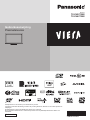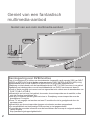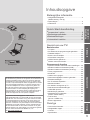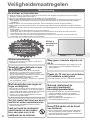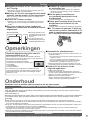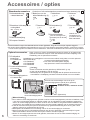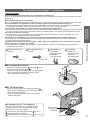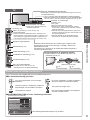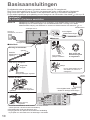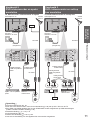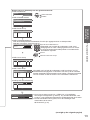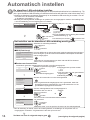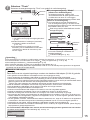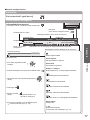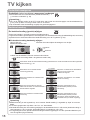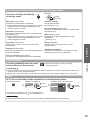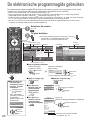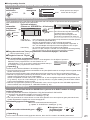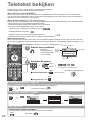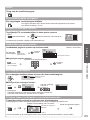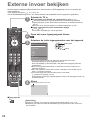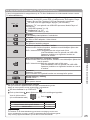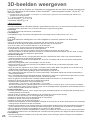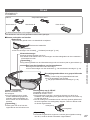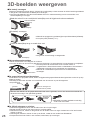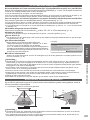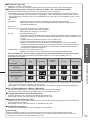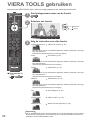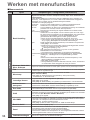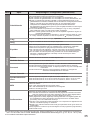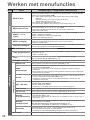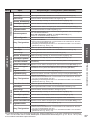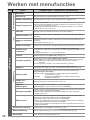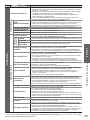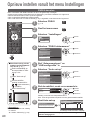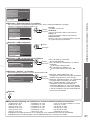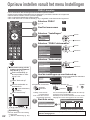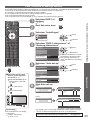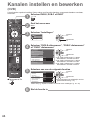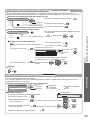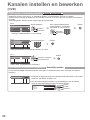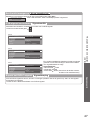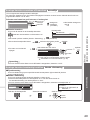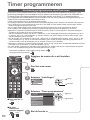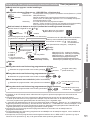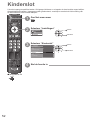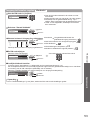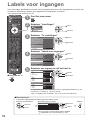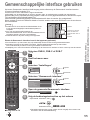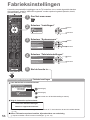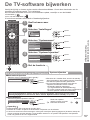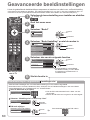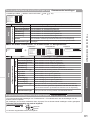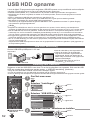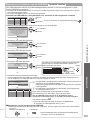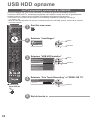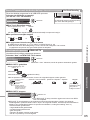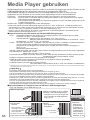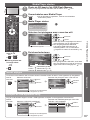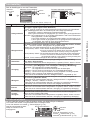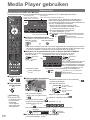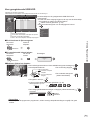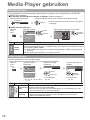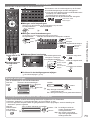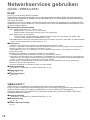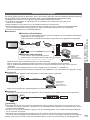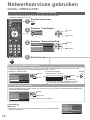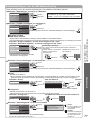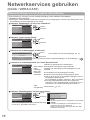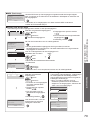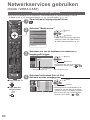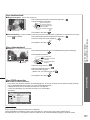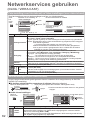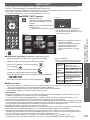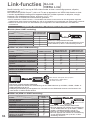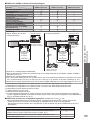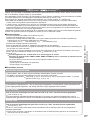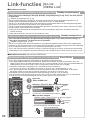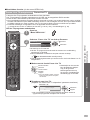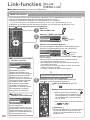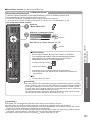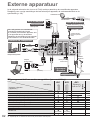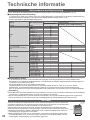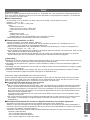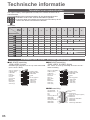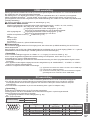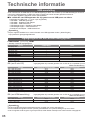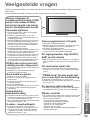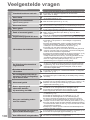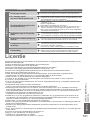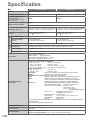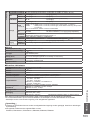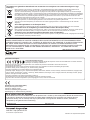Panasonic TXP42VT20E de handleiding
- Categorie
- Lcd-tv's
- Type
- de handleiding
Deze handleiding is ook geschikt voor

TQB0E2043B-1
Gebruiksaanwijzing
Plasmatelevisie
Nederlands
Hartelijk dank voor de aankoop van dit Panasonic-product.
Lees deze instructies aandachtig voordat u dit product gebruikt en bewaar ze om ze later opnieuw te
raadplegen.
De afbeeldingen in deze handleiding zijn slechts een voorbeeld.
Zie uw Europese Garantie als u contact wilt opnemen met uw plaatselijke Panasonic-dealer voor
assistentie.
Modelnr.
TX-P42VT20E
TX-P46VT20E

2
Geniet van een fantastisch
multimedia-aanbod
Kennisgeving over DVB-functies
Deze tv is ontworpen om te voldoen aan de standaarden (toepasselijk vanaf augustus 2009) van DVB-T
(MPEG2 en MPEG4-AVC
(H.264)) digitale aardse services en DVB-C (MPEG2 en MPEG4-AVC(H.264))
digitale kabelservices en DVB-S (MPEG2 en MPEG4-AVC
(H.264)) digitale satellietservices.
Raadpleeg uw lokale dealer voor de beschikbaarheid van DVB-T- of DVB-S-services in uw gebied.
Raadpleeg uw kabelprovider voor de beschikbaarheid van DVB-C-services met deze tv.
Deze tv werkt mogelijk niet correct met het signaal dat niet voldoet aan de standaarden van
●
DVB-T, DVB-C of DVB-S.
Afhankelijk van het land, het gebied, de zender, de serviceprovider en de satelliet, zullen
●
niet alle functies beschikbaar zijn.
Niet alle CI-modules werken goed met deze tv. Raadpleeg uw serviceprovider over de
●
beschikbare CI-module.
Deze TV zal mogelijk niet werken met een CI-module die niet is goedgekeurd door de
●
serviceprovider.
Afhankelijk van de serviceprovider kunnen extra kosten worden aangerekend.
●
De compatibiliteit met toekomstige DVB-services is niet gegarandeerd.●
Controleer de recentste informatie over de beschikbare services op de volgende website. ●
(alleen Engels)
http://panasonic.jp/support/global/cs/tv/
Versterker-/
luidsprekersysteem
Videorecorder
DVD-speler
DVD-recorder
Geniet van een ruim multimedia-aanbod
USB HDD

3
Het opnemen en afspelen van inhoud op dit of elk ander apparaat
kan de toestemming vereisen van de eigenaar van de auteursrechten
of andere soortgelijke rechten in die inhoud. Panasonic heeft geen
bevoegdheid om u deze toestemming te geven en verleent u deze
ook niet, en wijst uitdrukkelijk alle rechten, mogelijkheden of intenties
af om een dergelijke toestemming in uw naam te verkrijgen. Het is
uw verantwoordelijkheid om ervoor te zorgen dat uw gebruik van
dit of elk ander apparaat voldoet aan de toepasselijke wetgeving
op auteursrechten in uw land. Raadpleeg die wetgeving voor
meer informatie over de relevante wetten en bepalingen die hierop
betrekking hebben of neem contact op met de eigenaar van de
rechten in de eigendom die u wilt opnemen of afspelen.
Dit product is in licentie gegeven onder de AVC-
patentportfoliolicentie voor persoonlijk en niet-commercieel
gebruik door een consument voor (i) het coderen van video
in overeenstemming met de AVC-norm (“AVC Video”) en/
of (ii) het decoderen van AVC-video die werd gecodeerd
door een consument voor persoonlijke en niet-commerciële
doeleinden en/of werd verkregen via een videoleverancier
die een licentie heeft om AVC-video te leveren. Er is geen
licentie verleend, ook niet impliciet, voor enig ander gebruik.
Ga voor meer informatie naar MPEG LA, LLC.
Zie http://www.mpegla.com.
Camcorder
Set-top box
SD-kaart
Inhoudsopgave
Belangrijke informatie
Veiligheidsmaatregelen
●
········································· 4
(Waarschuwing / Let op)
Opmerkingen
●
·························································· 5
Onderhoud
●
····························································· 5
Quick Start-handleiding
Accessoires / opties
●
·································· 6
Bedieningsonderdelen
●
······························8
Basisaansluitingen
●
·································· 10
Automatisch instellen
●
······························ 12
Quick Start-
handleiding
Geniet van uw TV!
Basisfuncties
TV kijken
●
······························································· 16
De elektronische programmagids gebruiken
●
········ 20
T
eletekst bekijken
●
················································· 22
Externe invoer bekijken
●
········································ 24
3D-beelden weergeven
●
········································ 26
VIERA
TOOLS gebruiken
●
····································· 32
W
erken met menufuncties
●
···································· 33
Standaard
Geavanceerde functies
Opnieuw instellen vanuit het menu Instellingen
●
··· 40
Kanalen instellen en bewerken (DVB)
●
·················· 44
Kanalen instellen en bewerken (Analoog)
●
············ 48
T
imer programmeren
●
············································ 50
Kinderslot
●
····························································· 52
Labels voor ingangen
●
··········································· 54
Gemeenschappelijke interface gebruiken
●
············ 55
Fabrieksinstellingen
●
·············································· 56
De TV
-software bijwerken
●
····································· 57
Meerder beelden
●
·················································· 58
PC-beelden weergeven op
TV
●
····························· 59
Geavanceerde beeldinstellingen
●
·························· 60
USB HDD opname
●
··············································· 62
Media Player gebruiken
●
········································ 66
Netwerkservices gebruiken
●
·································· 74
(DLNA
/ VIERA CAST)
Link-functies
●
························································ 84
(Q-Link / VIERA
Link)
Externe apparatuur
●
··············································· 92
Geavanceerd
Overige
Technische informatie
●
··········································· 94
Veelgestelde vragen
●
············································· 99
Licentie
●
······························································· 101
Specificaties
●
······················································· 102
Overige
PC

4
Veiligheidsmaatregelen
Waarschuwing
De stekker en het netsnoer
Steek de stekker van het netsnoer volledig in het stopcontact. (Als de stekker niet goed vast zit, kan dit warmte
●
opwekken, waardoor brand kan ontstaan.)
Zorg voor een makkelijke toegang naar de stekker van de voedingskabel.●
Steek de geaarde stekker altijd in een goed werkend geaard stopcontact, om elektrische schokken te voorkomen.●
Een apparaat met KLASSE I-constructie moet met een geaarde stekker op een geaard stopcontact worden •
aangesloten.
Raak de stekker nooit met vochtige handen aan. (Dit kan elektrische schokken tot gevolg hebben.)
●
Gebruik alleen het netsnoer dat u bij deze TV hebt ontvangen. (Dit kan brand of elektrische schokken tot gevolg ●
hebben.)
Zorg ervoor dat het netsnoer niet beschadigd raakt. (Een beschadigd netsnoer kan brand of elektrische schokken tot ●
gevolg hebben.)
Verplaats de TV niet als de stekker nog in het stopcontact zit.•
Plaats geen zware voorwerpen op het netsnoer en houd het netsnoer uit de buurt van hete voorwerpen.•
Draai het netsnoer niet ineen, buig het niet overmatig en rek het niet uit.•
Trek nooit aan het snoer. Houd bij het loskoppelen van het netsnoer, niet het snoer, maar de stekker vast.•
Gebruik geen beschadigde stekkers of stopcontacten.•
Verwijder de
stekker
onmiddellijk uit
het stopcontact als
u iets opvalt dat niet
normaal is.
220-240 V
wisselstroom,
50 / 60 Hz
Stroomvoorziening
Deze TV is ontworpen om te werken op 220-240 V ●
wisselstroom, 50 / 60 Hz.
Verwijder geen deksels en pas
de tv NOOIT zelf aan
De achterste afdekplaat van de TV niet afhalen, ●
anders kunt u in contact komen met de onderdelen
die onder spanning staan. Er zijn geen door de
gebruiker repareerbare onderdelen aan de binnenkant.
(Hoogspanningsonderdelen kunnen ernstige
elektrische schokken veroorzaken.)
Laat het systeem controleren, aanpassen en repareren
●
door uw Panasonic-dealer.
Niet blootstellen aan regen of
hoge vochtigheid
Om schade te vermijden die een elektrische schok of ●
brand tot gevolg kan hebben, de TV niet aan regen of
hoge vochtigheid blootstellen. Plaats geen voorwerpen
gevuld met vloeistof, zoals vazen, op de TV of
erboven. De TV mag niet blootgesteld worden aan
druppelend of spuitend water.
Stel het toestel niet bloot aan direct
zonlicht of andere warmtebronnen
Het toestel niet blootstellen aan direct zonlicht of ●
andere warmtebronnen.
Laat om brand te voorkomen
nooit kaarsen of een andere
bron van open vuur in de
nabijheid van de televisie.
Stop geen vreemde objecten in
de tv
Laat door de ventilatiegaten geen objecten in de TV ●
vallen. (Dit kan brand of elektrische schokken tot
gevolg hebben.)
Plaats de TV niet op een schuine
of instabiele ondergrond
Als u dat wel doet, kan de TV eraf vallen of omvallen.●
Gebruik uitsluitend de
speciale standaards /
bevestigingsmaterialen
Niet gekeurde staanders of andere bevestigingen ●
kunnen onstabiliteit van de TV veroorzaken,
letselgevaar. Vraag uw Panasonic-dealer om het
systeem te installeren.
Gebruik goedgekeurde standaards (p. 7) /
●
muurbevestigingssteunen (p. 6).
Houd SD-kaarten uit de buurt
van kinderen
Net als andere kleine objecten, kunnen SD-kaarten ●
door jonge kinderen worden ingeslikt. Vewijder de
SD-kaart onmiddellijk na het gebruik en bewaar deze
buiten het bereik van kinderen.

5
Let op
Verwijder de stekker uit het stopcontact als u ■
de TV reinigt
Het reinigen van een apparaat waarop spanning staat, kan ●
elektrische schokken tot gevolg hebben.
Wanneer de TV voor een lange tijd niet wordt ■
gebruikt, haal de stekker uit het stopcontact
Een TV die uit is, gebruikt stroom zolang de stekker in het ●
stopcontact zit.
Vervoer de TV alleen rechtop■
Wanneer u de TV vervoert met het beeldscherm omhoog of ●
omlaag gericht, kan dit schade veroorzaken aan de interne
circuits.
Zorg voor voldoende ruimte rondom het
■
systeem in verband met de warmte die wordt
uitgestraald
Minimale afstand
10
10
10
7
(cm)
Behoud bij gebruik van de
●
standaard de ruimte tussen
de onderkant van de TV en
de vloer.
Volg bij gebruik van de
●
muurbevestigingssteun de
handleiding bij deze steun.
Blokkeer de ventilatie-openingen aan ■
de achterzijde niet
Met een krant, tafelkleed, gordijn, etc. afgedekte ●
ventilering kan oververhitting, brand of elektrische
shock veroorzaken.
Stel uw gehoor niet bloot aan ■
een overmatig hard geluid via de
hoofdtelefoon
De beschadiging kan onherstelbaar zijn.●
Oefen geen krachtige druk uit op het ■
beeldscherm en houd het vrij van
schokken
Dit kan leiden tot schade die letsels kan veroorzaken.
●
De T
■
V is zwaar. Verplaats de TV altijd met
twee of meer personen. Ondersteun de TV
zoals is aangegeven om te voorkomen dat
de TV omvalt of valt en letsel veroorzaakt.
Opmerkingen
Voorkom langdurige weergave van een
stilstaand beeld op de TV
Dit kan resulteren in een permanent nabeeld (“nabeeld”).
Dit wordt niet beschouwd als een defect van het apparaat en
valt daarom niet onder de garantie.
Voorbeelden van stilstaande beelden
Programma-aanduidingen en andere logo’s
●
4:3-beelden●
Videospelletjes ●
Computerbeelden●
Ter voorkoming van een permanent nabeeld wordt het
contrast na enkele minuten automatisch verminderd als er
geen signalen worden verzonden of handelingen worden
uitgevoerd. (p. 99)
Automatische standby-functie■
De TV gaat automatisch naar de stand-bymodus in de ●
volgende situaties:
er is gedurende 30 minuten geen signaal ontvangen in de
•
analoge TV-modus
“Timer” is ingesteld in het menu Instellingen (p. 19)
•
er is geen bewerking uitgevoerd voor de periode die is
•
geselecteerd in “Automatisch in Stand-by” (p. 39)
Deze functie heeft geen invloed op het opnemen van Timer
●
programmeren, Direct TV-opname en Opnemen met één druk.
Houd de TV uit de buurt van de ■
volgende apparatuur
Elektronische apparatuur●
Plaats met name geen videoapparatuur in de buurt
van het systeem. (Elektromagnetische interferentie kan
leiden tot vervorming van beeld en geluid.)
Apparatuur met een infraroodsensor
●
Deze tv straalt ook infraroodstralen uit. (Dit kan de
werking van andere apparaten beïnvloeden.)
Onderhoud
Verwijder eerst de stekker van het netsnoer uit het stopcontact.
Beeldscherm, Behuizing, Vloerstandaard
Regelmatig:
Veeg het oppervlak van het beeldscherm, de behuizing of de voet voorzichtig af met een zachte doek om vuil of
vingerafdrukken te verwijderen.
Voor hardnekkig vuil:
Bevochtig een zachte doek met schoon water of een opgelost neutraal schoonmaakproduct (1 deel schoonmaakproduct
op 100 delen water). Wring vervolgens de doek uit en veeg het oppervlak schoon. Droog vervolgens al het vocht af.
Let op
Gebruik geen harde doek of schrob niet te hard op het oppervlak. Dit kan krassen op het oppervlak veroorzaken. ●
Zorg dat u het oppervlak van de TV niet blootstelt aan water of schoonmaakproducten. Wanneer een vloeistof binnendringt in ●
de TV, kan dit defecten veroorzaken.
Zorg dat u de oppervlakken niet blootstelt aan insecticiden, oplosmiddelen, thinners of andere vluchtige stoffen. Hierdoor kan
●
de kwaliteit van het oppervlak afnemen of kan de verf afbladderen.
Het oppervlak van het scherm is voorzien van een speciale laag die snel beschadigt. Zorg dat u niet tikt of krast op het
●
oppervlak met uw vingernagel of andere harde objecten.
Zorg dat de behuizing en standaard niet gedurende langere tijd in contact blijven met een rubber of PVC substantie. Hierdoor
●
kan de kwaliteit van het oppervlak afnemen.
Netsnoerstekker
Maak de netsnoerstekker regelmatig schoon met een droge doek. Vocht en stof kunnen brand of elektrische schokken tot gevolg hebben.

6
Accessoires / opties
De accessoires mogen niet allemaal samen worden geplaatst. Zorg dat u ze niet per ongeluk weggooit.●
Dit product bevat onderdelen die gevaarlijk kunnen zijn voor jonge kinderen (zoals plastic zakken), omdat ze per ongeluk
●
kunnen worden ingeslikt of het ademen kunnen belemmeren. Houd deze onderdelen buiten het bereik van jonge kinderen.
Optionele accessoires
Neem contact op met de dichtsbijzijnde Panasonic-dealer om de aanbevolen
optionele accessoires te kopen. Voor aanvullende informatie raadpleegt u de
handleiding van de optionele accessories.
3D-brilpakket □
(batterijtype)
TY-EW3D10E●
(oplaadbaar type verkrijgbaar
vanaf herfst 2010)
TY-EW3D2LE
●
TY-EW3D2ME●
TY-EW3D2SE●
Als u een extra 3D-bril nodig hebt, kunt u dit optionele ●
accessoire afzonderlijk aanschaffen.
Voor meer informatie (alleen Engels)●
http://panasonic.net/avc/viera/3d/eu.html
Communicatiecamera □
TY-CC10W●
Let op
Deze camera kan worden gebruikt op VIERA CAST (p. 83).●
Lees ook de handleiding van de camera.●
Afhankelijk van het gebied is het mogelijk dat dit optionele accessoire niet ●
beschikbaar is. Raadpleeg uw lokale Panasonic-dealer voor meer details.
Muurbevestigingssteun □
TY-WK4P1RW●
(Zijaanzicht)
Achterzijde van TV
Gaten voor installatie met
de muurbevestigingssteun
400 mm
Diepte schroef:
minimum 15 mm, maximum 30 mm
300 mm
Schroef voor het bevestigen van de tv op de
muurbevestigingssteun (niet bij de tv geleverd)
Waarschuwing
Als u andere muurbevestigingssteunen gebruikt of zelf een muurbevestigingssteun probeert te installeren, loopt
●
u het risico op lichamelijke letsels en materiële schade. Om de veiligheid en goede prestaties te garanderen
dient u de muurbevestigingssteunen te laten monteren door uw dealer of een geautoriseerde installateur. Elke
schade die is veroorzaakt door het installeren door een onbevoegde installateur, zal uw garantie teniet doen.
Lees de instructies die bij de optionele accessoires zijn geleverd aandachtig door en zorg dat u deze ●
stappen volgt om te voorkomen dat de TV valt.
Wees tijdens de installatie heel voorzichtig met de TV om beschadiging te voorkomen.●
Wees voorzichtig als u muurbevestigingssteunen aan de muur bevestigt. Controleer altijd of er geen ●
elektrische kabels of buizen door de muur lopen voordat u de steun ophangt.
Als de TV een langere periode niet wordt gebruikt, demonteer die van de vaste muurbevestiging om ●
vallen en verwonding te voorkomen.
Standaardaccessoires
Controleer of alle onderstaande accessoires en items aanwezig zijn
Afstandsbediening □
N2QAYB000489●
Batterijen voor de
□
afstandsbediening (2)
R6 ●
p. 8
Kabelklem □
p. 10
Netsnoer □
p. 10
Draadloze LAN-adapter en □
verlengkabel
p. 14 en p. 75
Gebruiksaanwijzing □
Europese Garantie □
Standaard □
p. 7
3D-brilpakket (2) □
p. 27
Schroevendraaier □
(
voor het vervangen van
de batterij van de 3D-bril
)
+ (#0) ●
p. 28
Ferrietkern (2) □
p. 93
Gebruik de
ferrietkernen om
te voldoen aan de
EMC-standaard.

Accessoires / opties ●
Quick Start-
handleiding
7
De standaard bevestigen / verwijderen
Waarschuwing
De vloerstandaard niet demonteren of er wijzigingen in aanbrengen.
Als dit niet gebeurt, bestaat de kans dat het toestel omver valt en beschadigd wordt, hetgeen tot verwondingen kan leiden.
●
Let op
Gebruik geen andere TV’s of schermen.
Als dit niet gebeurt, bestaat de kans dat het toestel omver valt en beschadigd wordt, hetgeen tot verwondingen kan leiden.
●
De vloerstandaard niet gebruiken als deze verbogen, gebarsten of anderszins beschadigd is.
Als u de vloerstandaard gebruikt wanneer deze beschadigd is, kan deze verder beschadigd raken, hetgeen tot ●
verwondingen kan leiden. Neem zo spoedig mogelijk contact op met uw Panasonic dealer.
Zorg er tijdens de montage voor dat alle schroeven goed worden vastgedraaid.
Als tijdens de montage niet alle schroeven goed zijn vastgedraaid, bestaat de kans dat de standaard niet stevig genoeg is
●
om de TV te dragen. Hierdoor kan het toestel omvallen en beschadigd raken, met mogelijk persoonlijk letsel tot gevolg.
Zorg dat de TV niet kan omvallen.
Als u tegen de TV stoot of kinderen op de vloerstandaard klimmen terwijl de TV erop is bevestigd, kan de TV ●
omvallen, met mogelijk persoonlijk letsel tot gevolg.
Het installeren en verwijderen van de TV dient door minimaal twee personen te worden uitgevoerd.
Als dit niet door minimaal twee personen wordt uitgevoerd, bestaat de kans dat de TV komt te vallen, met ●
mogelijk persoonlijk letsel tot gevolg.
Wanneer u de standaard van de tv verwijdert, mag u deze niet verwijderen op een andere manier dan met
de hier opgegeven methode. (zie verder)
Als dit niet gebeurt, bestaat de kans dat de TV en/of standaard omvallen en beschadigd worden hetgeen tot ●
verwondingen kan leiden.
Montageschroef (3)
(zilver)
Montageschroef (4)
(zwart)
Opstaande pin
TBLA3828 ●
(TX-P42VT20E)
TBLA3834 ●
(TX-P46VT20E)
Steunplaat
TBLX0184●
(TX-P42VT20E)
TBLX0155●
(TX-P46VT20E)
M5 × 18
M5 × 30
De standaard monteren■
Gebruik de montageschroeven om stang stevig
te bevestigen aan de steunplaat .
Zorg ervoor dat de schroeven goed zijn vastgedraaid.
●
Als u de schroeven verkeerd monteert, kan de ●
schroefdraad beschadigd raken.
D
A
Voorkant
De TV bevestigen■
Zet de TV goed vast met de montageschroeven .
Draai de vier montageschroeven eerst losjes vast en
●
draai ze daarna stevig aan.
Voer de werkzaamheden uit op een horizontale, ●
vlakke ondergrond.
De standaard van de TV verwijderen
Zorg dat u de standaard op de volgende manier
verwijdert wanneer u de muurbevestigingssteun
gebruikt of de TV opnieuw inpakt.
Verwijder de vier montageschroeven uit de TV.
Trek de standaard van de TV.
Verwijder de drie montageschroeven uit de stang.
D
B
(Aanzicht van onderen)
Opening voor
montage van
standaard
Pijlmerkteken

EXIT
OPTION
TEXT
REC
PROGRAMME
STTL
INDEX HOLD
BACK/
RETURN
ASPECT
INPUT
LAST VIEW
TV
G
U
I
D
E
V
I
E
R
A
T
O
O
L
S
V
I
E
R
A
L
i
n
k
DVD/VCR
TV
AVTV
abc def
jkl
ghi
mno
tuvpqrs
wxyz
DIRECT TV REC
MENU
SD CARD
8
Afstandsbediening
Cursortoetsen
Voor selecties en aanpassingen●
Aan/uit-schakelaar standby-stand
Activeert of beëindigt de standby-stand van de TV●
Geluid uitgeschakeld
Zet het geluid uit of aan●
Beeldverhouding (p. 18)
Wijzigt de beeldverhouding via de lijst met
●
beeldverhoudingen
U kunt ook herhaaldelijk op deze toets
●
drukken totdat u de gewenste verhouding ziet
Kanaal omhoog / omlaag
Selecteert het volgende of vorige kanaal●
Bediening van aangesloten apparatuur
(p. 25, 64 en p. 90)
Teletekst (p. 22)
Schakelt over naar de teletekstmodus
●
OK
Bevestigt selecties en keuzes●
Schakelt over naar de geselecteerde ●
kanaalpositie
Toont de kanaallijst
●
Volume omhoog / omlaag
Kanaal-/programma-informatie
(p. 17)
Geeft kanaal- en programma-informatie weer
●
Index (p. 23)
Terug naar de indexpagina van teletekst
●
(teletekstmodus)
Gekleurde toetsen
Voor selectie, navigatie en ●
gebruik van verschillende functies
Verlaten
Terug naar het normale weergavescherm●
Nummertoetsen
Schakelt over op een ander kanaal of andere ●
teletekstpagina
Stelt tekens in
●
Schakelt de TV in vanuit de standby-stand●
(Ongeveer 1 seconde ingedrukt houden)
VIERA Link-menu (p. 88)
Opent het menu VIERA Link
●
Programma gids (p. 20)
Geeft de elektronische programmagids weer
●
Menu Opties (p. 19)
Eenvoudige optionele instellen voor
●
weergave, geluid, enz.
Hoofdmenu (p. 33)
Opent het hoofdmenu voor toegang tot het
●
menu Beeld, Geluid en Instellingen
Ondertitels (p. 18)
Geeft ondertitels weer
●
Selecteert de ingangsmodus
TV - schakelt tussen DVB-S / DVB-C / ●
DVB-T / analoge modus (p. 16)
AV - schakelt over op de AV-
●
ingangsmodus die is geselecteerd in
de lijst met ingangssignalen (p. 24)
Mediaspeler (p. 66)
Schakelt over naar SD-kaart en USB-
●
apparaat kijk/luistermodus
Terug
Terug naar het vorige menu / de vorige pagina
●
Vastzetten
Zet het beeld stil / geeft het vrij (p. 17)●
Zet de huidige teletekstpagina vast ●
(teletekstmodus) (p. 22)
VIERA CAST (p. 83)
Toont het startscherm van VIERA CAST
●
Rechtstreekse TV-opname (p. 86 en p. 88)
Neemt programma’s rechtstreeks op een ●
DVD-/videorecorder met Q-Link- of
VIERA Link-aansluiting op
Laatst bekeken (p. 19)
Schakelt naar het eerder bekeken kanaal
●
of invoermodus
VIERA TOOLS (p. 32)
Geeft speciale functiepictogrammen weer
●
voor snelle toegang
Bedieningsonderdelen
Batterijen plaatsen / verwijderen■
1
Opentrekken
Haakje
2
Plaats batterijen op
de juiste manier (+ of -)
Sluiten
Let op
Bij onjuiste plaatsing kunnen batterijen gaan lekken en roesten, waardoor de afstandsbediening beschadigd kan raken.
●
Gebruik geen oude en nieuwe batterijen door elkaar.●
Gebruik geen verschillende batterijtypen door elkaar, bijvoorbeeld alkaline- en mangaanbatterijen.●
Gebruik geen oplaadbare batterijen (Ni-Cd).●
Houd batterijen niet in het vuur en haal ze niet uit elkaar. ●
Stel batterijen niet bloot aan extreme warmte, zoals zonlicht of vuur.
Demonteer of wijzig de afstandsbediening niet.
●

Bedieningsonderdelen ●
Quick Start-
handleiding
Common Interface
HDMI 4
AV 3
V
L
R
F
2
1
TV
AV
9
Werken met de beeldschermmenu’s
Veel TV-functies zijn toegankelijk via de beeldschermmenu’s.
De afstandsbediening gebruiken
■
De cursor verplaatsen / een menuoptie
selecteren
De cursor verplaatsen / niveaus aanpassen /
een keuze maken uit beschikbare opties
Het menu openen / instellingen opslaan na
aanpassingen of het instellen van opties
BACK/
RETURN
Terug naar het vorige menu
MENU
Het hoofdmenu openen
EXIT
Het menusysteem afsluiten en terugkeren
naar het normale scherm
SCHERMINSTRUCTIES in kader - Bedieningsinformatie■
Voorbeeld (het menu Geluid):
Kies
Verlaten
Wijzigen
Terug naar
Pagina omhoog
Pagina omlaag
Geluid
1/2
Geluidsfunctie Muziek
Laag
Hoog
Balans
Hoofdtel. Volume
UitSurround
Volume Correctie
Speakerafstand tot muur 30 cm en meer
MPX
Stereo
0
11
0
0
0
De bedieningsinstructies helpen u bij uw taken.
TV
SD-kaartsleuf (p. 66)
CI-sleuf (p. 55)
HDMI4-aansluiting (p. 93)
AV3-aansluitingen (p. 93)
Hoofdtelefoon-aansluiting (p. 93)
Ontvanger afstandsbedieningssignalen
Plaats geen voorwerpen tussen de signaalontvanger op de TV en ●
de afstandsbediening.
Functie selecteren
Volume / Kontrast / Helderheid / Kleur / Scherpte / Tint
●
(NTSC-signaal) / Laag (Modus “Muziek” of “Spraak” in het
menu Geluid) / Hoog (Modus “Muziek” of “Spraak” in het
menu Geluid) / Balans / Auto set-up (p. 40, 42 en p. 43)
Voedings- en timerlampje
Standby: rood●
Aan: groen●
Timer programmeren aan: oranje●
Opnemen van Timer programmeren, Directe ●
TV-opname of Opnemen met één druk is bezig:
oranje (knipperend)
Stand-by van Timer programmeren, Directe TV-
●
opname of Opnemen met één druk is bezig: rood
met oranje knipperend
Geeft bij gebruik van de afstandsbediening
●
aan dat de TV de opdracht heeft ontvangen.
Aan / uit-hoofdschakelaar
Schakelt de TV in. Zet de TV in de ●
standby-stand via de afstandsbediening.
Selecteert het kanaal dat zich één positie hoger of lager bevindt.
Bij weergave van een functie verhoogt of verlaagt u hiermee de
geselecteerde functie.
Schakelt de TV in als deze in de standby-stand staat (Ongeveer 1
seconde ingedrukt houden).
Wijzigt de ingangsmodus
C.A.T.S.-sensor (Contrast Automatic Tracking System)
Detecteert helderheid voor aanpassing van de beeldkwaliteit als
●
de “Eco mode” in het menu Beeld is ingesteld op “Aan” (p. 34)
USB 1 / 2-poorten (p. 14, 62, 66 en p. 75)
Infraroodzender voor 3D-bril
Plaats geen objecten tussen de ●
zender en de 3D-bril.
Zet het scherm in de gewenste positie
Plaats objecten of uw handen niet binnen de ●
draaicirkel van de TV.
(Aanzicht van boven)
: 15°
(TX-P42VT20E)
: 10°
(TX-P46VT20E)

AV1 AV2
COMPONENT
AUDIO
IN
DIGITAL
AUDIO
OUT
RGB
S VIDEO
VIDEO
RGB
VIDEO
Y
PR
PB
R
L
R
L
HDMI 2
(ARC)
HDMI
1
HDMI
3
AUDIO
OUT
PC
10
Basisaansluitingen
De afgebeelde externe apparatuur en kabels worden niet bij de TV meegeleverd.
Zorg ervoor dat de stekker van de TV niet in het stopcontact zit als u kabels aansluit of loskoppelt.
Zorg ervoor dat u altijd eerst de stekker uit het stopcontact haalt als u het netsnoer loskoppelt.
Er zijn enkele beperkingen op de plaatsing voor het weergeven van 3D-beelden. Voor details p. 26 en p. 29
Voorbeeld 1
De schotel of antenne aansluiten
Alleen TV
Raadpleeg uw lokale leverancier om te controleren of uw satellietschotel correct is geïnstalleerd.●
Raadpleeg ook de maatschappijen voor de satellietzenders die u ontvangt voor details.●
Selecteerbare uitlijning van satellieten en schotel om DVB-S-kanalen af te stemmen ● p. 41
Kabel
Netsnoer
(meegeleverd)
RF-kabel
Aardse
antenne
Achterzijde van TV
220-240 V
wisselstroom, 50 / 60 Hz
Van de TV verwijderen:●
Duw tot beide
palletjes vastklikken
Druk op beide palletjes en trek
aan stekker om netsnoer te
ontkoppelen
palletjes
Zorg ervoor dat
het netsnoer goed
is aangesloten.
ontgrendel-
knoppen
Losmaken:●
Houd beide
ontgrendelknoppen ingedrukt
Schuif de punt
onder de geleiders
Steek de
kabelbinder in de
opening
Bevestig de kabelbinder
Kabelklem■
Bundel de kabels
Bundel de satellietkabel, de RF-kabel en het netsnoer niet
●
samen (kan een vervormd beeld veroorzaken).
Zet kabels waar nodig met klemmen vast.●
Volg bij gebruik van optionele accessoires de handleiding ●
bij de optie voor informatie over het bevestigen van kabels.
Houd de knop
ingedrukt
knop
geleiders
Van de TV verwijderen:
●
opening
Netsnoer■
Satellietkabel
Voor digitale ●
satellietuitzendingen
Satellietschotel
Voor digitale kabel-, digitale ●
aardse en analoge uitzendingen

Basisaansluitingen ●
Quick Start-
handleiding
AV1 AV2
COMPONENT
AUDIO
IN
DIGITAL
AUDIO
OUT
RGB
S VIDEO
VIDEO
RGB
VIDEO
Y
PR
PB
R
L
R
L
HDMI 2
(ARC)
HDMI
1
HDMI
3
AUDIO
OUT
PC
RF OUT
RF IN
AV1 AV2
COMPONENT
AUDIO
IN
DIGITAL
AUDIO
OUT
RGB
S VIDEO
VIDEO
RGB
VIDEO
Y
PR
PB
R
L
R
L
HDMI 2
(ARC)
HDMI
1
HDMI
3
AUDIO
OUT
PC
RF OUT
RF IN
11
Kabel
Volledig bedrade
SCART-kabel
Speler / 3D-compatibele
speler
Aardse
antenne
Aardse
antenne
Achterzijde van TV
RF-kabel
RF-kabel RF-kabel
DVD- of
videorecorder
Achterzijde van TV
Set-top box
RF-kabel
Volledig bedrade
SCART-kabel
Volledig bedrade
SCART-kabel
Volledig bedrade
HDMI-compatibele
kabel
Voorbeeld 2
DVD-/videorecorder en speler
aansluiten
TV, DVD-recorder / videorecorder en speler
Voorbeeld 3
DVD-/videorecorder en set-top
box aansluiten
TV, DVD-/videorecorder en set-top box
220-240 V
wisselstroom, 50 / 60 Hz
220-240 V
wisselstroom, 50 / 60 Hz
Netsnoer
(meegeleverd)
Netsnoer
(meegeleverd)
Opmerking
3D-inhoud weergeven ● p. 26
Sluit een DVD-/videorecorder met Q-Link-ondersteuning (p. 86) aan op AV1 / AV2 van de TV.●
Een HDMI-compatibel apparaat kan via een HDMI-kabel worden aangesloten op HDMI-aansluitingen ●
(HDMI1 / HDMI2 / HDMI3 / HDMI4) (p. 92).
Netwerkverbinding ● p. 14 en p. 75
Q-Link-aansluiting ● p. 84
VIERA Link-aansluiting ● p. 84 en p. 85
Lees ook de handleiding van het apparaat dat moet worden aangesloten.●
Kabel
Volledig bedrade
HDMI-compatibele
kabel
DVD- of
videorecorder

DIRECT TV REC
N
ASPECT
INPUT
AVTV
OPTION
TEXT
REC
PROGRAMME
STTL
INDEX HOLD
G
U
I
D
E
V
I
E
R
A
T
O
O
L
S
DVD/VCR
TV
EXIT
BACK/
RETURN
TV
abc def
jkl
ghi
mno
tuvpqrs
wxyz
12
Automatisch instellen
U kunt automatisch TV-kanalen opzoeken en opslaan.
Deze stappen zijn niet nodig als uw dealer de TV heeft ingesteld.●
Zorg ervoor dat de externe apparatuur goed is aangesloten (p. 10 en p. 11) en ingesteld (indien nodig) voordat u
●
Auto set-up start. Raadpleeg de handleiding bij het aangesloten apparaat voor informatie over instellingen.
1
Steek de stekker van de TV in het stopcontact en
schakel de TV in
(Het beeld verschijnt na enkele seconden)
2
Selecteer de taal
Menüsprache
Deutsch Dansk Polski Srpski
English Svenska čeština Hrvatski
Français Norsk Magyar Slovenščina
Italiano Suomi Slovenčina Latviešu
Español Türkçe Български eesti keel
Português
Nederlands
Еλληνικά Românǎ Lietuvių
selecteren
instellen
3
Selecteer uw land
Land
Duitsland Denemarken Polen
Oostenrijk Zweden Tsjechië
Frankrijk Noorwegen Hongarije
Italië Finland Slovakije
Spanje Luxemburg Slovenië
Portugal
Zwitserland
Malta
Andorra
België Estland
Nederland Lithouwen
Turkije
Griekenland
Overige
selecteren
instellen
Afhankelijk van het land dat u selecteert, ●
kunt u worden gevraagd de Regio te
selecteren. Selecteer in dat geval uw regio.
Afhankelijk van het land dat u selecteert, zult u een PIN-code moeten
●
invoeren voor het “Kinderslot”. Voer in dat geval de PIN-code in.
PIN-code van kinderslot
Voer een nieuwe PIN-code in
PIN-code * * * *
abc def
jkl
ghi
mno
tuvpqrs
wxyz
U wordt twee keer gevraagd de ●
PIN-code in te voeren.
“0000” is niet toegestaan als ●
PIN-code.
Noteer de PIN-code voor het ●
geval u de code vergeet.
4
Selecteer de modus die u wilt afstemmen
D
A
D
HD
TV-signaal kiezen
DVB-C
DVB-T
Analoog
Start auto set-up
DVB-T-ondersteuning voor HD-diensten
DVB-S
selecteren
afstemmen / afstemmen overslaan
:
afstemmen (de modus wordt afgestemd en
er wordt gezocht naar beschikbare kanalen)
: afstemmen overslaan
Afhankelijk van het land dat u selecteert, ●
verschijnt “DVB-C” mogelijk niet. (p. 102)
5
Selecteer “Start auto set-up”
D
A
D
HD
TV-signaal kiezen
DVB-C
DVB-T
Analoog
Start auto set-up
DVB-T-ondersteuning voor HD-diensten
DVB-S
selecteren
openen
Het automatisch instellen wordt gestart
Via Auto set-up worden TV-kanalen automatisch opgezocht en opgeslagen.●
De opgeslagen kanalen en de sorteervolgorde van de kanalen verschillen
afhankelijk van het land, gebied, zendsysteem en de omstandigheden voor de
signaalontvangst.
(vervolgd op de volgende pagina)

Automatisch instellen ●
Quick Start-
handleiding
13
(vervolgd op de volgende pagina)
De Auto set-up is afhankelijk van het geselecteerde land.
DVB-S Zoekmode
●
Zoekmode
Alle kanalen Vrije kanalen
modus selecteren
instellen
DVB-S Satelliet zoeken●
Analogue Scan 21 68
Analogue Scan 68
DVB-S auto set-up
Satelliet zoeken
Dit zal ongeveer 40 minuten duren.
Satelliet
Voortgang
LNB2 controleren
0% 100%
Druk op EXIT om satelliet installatie over te slaan
Astra 19.2°E
Satelliet
Hot Bird 13°E
DVB-S auto set-up●
Analogue Scan 21 68
Analogue Scan 68
10
10
10
DVB-S auto set-up
Nr. Kanaalnaam Type Kwal.
Dit duurt ongeveer 30 minuten.
Satelliet
Voortgang
LNB1 controleren
0% 100%
Gratis tv: 3 Betaal tv: 0 Radio: 0
372 CBBC Channel Gratis tv
372 BBC Radio Wales Gratis tv
372 E4 Gratis tv
Zoeken
DVB-C Netwerkinstellingen ●
Voer de thuisfrequentie en het Netwerk ID in die zijn opgegeven door uw kabelprovider.
Selecteer vervolgens “Start auto set-up”.
DVB-C Netwerkinstellingen
Frequentie
Netwerk ID 41001
Start auto set-up
362 MHz
voer de frequentie en het Netwerk ID in
abc def
jkl
ghi
mno
tuvpqrs
wxyz
Afhankelijk van het land dat u selecteert, wordt “Auto”
weergegeven en hoeft u deze gegevens niet in te voeren.
In dit geval worden de thuisfrequentie en het Netwerk ID
automatisch ingesteld.
selecteer “Start auto set-up”
openen
DVB-C auto set-up●
Voortgang
Nr.
0% 100%
1 CBBC Channel
2 BBC Radio Wales
3E4
Type
Gratis tv 10
Gratis tv 10
Gratis tv 10
Kanaalnaam
DVB-C auto set-up
Zoeken
Dit duurt ongeveer 3 minuten.
Gratis tv: 3 Betaal tv: 0 Radio: 0
Kwal.
DVB-T auto set-up●
DVB-T auto set-up
Kan. Kanaalnaam Type Kwal.
Zoeken
Dit duurt ongeveer 3 minuten.
Gratis tv: 4
Voortgang CH 5 69
62 CBBC Channel Gratis tv 10
62 BBC Radio Wales Gratis tv 10
62 E4 Gratis tv 10
62 Cartoon Nwk Gratis tv 10
Betaal tv: 0 Radio: 0
Afhankelijk van het land dat u selecteert, wordt het scherm voor de
kanaalselectie weergegeven na de DVB-T Auto set-up als er meerdere
kanalen hetzelfde logische kanaalnummer hebben. Selecteer het kanaal
van uw voorkeur of sluit het scherm voor automatische selecties af.
Analoge ATP/ACI afstemming●
Analoge ATP/ACI afstemming
Kanaalnaam
Zoeken
Dit duurt ongeveer 3 minuten.
Analoog: 2
CH 2 CC 1 4178
CH 29
Scannen
CH 33 BBC1
Kan.
Overdracht voorkeuze gegevens
Even geduld a.u.b.
0% 100%
Afstandsbediening niet beschikbaar
Als er een recorder met Q-Link-, VIERA Link- of vergelijkbare ●
technologie is aangesloten (p. 86 en p. 87), worden de kanaal-, taal-
en land- / regio-instellingen automatisch gedownload naar de recorder.
Als het downloaden niet is gelukt, kunt u de instellingen later ●
downloaden via het menu.
“Download” (p. 36)

14
Automatisch instellen
(vervolgd op de volgende pagina)
6
De draadloze LAN-verbinding instellen
De draadloze LAN-verbinding tot stand brengen om de netwerkservicefuncties in te schakelen (p. 74).
(Als u geen draadloze LAN-verbinding of netwerkservicefuncties wilt gebruiken, slaat u deze stap over.)
Gebruik de draadloze LAN-adapter (bijgeleverd) om de draadloze LAN-verbinding in te stellen. Voor de ●
Informatie over de draadloze LAN-adapter.
“Draadloze LAN-adapter” (p. 15)
Bevestig de coderingssleutel, instellingen en posities van uw toegangspunt voordat u de instelling start.
●
Lees de handleiding van het toegangspunt voor details.
Starten met het instellen van de draadloze LAN-verbinding?
Sluit de draadloze LAN-adapter (DY-WL10) aan op een
USB-poort.
Ja Nee
sluit de draadloze LAN Adapter op USB-poort 1 of 2 aan
Draadloze LAN-adapter
en verlengkabel
(bijgeleverd)
Toegangspunt
Internetomgeving
openen
“Ja” selecteren
U kunt de draadloze LAN-verbinding later instellen
“Netwerkinstelling” (p. 78)
Om deze stap over te slaan
●
EXIT
of selecteer “Nee”
Het instellen van de draadloze LAN-verbinding wordt gestart
Verbindingstype
Selecteer het netwerkverbindingstype.
WPS (Push-knop)
Zoeken naar Access Point
Selecteer de verbindingsmethode
selecteren
openen
WPS (Push-knop)■
WPS (Push-knop)
1) Druk op toets 'WPS' op het toegangspunt tot het
lampje knippert.
2) Kies 'Verbinden' als het toegangspunt gereed is.
Als u twijfelt, raadpleeg dan de handleiding van het
access point.
Verbinden
Houd de WPS-toets op het toegangspunt ingedrukt totdat het lampje knippert.
Druk vervolgens op de OK-toets om de draadloze LAN-adapter te verbinden
met het toegangspunt.
Controleer of uw toegangspunt voor deze methode WPS ondersteunt.
●
WPS: Wi-Fi Protected Setup™●
Zoeken naar Access Point■
Automatisch gevonden toegangspunten worden in een lijst weergegeven.
Beschikbare Access Points
Access Point A 11n(2.4GHz)
11n(5GHz)
SSIDNr. Draadloos type Coderen Ontvangst
Access Point B
Access Point C 11n(5GHz)
1
2
3
Selecteer uw gewenste toegangspunt.
selecteren
openen
: Gecodeerd toegangspunt
Toegangspunten opnieuw zoeken
●
Gele
Voor informatie over het gemarkeerde ●
toegangspunt
Handmatig instellen (p. 79) ●
Rode
Coderingssleutel-instelling
Verbinding wordt gemaakt met de volgende instellingen:-
SSID : Access Point A
Authenticatietype : WPA-PSK
Coderingstype : TKIP
Voer de coderingssleutel in.
Coderingssleutel
Ga naar de invoermodus voor de coderingssleutel
Als het geselecteerde toegangspunt niet is gecodeerd, wordt het ●
bevestigingsscherm weergegeven. Het wordt aanbevolen om het
gecodeerde toegangspunt te selecteren.
Instel. Access Points
Coderingssleutel
A B C D E F G H I J K L M N
U V W X Y Z 0 1 2 3 4 5 6
a b c d e f g h i j k l m n
u v w x y z ( ) + - . * _
O P Q R S T
7 8 9 ! : #
o p q r s t
Voer de coderingssleutel van het toegangspunt in
Stel tekens één voor één in Opslaan
selecteren
instellen
BACK/
RETURN
U kunt met de nummertoetsen tekens instellen.●
Instel. Access Points
Coderingssleutel ingesteld op:-
XXXXXXXX
Kies 'Ja' voor bevestigen.
Kies 'Nee' voor wijzigen.
Ja Nee
“Ja” selecteren
selecteren
instellen
Selecteer “Nee” voor het opnieuw invoeren van de coderingssleutel●
Als de verbinding is mislukt, moet u de coderingssleutel, de instellingen en de posities van uw ●
toegangspunt controleren. Volg daarna de instructies op het scherm.
Verlaten om naar de volgende stap te gaan

Automatisch instellen ●
Quick Start-
handleiding
15
7
Selecteer “Thuis”
Selecteer de weergaveomgeving “Thuis” voor gebruik in uw thuisomgeving.
Selecteer weergave omgeving.
Thuis Winkel
instellen
selecteren
De weergaveomgeving “Winkel” ■
(alleen voor winkelweergave)
De weergaveomgeving “Winkel” is de
demonstratiemodus die wordt gebruikt om de
hoofdfuncties van deze TV uit te leggen.
Selecteer de weergaveomgeving “Thuis” voor
gebruik in uw thuisomgeving.
U kunt terugkeren naar het selectiescherm
●
voor de weergaveomgeving in de fase van het
bevestigingsscherm Winkel en het selectiescherm
Automatische demo Uit / Aan.
Keer terug naar het selectiescherm voor de
weergaveomgeving
Winkel
U heeft de winkel-modus geselecteerd
BACK/
RETURN
Automatische demo
Uit Aan
Selecteer “Thuis”
Selecteer weergave omgeving.
Thuis Winkel
selecteren
instellen
De Auto set-up is voltooid
Om de weergaveomgeving later te wijzigen, ●
moet u alle instellingen initialiseren via
Fabrieksinstellingen.
“Fabrieksinstellingen” (p. 56)
Auto set-up is voltooid en uw TV
is klaar voor gebruik.
De kanaallijst bekijken●
“De elektronische programmagids gebruiken”
(p. 20)
Kanalen bewerken of verbergen (overslaan)●
“Kanalen instellen en bewerken”
(p. 44 - 49)
Als het afstemmen is mislukt, moet u de ●
aansluiting van de satellietkabel en RF-kabel
controleren en daarna de instructies op het
scherm volgen.
Opmerking
Als het afstemmen is mislukt of om alle kanalen opnieuw af te stemmen ● “Auto set-up” (p. 40 - 43)
Om de beschikbare TV-modus later toe te voegen
● “Voeg TV-signaal toe” (p. 37 en p. 38)
Alle instellingen initialiseren
● “Fabrieksinstellingen” (p. 56)
Een LAN-kabel gebruiken in plaats van de draadloze LAN-adapter ● p. 77
Als u de TV in de standby-stand hebt uitgeschakeld, wordt de TV in de standby-stand gezet als u het apparaat ●
inschakelt met de aan/uit-hoofdschakelaar.
Draadloze LAN-adapter■
Let op
Neem kennis van de volgende beperkingen voordat u de draadloze LAN-adapter (DY-WL10) gebruikt.
Voor gebruik van de draadloze LAN-adapter heeft u een toegangspunt nodig.●
Het is aanbevolen de draadloze LAN-adapter te gebruiken met de bijgeleverde verlengkabel.●
Gebruik de draadloze LAN-adapter niet om verbinding te maken met een draadloos netwerk (SSID●
∗
)
waarvoor u niet over gebruiksrechten beschikt. Dergelijke netwerken kunnen wel bij de zoekresultaten staan.
Maar het gebruik van die netwerken kan als illegaal worden beschouwd.
∗
SSID is een naam waarmee een draadloos netwerk kan worden aangeduid voor transmissie.
Stel de draadloze LAN-adapter niet bloot aan hoge temperaturen, direct zonlicht of vloeistoffen.
●
Buig de draadloze LAN-adapter niet en stel hem niet bloot aan hevige schokken.●
Demonteer of wijzig de draadloze LAN-adapter niet.●
Probeer niet de draadloze LAN-adapter in te bouwen in een niet-compatibel apparaat.●
Koppel de draadloze LAN-adapter niet los van de USB-poort van de TV als deze actief is.●
Data die via radiogolven wordt verzonden en ontvangen, kan worden onderschept en gevolgd.●
Om storingen die worden veroorzaakt door de radiogolfinterface te vermijden, houdt u de tv uit de buurt van ●
andere draadloze LAN-apparaten, magnetrons en apparaten die 2,4- en 5 GHz-signalen gebruiken wanneer
u de draadloze LAN-adapter gebruikt.
Als zich geluiden voordoen, veroorzaakt door statische elektriciteit, enz., stopt de TV wellicht om de apparatuur
●
te beschermen. Schakel in dat geval de hoofdvoedingsschakelaar van de TV uit en vervolgens opnieuw in.
Afhankelijk van het gebied, zal deze draadloze LAN-adapter mogelijk niet beschikbaar zijn.
●
Aanvullende informatie voor Draadloze LAN-adapter kunt u vinden op de volgende website. (alleen Engels)●
http://panasonic.jp/support/global/cs/tv/
Als u de Draadloze LAN-adapter later aansluit, wordt het bevestigingsscherm getoond voor het instellen.
Instellen van de Draadloze LAN-verbinding ● p. 78 en p. 79
Verbinding draadloze LAN-adapter
Draadloze LAN-adapter aangesloten, wilt u die
instellen?
Nee - Afsluiten
Huidig netwerktype : Draadloos
Ja Nee

N
V
I
E
R
A
T
O
O
L
S
BACK/
RETURN
TEXT
INDEX
REC
PROGRAMME
DVD/VCR
TV
EXIT
OPTION
STTL
HOLD
INPUT
TV
abc def
jkl
ghi
mno
tuvpqrs
wxyz
LAST VIEW
ASPECT
MENU
16
TV kijken
Volume
1
Schakel de TV in
(Houd de knop ongeveer 1 seconde ingedrukt)
De aan/uit-hoofdschakelaar moet op Aan staan. (p. 9)●
2
Selecteer de modus
TV keuze
DVB-C
DVB-T
DVB-S
Analoog
TV
openen
selecteren
De selecteerbare modi verschillen afhankelijk van de opgeslagen kanalen (p. 12).
●
Als het menu “TV keuze” niet verschijnt, drukt u op de TV-toets om de modus te kiezen.
●
1 BBC ONE WALES
20:35
Coronation Street
20:00 - 20:55
Nu
Voor info drukken
Wijzig categorie
Alle DVB-T kanalen
De informatiebalk verschijnt als u een programma
selecteert
Meer informatie ● p. 17
U kunt de modus ook selecteren door herhaaldelijk op de TV-toets op de
●
afstandsbediening of op het zijpaneel van de TV te drukken. (p. 9)
3
Selecteer een kanaal
omhoog
omlaag
of
abc def
jkl
ghi
mno
tuvpqrs
wxyz
Een kanaal selecteren dat uit meer dan ●
2 cijfers bestaat, bijvoorbeeld 399
def
wxyz
wxyz
Selecteren uit de kanaallijst■
Alle DVB-T kanalen Sorteren 123...
6
7
8
1
2
3
4
Cartoon Nwk
BBC Radio Wales
BBC Radio Cymru
BBC ONE Wales
BBC THREE
BBCi
CBBC Channel
kijken
kanaal selecteren
Een andere categorie kiezen●
Rode
Kanalen in alfabetische volgorde plaatsen●
Blauwe
Opmerking
Betaal-TV bekijken ●
“Gemeenschap-
pelijke interface
gebruiken”
(p. 55)
Een kanaal selecteren via de informatiebalk ■ (p. 17)
U kunt vooraf de kanaalnaam en het programma controleren.
Geef de informatiebalk weer als u
deze niet ziet
Selecteer het kanaal als de
balk in beeld is
kanaal selecteren
kijken
U kunt via “Timeout balkweergave” (p. 38) een
●
timeout instellen voor de weergave van de balk.
Een kanaal selecteren via de elektronische programmagids ■ (p. 20)
U kunt de TV-gids (elektronische programmagids) controleren voordat u naar een ander kanaal gaat.
Geef de elektronische
programmagids weer
Selecteer het huidige
programma of kanaal
Selecteer “Weergave”
(DVB-modus)
G
U
I
D
E
selecteren
openen
Weergave
Das Erste
19:30- 20:00
Timer programmeren
Timer programmeren gebruiken
●
p. 21
selecteren
kijken
Het is mogelijk dat u de
●
postcode moet invoeren of
bijwerken, afhankelijk van het
land dat u selecteert (p. 12).
Volg de instructies in het bericht.

TV kijken ●
Standaard
17
Vastzetten
Zet het beeld stil / geeft het vrij
HOLD
Informatiebalk weergeven
1 ZDF
20:35Radio
Coronation Street
Nu
Voor info drukken
Wijzig categorie
Alle DVB-T kanalen
45
Versleuteld Dolby D +
20:00 - 20:55
Categorie
Een andere categorie kiezen
●
Blauwe
Kanaaltype (Radio, Data, HDTV, enzovoort)
Kanaalpositie en -naam
Programma
Voorbeeld (DVB):
Begin- en eindtijd
programma
Beschikbare functies / Betekenis van berichten
Huidige tijd
Informatiebalk weergeven
Verschijnt ook als u naar een ander kanaal gaat●
Tijdindicator voor de voortgang van het geselecteerde programma
Encrypted
SubtitlesAD
Radio
For info press
3 ITV
19:35
itv1
Alle analoge kanalen
CH23
Stereo 45
Voorbeeld (Analoog):
Kanaalnummer
Geluid uitgeschakeld
Slecht signaal
Slechte kwaliteit tv-signaal
Versleuteld
Gecodeerd programma
Dolby D +, Dolby D
Dolby Digital Plus- of Dolby Digital-audiotrack
Ondertitelingsservice beschikbaar
Teletekstservice beschikbaar
Meerdere audiotracks beschikbaar
Meerdere videotracks beschikbaar
Meerdere audio- en videosignalen beschikbaar
Stereo, Mono
Audiomodus
1 - 90
Resterende timertijd
Informatie over instellingen
● p. 19
Een ander ingesteld kanaal ●
bekijken
Het kanaal bekijken dat op de informatiebalk staat
●
Informatie over het volgende programma ●
(DVB)
Verbergen
●
EXIT
Extra informatie ●
(DVB) (nogmaals drukken om
de balk te verbergen)
Een timeout instellen voor de balkweergave
●
“Timeout balkweergave” (p. 38)
Andere handige functies
■

18
Ondertitels weergeven
Ondertitels (indien beschikbaar) weergeven / verbergen
Een andere taal voor DVB selecteren (indien beschikbaar)●
“Voorkeur ondertitels” (p. 38)
STTL
Opmerking
Als u in de analoge modus op de STTL-toets drukt, gaat u naar een favoriete pagina van de teletekstservice ●
(p. 23). Druk op EXIT om terug te keren naar de TV-modus.
Op 3D-beelden wordt ondertiteling mogelijk niet goed weergegeven.●
Beeldverhouding
De beeldverhouding (grootte) wijzigen
ASPECT
Geniet van beelden in optimale grootte en beeldverhouding.
Programma’s hebben gewoonlijk een controlesignaal voor de beeldverhouding (breedbeeldsignaal, enzovoort).
Op basis hiervan wordt automatisch de beeldverhouding voor de TV gekozen (p. 94).
De beeldverhouding handmatig wijzigen■
Geef de lijst met
beeldverhoudingen weer
Selecteer de modus tijdens de weergave van de lijst
ASPECT
Kies
Wijzigen
Verlaten
Terug naar
Beeldverhouding kiezen
Auto
16:9
14:9
Juist
4:3
4:3 volledig
Zoom1
Zoom2
Zoom3
Lijst met beeldverhoudingen
opslaan
selecteren
Alleen met de ASPECT-toets een andere modus kiezen ●
ASPECT
(Druk net zo lang totdat u de gewenste modus ziet)
Auto
Automatisch wordt de beste beeldverhouding geselecteerd en wordt het beeld schermvullend gemaakt.
Meer informatie
p. 94
16:9 4:3 volledig
Geeft direct een 16:9-beeld zonder
vervorming (anamorf).
Geeft een 4:3-beeld dat in de breedte is
vergroot en het scherm vult.
Alleen HD-signaal
●
14:9 Zoom1
Geeft een standaard 14:9-beeld zonder
vervorming.
Geeft een 16:9 letterbox- of 4:3-beeld
zonder vervorming.
Juist Zoom2
Geeft een schermvullend 4:3-beeld.
Alleen aan de linker- en rechterrand ziet u
dat het beeld is uitgerekt.
Geeft een schermvullend 16:9
letterboxbeeld (anamorf) zonder
vervorming.
4:3 Zoom3
Geeft een standaard 4:3-beeld zonder
vervorming.
Geeft een schermvullend 2,35:1
letterboxbeeld (anamorf) zonder
vervorming. Geeft het beeld bij 16:9
maximaal weer (met lichte vergroting).
Opmerking
Beeldverhouding is vast ingesteld op “16:9” wanneer “Beeld Instelling” is ingesteld op “Spel” in het menu ●
Beeld.
In de PC-ingangsmodus zijn alleen “16:9” en “4:3” beschikbaar.
●
De beeldverhouding kan niet worden gewijzigd in de teletekstservice en in 3D-modus (beeldverhouding is ●
vast ingesteld op “16:9” wanneer “3D beeldcodering” is ingesteld op “2D→3D”).
In het geheugen kunnen aparte beeldverhoudingen worden opgeslagen voor SD- (Standard Definition) en
●
voor HD-signalen (High Definition).
TV kijken

TV kijken ●
Standaard
19
Geef de selecteerbare instellingen voor de huidige status
Controleer of wijzig onmiddellijk
de huidige status
OPTION
Wijzigen ●
wijzigen
selecteren
Multi Video (DVB-modus)
Selecteert het beeld (indien beschikbaar)
Deze instelling staat niet in het geheugen en zal niet ●
terugkeren naar de standaard instelling als u het
huidige programma verlaat.
Multi Audio (DVB-modus)
Selecteert de soundtracktaal (als er meerdere tracks
beschikbaar zijn)
Deze instelling staat niet in het geheugen en zal niet ●
terugkeren naar de standaard instelling als u het
huidige programma verlaat.
Dual Audio (DVB-modus)
Hiermee kunt u stereo / mono selecteren (indien
beschikbaar)
Subkanaal (DVB-modus)
Selecteert het subkanaal in een multi-feedprogramma
(indien beschikbaar)
Taal van ondertitels (DVB-modus)
Selecteert de ondertitelingstaal (indien beschikbaar)
Teletekst instelling
Stelt de teleteksttaal in
Instellingen (p. 38)
Taal van teletekst (DVB-modus)
Selecteert de teleteksttaal (indien er meerdere talen
beschikbaar zijn)
MPX (analoge modus)
Selecteert de multiplex-geluidsmodus (indien
beschikbaar)
Geluid (p. 35)
Volume Correctie
Stelt het volume van één kanaal of van de
ingangsmodus in
USB Veilig verwijderen
Neemt deze bewerking om het aangesloten USB-
apparaat veilig van de tv te verwijderen.
Laatst bekeken
Schakelt gemakkelijk naar het eerder
bekeken kanaal of invoermodus
LAST VIEW
Opnieuw indrukken om naar de huidige ●
weergave te gaan.
Opmerking
Het schakelen van het kanaal is niet beschikbaar tijdens het opnemen via Timer programmeren, Directe TV-●
opname of One Touch Recording bezig is.
Minder dan 10 seconden kijken, wordt niet beschouwd als het vorige bekeken kanaal of de invoermodus.●
Timer
De TV na een bepaalde periode automatisch in stand-bymodus zetten
Geef het menu weer Selecteer “Instellingen” Selecteer “Timer” en stel de tijd in
MENU
Hoofdmenu
Beeld
Geluid
Instellingen
openen
selecteren
Instellingen
1/2
Timer Uit
Link instellingen
USB HDD instellen
Kinderslot
DVB-T afstemmenu
Taal
Tv instellingen
Timer programmeren
3D instellingen
instellen
selecteren
Annuleren ● Instellen op “Uit” of de TV uitschakelen.
De resterende tijd weergeven
● Informatiebalk (p. 17)
Opmerking
Als de resterende tijd minder is dan 3 minuten, blijft de aanduiding knipperen op het scherm.●

AV
PROGRAMME
REC
TEXT STTL
INDEX HOLD
DIRECT TV REC
N
ASPECT
MENU
EXIT
BACK/
RETURN
INPUT
TV
OPTION
20
De elektronische programmagids gebruiken
De elektronische programmagids (EPG) biedt op het scherm een lijst van de programma’s die op dit
moment en in de komende week worden uitgezonden (afhankelijk van de zenders).
Deze functie is afhankelijk van het geselecteerde land (p. 12).●
Het is mogelijk dat u de postcode moet invoeren of bijwerken om het GUIDE Plus+-systeem te gebruiken ●
afhankelijk van het land dat u selecteert. “Advertentie weergeven” (p. 21)
DVB-T-kanalen en analoge kanalen worden in één TV-gidsscherm weergegeven. “D” staat voor DVB-T-kanalen ●
en “A” voor analoge kanalen. Er zijn geen programmavermeldingen voor analoge kanalen.
Als de TV voor het eerst wordt ingeschakeld of langer dan een week is uitgeschakeld, kan het even duren ●
voordat u de volledige elektronische programmagids ziet.
1
Selecteer de modus
p. 16
TV
2
TV-gids bekijken
G
U
I
D
E
De schermindeling wijzigen (Landschap / Portret) ●
G
U
I
D
E
“Landschap” om meerdere kanalen te zien
“Portret” om per keer één kanaal te zien
Tijd::
Woe 28.10.2009
10:46
Programma gids: Landschap
Alle categorieën Alle kanalen
Timer programmeren
Kanaal kiezen
Programma kiezen
Terug naar
Pagina omhoog
Pagina omlaag
Woe 28.10.2009
1 BBC ONE
20:00 - 20:30 DIY SOS : We open in the Battersbys
-24 uur +24 uur Programma type Categorie
Verlaten
BBC ONE
DIY SOS The Bill Red Cap
19:30 20:00 20:30 21:00
BBC THREE
Hot Wars Holiday Program
E4 Emmerdal. Coronation Street The Bill
BBC FOUR 10 O’ clock News BBC Pepsi Char. Good bye
BBC 2W Panorama Spring watch Coast
BBCi I’m A Celebrity Pop Idol News
BBC Radi
1
7
14
70
72
105
719
D
D
D
D
D
D
D Rugby 15 To 1 The Bill
Info
Wijzig weergave mode
Kies verwijzen
GUIDE
OPTION
Das Erste
Huidige datum en tijd
Programma
Landschap (weergave per kanaal)
Programmatijd
Kanaalpositie en -naam
Advertentie
Programmadatum
Voorbeeld:
Programma kiezen
Kanaal kiezen
Terug naar
Pagina omhoog
Pagina omlaag
+24 uur Programma type Categorie
Verlaten
D 1 BBC ONE D
7 BBC THREE
D 14 E4 D 70 BBC FOUR
19:30-20:00
20:00-20:30
20:30-21:00
21:00-22:00
22:00-23:00
23:00-23:30
23:30-00:00
DIY SOS
The Bill
Red Cap
Live junction
POP 100
Rugby
Woe 28.10.2009
Woe 28.10.2009
10:46
Programma gids: Portret
Alle categorieën Alle kanalen
Info
Wijzig weergave mode
Kies verwijzen
GUIDE
OPTION
Timer programmeren
Das Erste
Portret (weergave per tijdstip)
Voorbeeld:
D: DVB-T
A: Analoog
Het programma bekijken■
Selecteer het huidige
programma of kanaal
Selecteer “Weergave”
(DVB-modus)
selecteren
openen
Weergave
Das Erste
19:30- 20:00
Timer programmeren
Timer programmeren gebruiken ● p. 21
selecteren
kijken
Naar de vorige dag ■
(DVB-modus)
Rode
Naar de volgende dag ■
(DVB-modus)
Groene
Een lijst met ■
kanalen van het
geselecteerde
type bekijken
(DVB-modus)
Gele
Alle categorieën
Film
Nieuws
.
.
.
.
.
.
Programma type
Alle categorieën
(Typelijst)
type selecteren
bekijken
Een lijst met ■
kanalen van de
geselecteerde
categorie bekijken
Blauwe
Een lijst met favoriete kanalen ●
weergeven p. 45
Alle kanalen
Gratis tv
Alle DVB-T kanalen
Alle analoge kanalen
HDTV
Gratis radio
Betaal radio
Favoriet1
Favoriet2
Favoriet3
Favoriet4
Categorie
Alle kanalen
Betaal tv
Alleen de analoge kanalen verschijnen
(Categorielijst)
categorie selecteren
bekijken
Terug naar de TV
■
EXIT
Afhankelijk van ■
het land dat u
selecteert, kunt u
het type TV-gids
selecteren
“Voorkeur gids” in
“Tv instellingen”
(p. 38)
Als u “Kanaallijst”
selecteert, verschijnt
de kanaallijst
wanneer op de knop
GUIDE drukt.
Alle DVB-T kanalen Sorteren 123...
6
7
8
1
2
3
4
Cartoon Nwk
BBC Radio Wales
BBC Radio Cymru
BBC ONE Wales
BBC THREE
BBCi
CBBC Channel
(Kanaallijst)
kanaal
selecteren
kijken

De elektronische programmagids gebruiken ●
Standaard
21
Details van het programma weergeven (DVB-modus)
Het programma
selecteren
Details
weergeven
Woe 28.10.2009
10:46
Timer programmeren
Terug naar
Verlaten
Woe 28.10.2009
DIY SOS
BBC ONE
20:00 - 20:30, 30 min.
Programma gids: Landschap
Terug naar lijst
Details
Druk opnieuw om terug te ●
keren naar de TV-gids.
selecteren
Herinnering programmeren (DVB-modus)
Timer programmeren is een timer die u herinnert aan het bekijken of opnemen van het programma
naar een externe recorder of de USB HDD.
Het
verwachte
programma
selecteren
selecteren
instellen
De functie selecteren
(Externe rec., USB HDD Rec., of Herinnering)
LED
De LED wordt oranje als Herinnering
programmeren is ingesteld.
(De oranje LED zal knipperen als
Herinnering programmeren bezig is.)
Timer programmeren Woe 28.10.2009 10:46
1D BBC ONE
<TIMER>
Woe 28.10.2009 20 :00 20:30
Datum Start Einde
--- --/-- --:-- --:--
--/-- --:-- --:--
--- --/-- --:-- --:--
--- --/-- --:-- --:--
--/-- --:-- --:--
(30 min.)
(--- min.)
(--- min.)
(--- min.)
(--- min.)
---
Externe rec.
---
---
---
---
KanaalnaamFunctie Nr.
(Scherm Herinnering programmeren)
selecteren
opslaan
Externe rec. /
USB HDD Rec.
: voor het opnemen van een programma op de externe recorder (Externe
rec.) of USB HDD (USB HDD Rec.)
Wanneer de starttijd nadert, wordt het kanaal automatisch
overgeschakeld en worden er video- en audiosignalen uitgevoerd. 2
min. voor de starttijd verschijnt een herinneringsbericht als u tv kijkt.
Herinnering : om u eraan te herinneren een programma te bekijken
Wanneer u TV kijkt, verschijnt er 2 minuten voor de starttijd een herinneringsmelding.
Druk op de knop OK om naar het geprogrammeerde kanaal te schakelen.
Een gebeurtenis van Timer programmeren controleren/ wijzigen / annuleren■
“Timer programmeren” (p. 51)
Terugkeren naar de TV-gids ■
BACK/
RETURN
Als u het huidige programma selecteert■
Er verschijnt een bevestigingsscherm waarin u moet aangeven of u wilt kijken of opnemen.
Selecteer “Timer programmeren” en stel “Externe rec.” of
“USB HDD Rec.” in om op te nemen vanaf het ogenblik waarop u
de instelling Timer programmeren hebt voltooid.
Weergave
Das Erste
19:30- 20:00
Timer programmeren
selecteren
openen
Opmerking
Deze functie is niet beschikbaar in de analoge modus.●
Timer Programmeren werkt alleen betrouwbaar als de juiste tijdinformatie is ontvangen via een signaal van de ●
zender of service provider.
Er kan geen ander kanaal worden geselecteerd terwijl het opnemen van Timer programmeren bezig is.●
Wanneer u programma’s opneemt op de externe recorder, moet u ervoor zorgen dat u de juiste instellingen ●
opgeeft op de recorder die op de tv is aangesloten.
Als een compatibele recorder met Q-Link-, VIERA Link- of een soortgelijke technologie is aangesloten op de
TV (p. 86 en p. 87) en de “Link instellingen” (p. 36) zijn voltooid, is er geen instelling van de recorder vereist.
Lees ook de handleiding van de recorder.
Wanneer u programma’s opneemt op de USB HDD, moet u ervoor zorgen dat u de USB HDD registreert en ●
deze inschakelt voor het opnemen in “USB HDD instellen” (p. 62).
Advertentie weergeven
Afhankelijk van het land wordt het GUIDE Plus+-systeem in de DVB-T-modus of analoge
modus ondersteund
U moet de postcode invoeren of bijwerken. Volg de instructies in het bericht.
U kunt deze ook handmatig instellen via het menu Instellingen ●
“Update” / “Postcode” in “GUIDE Plus+ instellingen” (p. 39)
Voer uw postcode in als u deze functie voor het eerst gebruikt. Als u een onjuiste of geen postcode invoert,
●
worden advertenties mogelijk niet correct weergegeven.
Advertentiegegevens weergeven
OPTION
De meest recente advertentie weergeven ●
“Update” in “GUIDE Plus+ instellingen” (p. 39)
Naar een andere advertentie gaan■
Terugkeren naar ■
de elektronische
programmagids
OPTION
of
BACK/
RETURN
Opmerking
Als u continu de meest recente gegevens wilt zien, laat u de TV’s nachts in de standby-stand staan.●
Overige nuttige functies
■

DIRECT TV REC
N
ASPECT
OPTION
BACK/
RETURN
AV
EXIT
TEXT STTL
INDEX HOLD
MENU
abc def
jkl
ghi
mno
tuvpqrs
wxyz
22
Teletekst bekijken
Teletekst is een service waarbij zenders tekstgegevens aanleveren.
De beschikbare functies zijn afhankelijk van de zender.
Wat is de FLOF-modus (FASTEXT)?
In de FLOF-modus ziet u onder in het scherm vier verschillend gekleurde onderwerpen. Als u meer wilt weten
over een van deze onderwerpen, klikt u op de bijbehorende gekleurde toets. Deze functie biedt snel toegang tot
informatie over de weergegeven onderwerpen.
Wat is de TOP-modus? (bij TOP-tekstuitzending)
TOP is een specifieke verbetering van de standaard teletekstservice met snelle zoekopties en een duidelijk overzicht.
Snel overzicht van de beschikbare teletekstinformatie●
Gebruiksvriendelijke stapsgewijze selectie van het onderwerp●
Informatie over de paginastatus onder in het scherm●
Pagina omhoog / omlaag (bij meerdere pagina’s)
Rode
Groene
Onderwerpblokken selecteren
Blauwe
Volgende onderwerp in het onderwerpblok selecteren
(Na het laatste onderwerp gaat u naar het volgende onderwerpblok.)
Gele
Wat is de List-modus?
In de List-modus ziet u onder in het scherm vier verschillend gekleurde paginanummers. Elk van deze nummers
kan worden gewijzigd en worden opgeslagen in het geheugen van de TV. (“Veelbekeken pagina’s opslaan”, p. 23)
Een andere modus selecteren■ “Teletext” in het menu Instellingen (p. 38)
1
Schakel over op teletekst
<< 01 02 03 04 05 06 07 >>
TELETEXT
INFORMATION
17:51 28 Feb
Tijd / datum
Nummer subpagina
Kleurenbalk
Nummer
huidige
pagina
TEXT
Geeft de ●
indexpagina weer
(inhoud afhankelijk
van de zender)
2
Selecteer de pagina
abc def
jkl
ghi
mno
tuvpqrs
wxyz
of
omhoog
omlaag
of
(Komt overeen met de kleurenbalk)
Rode
Groene
Gele
Blauwe
Contrast aanpassen
■
MENU
(driemaal drukken)
Bij weergave van de blauwe balk
Terug naar de TV ■
EXIT
Verborgen gegevens vrijgeven
Verborgen woorden vrijgeven, bijvoorbeeld antwoorden op quizpagina’s
MENU
Rode
Opnieuw verbergen ●
Rode
VOLLEDIG / BOVEN / ONDER
(BOVEN) (ONDER) Normaal (VOLLEDIG)
MENU
Groene
(De BOVENSTE helft weergeven)
(De ONDERSTE helft weergeven)
VASTZETTEN
Automatisch bijwerken stoppen
(Als u de huidige pagina wilt behouden zonder deze bij te werken)
HOLD
Hervatten ●
HOLD

Teletekst bekijken ●
Standaard
23
INDEX
Terug naar de hoofdindexpagina
INDEX
Een voorkeurpagina weergeven
Een opgeslagen voorkeurpagina bekijken
STTL
De pagina oproepen die u aan de blauwe toets hebt toegewezen (List-modus).●
De fabrieksinstelling is “P103”.●
Bekijken in meerdere vensters
Tegelijkertijd TV en teletekst kijken in twee aparte vensters
MENU
(tweemaal drukken)
Beeld en tekst Aan of Uit selecteren
Handelingen zijn alleen mogelijk in het teletekstscherm.●
Veelbekeken pagina’s opslaan
Veelbekeken pagina’s opslaan op de kleurenbalk
(Alleen in List-modus)
Bij weergave
van de pagina
Bijbehorende
gekleurde toets
ingedrukt
houden
Het nummer wordt wit.
Opgeslagen pagina’s wijzigen■
Gekleurde toets
die u wilt wijzigen
Voer het nieuwe paginanummer in
ingedrukt
houden
abc def
jkl
ghi
mno
tuvpqrs
wxyz
Een subpagina bekijken
Een subpagina bekijken (alleen bij meer dan één teletekstpagina)
Verschijnt boven in
het scherm
Een specifieke subpagina bekijken■
MENU
Blauwe
Voer het 4-cijferige
nummer in
Voorbeeld: P6
mno
Subpagina’s: ●
Het aantal subpagina’s varieert per zender (maximaal 79 pagina’s).
Het zoeken kan even duren. Intussen kunt u TV kijken.
TV kijken tijdens het bijwerken van teletekstinformatie
TV-beelden bekijken terwijl u zoekt naar een teletekstpagina
Teletekstpagina’s worden automatisch bijgewerkt als er nieuwe informatie beschikbaar komt.
Tijdelijke overschakeling naar TV-scherm
Bekijk de bijgewerkte pagina
MENU
Gele
P108
Verschijnt als de pagina is
bijgewerkt
Gele
(U kunt geen ander kanaal kiezen.)
Via de nieuwsflits op de nieuwspagina weet u dat er nieuwe informatie beschikbaar is (“News Flash”).
●

TEXT STTL
INDEX HOLD
EXIT
DIRECT TV REC
N
ASPECT
OPTION
BACK/
RETURN
MENU
REC
PROGRAMME
INPUT
TV
DVD/VCR
TV
AVTV
abc def
jkl
ghi
mno
tuvpqrs
wxyz
24
Sluit het externe apparaat (Bijvoorbeeld een videorecorder of DVD-apparaat) aan en u kunt door de
inhoud bladeren.
Het apparaat aansluiten ● p. 10, 11 en p. 92
Via de afstandsbediening kunt u een aantal functies van bepaalde externe apparatuur gebruiken.
Externe invoer bekijken
1
Schakel de TV in
Bij aansluiting via SCART zie voorbeeld 2 en 3 op ■ (p. 11)
Ontvangt automatisch ingangssignalen als het afspelen wordt gestart
Ingangssignalen worden automatisch herkend door de SCART-aansluiting ●
(pin 8).
Deze functie is ook beschikbaar voor HDMI-aansluitingen (p. 92).●
Als de ingangsmodus niet automatisch wijzigt■
Voer en
Controleer de instellingen van het apparaat.●
2
Open het menu Ingangssignaal kiezen
AV
3
Selecteer de juiste ingangsmodus voor het apparaat
Ingangssignaal kiezen
AV1
AV2/S
AV3
COMPONENT
PC
HDMI1
HDMI2
HDMI3
HDMI4
TV
Media server
selecteren
kijken
U kunt het ingangssignaal ook selecteren met de AV-toets op de ●
afstandsbediening of op het zijpaneel van de TV.
Druk herhaaldelijk op de toets totdat u het gewenste ingangssignaal hebt
geselecteerd.
Het is niet mogelijk “Media server” te selecteren met de AV-toets op het ●
zijpaneel van de TV.
Als u wilt schakelen tussen AV2 en AV2S, verplaatst u de indicator met de ●
linker- en rechtercursortoets.
U kunt elke ingangsmodus een label geven of overslaan
●
“Labels voor ingangen” (p. 54)
Overgeslagen (verborgen) ingangssignalen worden niet weergegeven als u op
de AV-toets drukt.
4
Alleen
Geeft de geselecteerde modus weer
Opmerking
Stel indien mogelijk op het externe apparaat de beeldverhouding in op “16:9”.●
Raadpleeg voor meer informatie de handleiding bij het apparaat of neem contact op ●
met uw dealer.
Terug naar de ■
TV
TV

Externe invoer bekijken ●
Standaard
25
Het apparaat bedienen met de TV-afstandsbediening
U kunt het apparaat dat is aangesloten op de TV direct bedienen met onderstaande toetsen van de
TV-afstandsbediening.
DVD/VCR
TV
Schakelaar voor de bediening van aangesloten apparatuur
Selecteer “DVD/VCR” om de DVD- of videorecorder, DVD-speler, Player
Theatre, Blu-ray Disc Theatre of VCR van Panasonic te bedienen
“De code voor het apparaattype wijzigen” (zie hieronder)
Selecteer “TV” voor gebruik van USB HDD opnemen, Media Player of
VIERA Link
“USB HDD opname” (p. 64)
“Mediaspeler” (p. 70)
“VIERA Link Control” (p. 90)
Standby
In de standby-stand plaatsen / inschakelen
Afspelen
De video of DVD afspelen / video-inhoud
Stoppen
De gekozen handeling stoppen
Achteruit spoelen / overslaan / zoeken
Videorecorder: Achteruit spoelen, beelden versneld bekijken tijdens het
achteruit spoelen
DVD / video-inhoud: Teruggaan naar de vorige track of titel
(niet beschikbaar voor het gebruik van USD HDD-
opnamen) Indrukken en ingedrukt houden om
achteruit te zoeken
Snel vooruit spoelen / overslaan / zoeken
Videorecorder: Snel vooruit spoelen, beelden versneld bekijken tijdens het
vooruit spoelen
DVD / video-inhoud: Naar de volgende track of titel gaan
(niet beschikbaar voor het gebruik van USD HDD-
opnamen) Indrukken en ingedrukt houden om vooruit
te zoeken
Pauzeren
Pauzeren / hervatten
DVD: Indrukken en ingedrukt houden om vertraagd af te spelen
PROGRAMME
Kanaal omhoog / omlaag
Kanaal kiezen
REC
Opnemen
Een opname starten
De code voor het apparaattype wijzigen
■
Elk type Panasonic-apparaat heeft een eigen afstandsbedieningscode.
Wijzig de code op basis van het apparaat dat u wilt bedienen.
Stel de schakelaar in op “DVD/VCR”
DVD/VCR
TV
Druk op houd deze toets tijdens de volgende handelingen ingedrukt
Voer de juiste code in
(zie onderstaande tabel)
abc def
jkl
ghi
mno
tuvpqrs
wxyz
Druk op
Apparatuur Code
DVD-recorder, DVD-speler 70 (standaard)
Player Theatre, Blu-ray Disc Theatre 71
Videorecorder 72
Opmerking
Controleer of de afstandsbediening goed werkt na wijziging van de code.●
Als u de batterijen vervangt, worden de standaardcodes mogelijk teruggezet.●
Bij sommige apparaatmodellen zijn niet alle functies beschikbaar.●

26
3D-beelden weergeven
U kunt genieten van het 3D-effect van 3D-beelden en -programma’s door een 3d-bril te dragen (meegeleverd).
Deze TV ondersteunt de 3D-formaten “Frame Sequential
∗
1
” (Opeenvolgende beelden), “Zij aan zij
∗
2
” en
“Boven en Onder
∗
3
”.
∗
1: Het 3D-formaat waarin de beelden voor het linker- en rechteroog zijn opgenomen met HD-kwaliteit (High Definition) en
afwisselend worden afgespeeld
∗
2,
∗
3: Andere beschikbare 3D-formaten
De 3D-bril dragen ● p. 27 en p. 28
3D-beelden bekijken ● p. 29
Waarschuwing
Kleine onderdelen
De 3D-bril bevat kleine onderdelen (batterijen, gespecialiseerde band, enz.) en moet buiten het bereik van kleine ●
kinderen worden gehouden om te voorkomen dat het per ongeluk wordt ingeslikt.
Demontage
U mag de 3D-bril niet demonteren of aanpassen.●
Lithiumbatterij
De batterijen mogen niet worden blootgesteld aan overmatige warmte, zoals zonlicht, vuur, enz.●
Let op
Lees deze instructies volledig door om in alle veiligheid en comfort te genieten van 3D-beelden.
3D-bril
Zorg dat u de 3D-bril niet laat vallen, overmatige druk erop uitoefent, of erop trapt.●
Bewaar de 3D-bril altijd in de bijgeleverde doos wanneer u de bril niet gebruikt.●
Let op de hoeken van de montuur wanneer u de 3D-bril opzet.●
Zorg dat u geen vinger knelt in het scharniergedeelte van de 3D-bril.●
Let bijzonder op wanneer kinderen de 3D-bril gebruiken. ●
De 3D-bril mag in de regel niet worden gebruikt door kinderen die jonger zijn dan 5-6 jaar.
Wanneer kinderen de 3D-bril gebruiken, moeten ze voortdurend onder toezicht blijven van een ouder of voogd
die moet zorgen voor hun veligheid en gezondheid.
3D-inhoud weergeven
Gebruik de 3D-bril niet als u overgevoelig bent aan licht, hartproblemen hebt of als er een andere bestaande ●
medische toestand is die het gebruik niet toelaat.
Stop het gebruik van de 3D-bril onmiddellijk als u zich moe of misselijk voelt of als u een ander onaangenaam ●
gevoel gewaarwordt.
Neem een aangepaste pauze na het bekijken van een 3D-film.●
Neem een pauze van 30 tot 60 minuten na het bekijken van 3D-inhoud op interactieve apparaten, zoals ●
3D-games of -computers.
Zorg dat u niet per ongeluk op het tv-scherm of andere mensen slaat. Tijdens het gebruik van de 3D-bril kan de ●
afstand tussen de gebruiker en het scherm verkeerd worden beoordeeld.
De 3D-bril mag alleen worden gedragen tijdens het bekijken van 3D-inhoud.●
Als u gedurende korte tijd niet naar het tv-scherm kijkt terwijl u 3D-beelden bekijkt, kan de 3D-bril automatisch ●
worden uitgeschakeld.
Als u gezichtsproblemen hebt (bijziend/verziend, astigmatisme, verschil in het gezichtsvermogen links en rechts), ●
moet u uw gezichtsvermogen corrigeren voordat u de 3D-bril gebruikt.
Stop het gebruik van de 3D-bril als u duidelijk dubbele beelden ziet wanneer u 3D-inhoud bekijkt.●
Gebruik de 3D-bril niet dichterbij dan de aanbevolen afstand.●
De aanbevolen kijkafstand is 3 keer de beeldhoogte.
TX-P42VT20E: 1,6 m of meer / TX-P46VT20E: 1,7 m of meer
Wanneer het bovenste en onderste gebied van het scherm zwart is, zoals bij vilms, moet u het scherm bekijken
op een afstand die 3 keer verder is dan de hoogte van het werkelijke beeld. (Dit betekent dat de afstand kleiner is
dan de hogervermelde aanbevolen waarde.)
De 3D-bril gebruiken
Voordat u de 3D-bril gebruikt, moet u zorgen dat er geen breekbare objecten rond de gebruiker aanwezig zijn om ●
schade of letsels te voorkomen.
Zet de 3D-bril af voordat u gaat rondlopen om te vermijden dat u valt en letsels oploopt.●
Plaats de 3D-bril altijd terug in de doos (bijgeleverd) na het gebruik.●
Gebruik de 3D-bril alleen voor het beoogde doel en niets anders.●
Gebruik de 3D-bril niet bij hoge temperaturen.●
Gebruik de 3D-bril niet als deze beschadigd is.●
Gebruik geen apparaten die infraroodsignalen uitzenden in de buurt van de 3D-bril omdat hierdoor een verkeerde ●
werking van de 3D-bril kan worden veroorzaakt.
Gebruik geen apparaten (zoals mobiele telefoons of persoonlijke zendontvangers) die sterke elektromagnetische ●
golven uitzenden in de buurt van de 3D-bril omdat dit storingen in de werking van de 3D-bril kan veroorzaken.
Stop het gebruik van de 3D-bril onmiddellijk als een storing of defect optreedt.●
Stop het gebruik van de 3D-bril onmiddellijk als u roodheid, pijn of irritatie van de huid rond de neus of slapen gewaarwordt.
●
In zeldzame gevallen kunnen de materialen die in de 3D-bril worden gebruikt, een allergische reactie veroorzaken.
●
Lithiumbatterij
Gevaar op explosie als de batterij niet op de juiste manier wordt vervangen. Alleen vervangen door hetzelfde of ●
een equivalent type.

3D-beelden weergeven ●
Standaard
27
3D-bril
3D-brilpakket (2)
TY-EW3D10E●
3D-bril Gespecialiseerde band
Neuskussen A Neuskussen B Doos 3D-bril
Gebruik neuskussen A of B volgens uw voorkeur.●
De 3D-bril kan over bril voor gezichtscorrectie worden gedragen.●
Namen onderdelen en functies■
Infraroodontvanger
Ontvangt infrarode signalen van de tv.
De 3D-bril wordt bestuurd door het ontvangen van infraroodsignalen van de tv waarmee u ●
3D-beelden kunt zien.
Opmerking
Zorg dat het gedeelte van de infraroodontvanger niet vuil wordt of plak er geen stickers op.●
Batterijklep
Bij het eerste gebruik moet u de isolatiefolie verwijderen.●
Isolatiefolie
Trek aan de isolatiefolie
Voor het vervangen van de batterij
● “De batterij vervangen” (p. 28)
Bevestigingsonderdelen voor gespecialiseerde
band
Bevestig, indien nodig, het gespecialiseerde band.
Voor het bevestigen van de band
●
“De gespecialiseerde band bevestigen” (p. 28)
Lenzen - LCD-sluiter
Bestuurt de beelden voor
3D-weergave.
De LCD-sluiters links en rechts ●
worden afwisselend geopend en
gesloten volgens de beelden op
het tv-scherm om het 3D-effect te
bereiken.
Opmerking
Oefen geen druk uit of kras het ●
oppervlak van de LCD-sluiter niet.
Voedingsknop op de 3D-bril
(onderkant van de 3D-bril)
Schakelt de 3D-bril in of uit.
Druk gedurende ongeveer 1 seconde op de knop om de bril in te ●
schakelen. De voedingslamp licht gedurende ongeveer 2 seconden op
en gaat dan weer uit.
Om de voeding uit te schakelen houdt u de knop opnieuw gedurende 1 ●
seconde ingedrukt. De voedingslamp knippert 3 keer en daarna wordt
de 3D-bril uitgeschakeld.
Voedingsknop
Voedingslamp
Opmerking
Als de 3D-bril gedurende ongeveer 5 minuten geen signalen ontvangt ●
van de tv, wordt de 3D-bril automatisch uitgeschakeld.
Deel voor het installeren van het neuskussen
Bevestig het neuskussen indien dat nodig is.
Voor het bevestigen van het neuskussen ● “Het neuskussen bevestigen” (p. 28)

28
De batterij vervangen■
Wanneer het batterijvermogen laag is, knippert de voedingslamp 5 keer wanneer de 3D-bril wordt ingeschakeld.
In dat geval is het aanbevolen de batterij al te vervangen.
Gooi de oude batterijen weg als niet-brandbaar afval of in overeenstemming met de voorschriften voor
●
afvalverwijdering in uw regio.
Maak de schroef los en verwijder de batterijklep met de bijgeleverde schroevendraaier
Schroevendraaier
(bijgeleverd)
Batterijklep
De batterij vervangen
Gebruik het opgegeven type batterij (knoopcel lithumbatterij CR2032).●
Let op de juiste polariteit (+ of -).●
Plaats de batterijklep terug en maak deze vast
Batterijklep
Zorg dat de schroef stevig is vastgemaakt.●
Het neuskussen bevestigen■
Gebruik neuskussen A of B volgens uw voorkeur.
Als u de 3D-bril over een bril voor gezichtscorrectie draagt, is het aanbevolen het neuskussen te verwijderen.●
Neuskussen A
Neuskussen B
of
Voor de positie van neuskussen A kunt u kiezen tussen 2 ●
hoogteniveaus. Gebruik de bovenste 2 uitsteeksels of de onderste 2
uitsteeksels op de 3D-bril om neuskussen A te bevestigen.
Gebruik de 3 uitsteeksels op de 3D-bril om neuskussen B te ●
bevestigen.
De gespecialiseerde band bevestigen■
Als de 3D-bril van zijn plaats schuift, kunt u de bijgeleverde gespecialiseerde band gebruiken om de bril op zijn
plaats te houden.
Bevestig de band aan de linker- en rechterhoek van de montuur en pas de lengte aan.●
Gespecialiseerde
band
Montuur
Duw om de lengte van
de band aan te passen
Wanneer het uiteinde van de gespecialiseerde band recht is gemaakt, vormt u een lus aan het uiteinde van
de band en bevestigt u het gedraaide gedeelte.
Behandel het rubber gedeelte voorzichtig ●
zodat u het niet breekt.
Bevestig het
gedraaide
gedeelte
De 3D-bril opbergen en reinigen■
Gebruik de bijgeleverde doos voor de 3D-bril om de bril op te bergen.●
Bewaar de 3D-bril niet op een zeer warme of vochtige plaats.●
Gebruik een schone, zachte en droge doek om de 3D-bril schoon te vegen. Anders kan vuil of stof krassen ●
maken op de bril.
Gebruik geen benzeen, thinner of was op de 3D-bril, omdat de verf anders kan afbladderen.●
Dompel de 3D-bril niet onder in een vloeistof, zoals water, bij het reinigen. ●
3D-beelden weergeven

3D-beelden weergeven ●
Standaard
29
De 3D-beelden weergeven
De inhoud bekijken van Frame sequential-formaat (bijv. 3D-compatibele Blu-ray-schijf, enz.) met 3D-effect
Sluit de 3D-compatibele speler aan met behulp van een HDMI-kabel (p. 11 en p. 92) en speel de inhoud af.
Gebruik een volledig bedrade kabel conform de HDMI-norm.●
Lees de handleiding van de speler voor de instellingen.●
Als de invoermodus niet automatisch wordt geschakeld, selecteert u de invoermodus voor aansluiting op de speler (p. 24).
●
Als u een niet-3D-compatibele speler gebruikt, worden de beelden weergegeven zonder 3D-effect.●
Voor het weergeven van inhoud of programma’s van andere 3D-formaten dat Beeldsequentie met 3D-effect.
Pas voordat u gaat kijken het beeldformaat aan bij “3D beeldcodering” (p. 31).
U kunt “Zij aan Zij” en “Boven en Onder” weergeven met 3D-effect, zelfs als u de niet-3D-compatibele speler gebruikt.
●
Raadpleeg de leveranciers van de inhoud of de programma’s omtrent de beschikbaarheid van deze service.●
U kunt 3D-beelden ook weergeven in de foto/videomodus in Media player (p. 68 en p. 70 - 71) en de videomodus ●
in DLNA (p. 81).
2D-beelden weergeven met een 3D-effect
Gebruik een 2D-naar-3D-conversiefunctie
modus “2D→3D” in “3D beeldcodering” (p. 31)
Schakel de 3D-bril in
Houd de voedingsknop op de 3D-bril gedurende ongeveer 1 seconde ingedrukt. (p. 27)●
Zet de 3D-bril op.
Als de 3D-bril van zijn plaats glijdt, houdt u deze op zijn plaats met de gespecialiseerde band en pas de lengte ●
van de band aan. (p. 28)
De 3D-beelden bekijken
Bij de detectie van het eerste 3D-beeld worden de
●
veiligheidsmaatregelen weergegeven.
Selecteer “Ja” of “Nee”
om door te gaan met het bekijken van 3D-beelden.
Als u “Ja” selecteert, wordt dit bericht opnieuw weergegeven in
dezelfde omstandigheden nadat de hoofdvoedingsschakelaar
de volgende keer wordt ingeschakeld. Selecteer “Nee” als u dit
bericht niet meer wilt weergeven.
Veiligheidsmaatregelen
Lees a.u.b. de gebruiksaanwijzing goed door om veilig en comfortabel van 3D-beelden te
kunnen genieten.
Stop a.u.b. direct met het gebruik van de 3D Eyewear als u zich moe of misselijk voelt
of andere ongemakken ondervindt.
Plaats na gebruik altijd de 3D Eyewear terug in het daarvoor bestemde doosje.
Wilt u deze boodschap later nog eens laten weergeven?
Ja Nee
Voorbeeld:
De 3D-bril uitschakelen■
Nadat u de 3D-bril hebt gebruikt, houdt u de voedingsknop op de 3D-bril gedurende 1 seconde ingedrukt om de
bril uit te schakelen. (p. 27)
Opmerking
Het 3D-beeld of 3D-effect is mogelijk niet beschikbaar wanneer multi-venster actief is (p. 58), het startscherm ●
VIERA CAST (p. 83) wordt weergegeven of als Externe rec. of Timer programmeren (p. 50)/Rechtstreeks TV-
opname (p. 86 en p. 88) actief is. Wat betreft de inhoud van het Frame sequential-formaat worden geen beelden
weergegeven onder deze omstandigheden.
Als de kamer wordt verlicht door TL-verlichting (50 Hz) en het licht lijkt te flikkeren tijdens het gebruik van de ●
3D-bril, moet u de TL-verlichting uitschakelen.
3D-inhoud zal niet correct zichbaar zijn als de 3D-bril ondersteboven of achterstevoren wordt gedragen.
●
Draag geen 3D-bril wanneer u iets anders dan 3D-beelden bekijkt. LCD-schermen (zoals computerschermen, ●
digitale klokken of rekenmachines) kunnen moeilijk zichtbaar zijn terwijl u de 3D-bril draagt.
Gebruik de 3D-bril niet als zonnebril.
●
Afhankelijk van de persoon kunnen 3D-effecten op een andere manier worden waargenomen.●
Beschikbaar bereik voor de 3D-bril
Als de 3D-bril gedurende ongeveer 5 minuten buiten het beschikbare gebied wordt geplaatst, wordt de
3D-bril automatisch uitgeschakeld.
: beschikbaar gebied om de 3D-bril te gebruiken
35°35°
Ca. 3,2 m
Ca. 3,2 mCa. 3,2 m
20°
20°
Ca.
3,2 m
Bovenaanzicht Zijaanzicht
Opmerking
Het bereik kan korter zijn, afhankelijk van de hindernissen tussen de infraroodsensoren op de tv en de 3D-bril, ●
het vuil op de infraroodsensoren of van de omgeving.
Als u gedurende korte tijd niet naar het tv-scherm kijkt terwijl u 3D-beelden bekijkt, kan de 3D-bril zelfs in het ●
beschikbare gebied automatisch worden uitgeschakeld.

DIRECT TV REC
ASPECT
INPUT
AVTV
OPTION
TEXT STTL
INDEX HOLD
abc def
jkl
ghi
mno
tuvpqrs
wxyz
@
REC
PROGRAMME
DVD/VCR
TV
EXIT
TV
MENU
30
3D-beelden weergeven
3D instellingen
Als de 3D-beelden niet correct worden weergegeven of ongewoon lijken, moet u de 3D-instellingen
aanpassen en instellen.
1
Geef het menu weer
MENU
2
Selecteer “Instellingen”
Hoofdmenu
Beeld
Geluid
Instellingen
openen
selecteren
3
Selecteer “3D instellingen”
Instellingen
1/2
Timer Uit
Openen
Link instellingen
Kinderslot
DivX® VOD
Taal
Tv instellingen
Netwerkinstelling
USB HDD instellen
3D instellingen
openen
selecteren
U kunt ook direct toegang krijgen tot het ●
menu 3D instellingen door gebruik te
maken van VIERA TOOLS.
“VIERA TOOLS gebruiken” (p. 32)
4
Selecteer een van de volgende functies en stel deze in
3D instellingen
Diagonale Lijnen Filter Uit
Veiligheidsmaatregelen Openen
3D beeldcodering Auto
3D Eyewear Aan
Links/Rechts Wisselen Normaal
2D
→
3D Diepte Midden
instellen
selecteren
Terug naar de ■
TV
EXIT

3D-beelden weergeven ●
Standaard
31
3D Eyewear (Uit / Aan)■
Stelt de TV in op 3D- of 2D-modus
Selecteer “Uit” om een 3D-beeld 2-dimensionaal weer te geven wanneer u geen 3D-bril draagt.
●
3D beeldcodering (Auto / Zij aan Zij / Boven en Onder / 2D→3D / Oorspronkelijk)■
Selecteert 3D beeldcodering die aansluit op het formaat van het invoersignaal
Afhankelijk van het invoersignaal, worden de 3D-beelden correct weergegeven, ongeacht de instelling ●
van “3D beeldcodering” (als “3D Eyewear” is ingesteld op “Aan”): bijvoorbeeld bij ontvangst van het FULL
HD 3D-signaal (bijv. weergave van de 3d-compatibele Blu-ray disc met de 3D-compatibele speler) via een
HDMI-kabel
Auto
(standaard) : 3D-beelden worden automatisch weergegeven overeenkomstig het beeld.
Deze modus werkt niet voor alle invoersignaalformaten. Selecteer in dat geval het
●
geschikte beeldformaat.
Zij aan Zij /
Boven en Onder: Een van de formaten van de 3D-standaard
Selecteer deze formaten zoals dat nodig is.
●
Niet geldig voor analoge en AV-modus●
2D→3D : Converteert 2D naar 3D
Ongeacht de oorspronkelijke beeldverhouding staat fotobeeldverhouding ingesteld op 16:9.
●
Voor DVB, Analoog, AV, Component, HDMI, Media Player (foto en video) en Media server ●
(video).
In deze modus zijn beeldschermmenu’s ook zichtbaar in 3D.●
Let op: de 3D-beelden wijken iets af van de originele beelden.●
Gebruik van deze functie voor doeleinden met winstoogmerk of het in het openbaar ●
vertonen van beelden die van 2D naar 3D zijn geconverteerd in bijv. winkels, hotels e.d.
kan een inbreuk betekenen op de rechten van de houder van het auteursrecht, zoals
neergelegd in auteursrechtwetgeving.
Oorspronkelijk : Toont het invoersignaal zoals het is.
Gebruik deze optie om het formaattype van het invoersignaal te identificeren.
●
Tabel met beelden die kunnen worden weergegeven bij elke 3D beeldcodering en elk invoersignaal
Raadpleeg de onderstaande tabel als het beeld abnormaal lijkt, om de juiste instelling voor het
3D-beeldformaat te kiezen.
3D beeldcodering
Invoersignaal
Auto Zij aan Zij
Boven en
Onder
2D→3D Oorspronkelijk
Zij aan Zij
∗
1
Normaal
∗
2
∗
2
Boven en Onder
∗
1
Normaal
∗
2
∗
2
Normaal formaat
(2D)
Normaal Normaal
∗
2
Normaal
∗
1
als het invoersignaal niet goed wordt herkend
∗
2
Wanneer “3D Eyewear” is ingesteld op “Aan”, worden de beelden weergegeven met 3D-effect. Wanneer dit is ingesteld
op “Uit”, worden de beelden weergegeven zonder 3D-effect.
Afhankelijk van de speler of uitzendingen, kan het beeld verschillen van de bovenstaande afbeeldingen.●
2D→3D Diepte (Minimum / Midden / Maximum)■
Selecteer een diepteniveau voor 3D-weergave van geconverteerde 2D-beelden.
Deze functie is beschikbaar als “3D beeldcodering” is ingesteld op “2D→3D”.●
Links/Rechts Wisselen (Normaal / Wisselen)■
Selecteer “Wisselen” als u vindt dat het dieptegevoel ongewoon is.
Niet geldig wanneer “3D beeldcodering” is ingesteld op “2D→3D”.●
Diagonale Lijnen Filter (Uit / Aan)■
Selecteer “Aan” als u vindt dat de contouren van het beeld niet vloeiend genoeg zijn. (voor het formaat “Zij
aan Zij” of “Boven en Onder”)
Niet geldig wanneer “3D beeldcodering” is ingesteld op “2D→3D”.
●
Veiligheidsmaatregelen■
Toont de voorzorgsmaatregelen voor het bekijken van 3D-beelden.
Opmerking
Deze instellingen worden niet onthouden wanneer de invoermodus of het kanaal wordt gewijzigd.●
Wanneer u de 3D-compatibele 24p-bronfilm bekijkt, kunt u ruis door trillen verminderen door “24p Film ●
weergave” in te stellen in “Overige instellingen” (p. 39).

EXIT
TV
V
I
E
R
A
T
O
O
L
S
32
VIERA TOOLS gebruiken
Met de functie VIERA TOOLS hebt u heel eenvoudig toegang tot een aantal speciale functies.
Terug naar de TV
■
EXIT
of
V
I
E
R
A
T
O
O
L
S
1
Geef pictogrammen weer van de functie
V
I
E
R
A
T
O
O
L
S
2
Selecteer een functie
VIERA Link Control
n
n
n
t
rol
ol
ol
openen
selecteren
3
Volg de instructies voor elke functie
VIERA Link Control● “VIERA Link Control” (p. 90)
Wanneer twee of meer compatibele apparaten worden verbonden, verschijnt
een selectiescherm.
Selecteer de juiste beschrijving en druk op Openen.
Foto
● “Fotomodus” (p. 68)
Wanneer twee of meer beschikbare apparaten worden verbonden, verschijnt
een selectiescherm.
Selecteer de juiste beschrijving en toegang.
Video
● “Videomodus” (p. 70)
Wanneer twee of meer beschikbare apparaten worden verbonden, verschijnt
een selectiescherm.
Selecteer de juiste beschrijving en toegang.
Muziek
● “Muziekmodus” (p. 73)
Wanneer twee of meer beschikbare apparaten worden verbonden, verschijnt
een selectiescherm.
Selecteer de juiste beschrijving en toegang.
3D
● “3D instellingen” (p. 30)
VIERA CAST● “VIERA CAST™” (p. 83)
Media server● “DLNA
®
-functies gebruiken” (p. 80)
Opmerking
Als de geselecteerde functie niet beschikbaar is, kan de demonstratie over het gebruik ●
ervan worden weergegeven. Druk op de knop OK om de demonstratie te zien na het
selecteren van de onbeschikbare functie.

Werken met menufuncties ●
VIERA TOOLS gebruiken ●
Standaard
DIRECT TV REC
ASPECT
INPUT
AVTV
OPTION
TEXT STTL
INDEX HOLD
abc def
jkl
ghi
mno
tuvpqrs
wxyz
@
REC
PROGRAMME
DVD/VCR
TV
EXIT
BACK/
RETURN
TV
MENU
33
Werken met menufuncties
U kunt via menu’s instellingen opgeven voor beeld, geluid en andere functies.
1
Geef het menu weer
MENU
Geeft de functies weer die u, ●
afhankelijk van het ingangssignaal, kunt instellen
2
Selecteer het menu
Hoofdmenu
Beeld
Geluid
Instellingen
(Voorbeeld: Beeld)
openen
selecteren
3
Selecteer de menuoptie
Beeld
1/2
Beeld Instelling Dynamisch
Kontrast
Helderheid
Kleur
Scherpte
Tint
Kleurtemp.
Levendige kleuren
Warm
Uit
Uit
0
5
30
0
60
Eco mode
(Voorbeeld: Beeld)
selecteren
4
Wijzig of selecteer de instelling
Beeld
1/2
Beeld Instelling Dynamisch
Kontrast
Helderheid
Kleur
Scherpte
Tint
Kleurtemp.
Levendige kleuren
Warm
Uit
Uit
0
5
30
0
60
Eco mode
(Voorbeeld: Beeld)
wijzigen
opslaan of openen
( voor sommige
functies vereist)
Terug naar de TV ■
(op elk gewenst
moment)
EXIT
Terug naar het■
vorige scherm
BACK/
RETURN
Naar een andere ■
menupagina
omhoog
omlaag
Een van de alternatieven kiezen
■ Instellingen terugzetten■
Alleen beeldinstellingen terugzetten●
“Fabrieksinstellingen” in het menu
Beeld (p. 34)
Alleen geluidsinstellingen terugzetten●
“Fabrieksinstellingen” in het menu
Geluid (p. 36)
Alle instellingen initialiseren
●
“Fabrieksinstellingen” in het
menu Instellingen (p. 39)
Kleurtemp. Normaal
Gewijzigd
Aantal en positie van alternatieven
Aanpassen met de schuifbalk
■
Scherpte 5
Verplaatst
Naar het volgende scherm gaan
■
Kinderslot Openen
Geeft het volgende scherm weer
Tekens invoeren via het menu voor vrije invoer■
U kunt bij sommige opties zelf een naam of getal invoeren.
Gebruikersinput
Naam
A B C D E F G H I J K L M N
U V W X Y Z
É
Ë Ï 0 1 2 3 4
a b c d e f g h i j k l m n
u v w x y z é ë ï ! : # (
O P Q R S T
5 6 7 8 9
o p q r s t
) + - . * _
Stel tekens één voor één in Opslaan
instellen
selecteren
BACK/
RETURN
U kunt met de nummertoetsen tekens instellen.●
“Tekentabel voor nummertoetsen” (p. 96)

34
Werken met menufuncties
Menuoverzicht■
Menu
Optie Aanpassingen / Configuraties (alternatieven)
Beeld
Beeld Instelling
Basisbeeldinstelling
(Dynamisch / Normaal / Cinema / THX (True Cinema) / Spel / Foto / Professioneel1 /
Professioneel2)
In elke Beeld Instelling en invoer kunnen Kontrast, Helderheid, Kleur, Scherpte, Tint,
Kleurtemp., Levendige kleuren, Eco mode, P-NR en 3D-COMB worden aangepast en
opgeslagen om te voldoen aan uw specifieke weergavevereisten.
Instellen voor elk ingangssignaal.
●
Dynamisch : Zorgt voor meer beeldcontrast en -scherpte in helverlichte kamers.
Normaal : Aanbevolen voor weergave in normaal verlichte kamers.
Cinema : Voor het bekijken van films in een verduisterde omgeving met verbeterde
prestaties voor contrast, zwart en kleurreproductie
THX
(True Cinema)
: Reproduceert nauwkeurig de originele kwaliteit van het beeld zonder
enige revisie.
Aanbevolen voor het afspelen van een THX-disc (disc met “THX”-logo)
De THX-modus wordt gebruikt om de beeldinstellingen van professionele
regisseurs te weerspiegelen, zodat de beeldkwaliteit van THX-
gecertificeerde films natuurgetrouw worden gereproduceerd.
Discs met THX-gecertificeerde films dragen het “THX”-logo.
●
“True Cinema” wordt weergegeven in plaats van “THX” in de modus ●
3D, pc-ingang, Mediaspeler en netwerkservicebewerkingen.
Spel : Snelle signalen die speciaal geschikt zijn voor beelden in de spelmodus
Niet geldig in de TV-modus●
Rechts boven in het scherm kan continu worden bijgehouden hoeveel ●
tijd er in de spelmodus wordt doorgebracht
“Weergave speeltijd” (p. 38)
Foto : Stel “Achterstevoren weergeven” in op “Aan” om een geschikte
beeldkwaliteit voor foto’s te leveren
Voor HDMI-ingang, Mediaspeler en netwerkservicebewerkingen
●
Professioneel
1 / 2
: Hiermee kunt u de professionele beeldinstellingen in “Geavanceerde
instellingen”, “Instellingen slot” en “Kopieerafstelling” instellen
p. 60
Deze modus is alleen beschikbaar als “Geavanceerd(isfccc)” in het
●
Menu Instellingen is ingesteld op “Aan”.
Niet geldig op VIERA CAST
●
Als de gecertificeerde professionele dealer deze modi instelt , kunnen, “Professioneel1”
●
en “Professioneel2” worden weergegeven als “isf Dag” en “isf Nacht”.
Kontrast, Helderheid,
Kleur, Scherpte
Vergroot of verkleint de waarde van deze opties op basis van uw persoonlijke voorkeur
Tint
Bij aansluiting van een NTSC-signaalbron op de TV kunt u de beeldtint aan uw wensen aanpassen.
Alleen bij NTSC-signaalontvangst●
Kleurtemp.
Stelt u in staat de algehele kleurtoon van het beeld in te stellen
(Koel / Normaal / Warm)
Niet geldig als “Weergavemodus” is ingesteld op “THX (True Cinema)”,
●
“Professioneel1” of “Professioneel2“.
Levendige kleuren
Zorgt automatisch voor levendige kleuren (Uit / Aan)
Niet geldig op PC-signaal.
●
Niet geldig als “Beeld instelling” is ingesteld op “Professioneel1” of “Professioneel2“.●
Achterstevoren
weergeven
Levert het foto-effect zoals achterstevoren weergeven (Uit / Aan)
Deze functie is beschikbaar wanneer “Beeld Instelling” is ingesteld op “Foto”.
●
Eco mode
Regelfunctie Automatische helderheid
Past beeldinstellingen automatisch aan het omgevingslicht aan (Uit / Aan)
P-NR
PNR staat voor Picture Noise Reduction, beeldruisvermindering
Vermindert automatisch ongewenste beeldruis en flikkeringen in de delen van een beeld
met contouren (Uit / Minimum / Midden / Maximum)
Niet geldig op PC-signaal.
●
3D-COMB
Geeft stilstaande of langzaam bewegende beelden een levendiger aspect (Uit / Aan)
Soms ziet u bij het bekijken van stilstaande of langzaam bewegende beelden een kleurenpatroon.
●
Kies “Aan” om scherpere en levensechtere kleuren te zien.
Alleen bij PAL- of NTSC-signaalontvangst
●
Niet geldig op RGB, S-Video, Component, PC, HDMI en Media Player●
Beeld in beeld
Toont twee vensters tegelijk (p. 58)
Panel
Schakelt het scherm uit wanneer u “Uit” selecteert (Uit / Aan)
Het geluid is actief, zelfs als het scherm is uitgeschakeld.
●
Druk op willekeurige knoppen om het scherm in te schakelen.●
Deze functie is efficiënt voor het beperken van het energieverbruik wanneer u luistert ●
naar het geluid zonder naar het TV-scherm te kijken.
Fabrieksinstellingen
Druk op de knop OK om de huidige Beeld beeld Instelling van de geselecteerde invoer
opnieuw in te stellen naar de standaardinstellingen

Werken met menufuncties ●
Standaard
35
Menu
Optie Aanpassingen / Configuraties (alternatieven)
Geluid
Geluidsfunctie
Selecteert de standaard geluidsmodus (Muziek / Spraak / Gebruiker)
De geselecteerde modus beïnvloedt alle invoersignalen.
●
Muziek: Verbetert de geluidskwaliteit voor het bekijken van muziekvideo’s, enz.
Spraak: Verbetert de geluidskwaliteit voor het bekijken van nieuws, televisieseries, enz.
Muziek- en Spraakmodi gebruiken CONEQ™ merkequalisatietechnologie om de
●
geluidskwaliteit te verbeteren CONEQ stelt zes akoestische voedingfrequentiereacties
gelijk en corrigeert tijd en fase-uitlijningsfouten van een luidsprekersysteem.
Luidsprekers met CONEQ treden op als bijna perfecte elektra-akoestische
signaalomzetters die het originele geluid zo goed mogelijk benaderen met de hoogste
muzikaliteit en intelligentie.
In de modus Muziek en Spraak kunt u de instellingen “Laag” en “Hoog” aanpassen.
●
Deze instellingen zullen voor elke modus worden opgeslagen.
Gebruiker: Past de geluiden handmatig aan door de equalizer te gebruiken volgens uw
favoriete geluidskwaliteit.
Voor de gebruikersmodus verschijnt “Equalizer” in het menu Geluid in plaats van “Laag”
●
en “Hoog”. Selecteer “Equalizer” en stem de frequentie af. “Equalizer” (hieronder)
Laag
Vergroot of verkleint de uitvoer van lage, diepe tonen
Hoog
Vergroot of verkleint de uitvoer van scherpe, hoge tonen
Equalizer
Stemt het frequentieniveau af volgens uw favoriete geluidskwaliteit
Deze functie is beschikbaar wanneer “Geluidsfunctie” is ingesteld op “Gebruiker”.
●
Selecteer de frequentie en wijzig het frequentieniveau met de cursorknop.●
Als u de lage tonen wilt verbeteren, verhoogt u het niveau van de lagere frequentie. ●
Als u de hoge tonen wilt verbeteren, verhoogt u het niveau van de hogere frequentie.
Om de niveaus van elke frequentie terug te stellen naar de standaardinstellingen,
●
selecteert u “Fabrieksinstellingen” met behulp van de cursorknop en drukt u
vervolgens op de knop OK.
Balans
Past het volume van de rechter- en linkerluidspreker aan
Hoofdtel. Volume
Past het volume van de hoofdtelefoon aan
Surround
Surroundgeluidsinstellingen (Uit / V-Audio / V-Audio Surround / V-Audio ProSurround)
V-Audio: Biedt meer breedtedynamiek om nog meer ruimtelijk effect te simuleren.
V-Audio Surround: Biedt meer breedte- en dieptedynamiek om nog meer ruimtelijk effect
te simuleren.
V-Audio ProSurround: Biedt een meer progressieve versterker en weergalm om
verbeterde ruimtelijke effecten te simuleren.
Volume Correctie
Past het volume van één kanaal of van de ingangsmodus aan
Speakerafstand tot
muur
Past het lage-frequentiegeluid aan (30 cm en meer / Tot 30 cm)
Als de ruimte tussen de TV en de muur meer dan 30 cm is, kiest u “30 cm en meer”.
●
Als de ruimte tussen de TV en de muur 30 cm of minder is, kiest u “Tot 30 cm”.●
MPX
Selecteert de multiplex-geluidsmodus (indien beschikbaar)
Normaal: Stereo
●
Als u geen stereosignalen kunt ontvangen: Mono●
M1 / M2: Beschikbaar bij de overdracht van monosignalen●
Alleen in de analoge modus●
Audiovoorkeur
Selecteert de initiële instelling voor audiotracks (Auto / MPEG)
Auto: Selecteert automatisch de audiotracks als het programma meer dan twee tracks
heeft. De prioriteit is als volgt: Dolby Digital Plus, HE-AAC, Dolby Digital, MPEG.
MPEG: MPEG heeft prioriteit, als het programma MPEG-audio bevat.
Dolby Digital Plus en Dolby Digital zijn coderingsmethoden voor digitale signalen die
●
zijn ontwikkeld door Dolby Laboratories. Deze signalen kunnen niet alleen stereo
(2-kanaals), maar ook meerkanaals audio zijn.
HE-AAC is een perceptuele coderingsmethode voor compressie van digitale audio ten
●
behoeve van efficiënte opslag en overdracht.
MPEG is een methode waarmee audio wordt gecomprimeerd zonder groot verlies van
●
audiokwaliteit.
Dolby Digital Plus en HE-AAC zijn de technologieën voor HD-programma’s (High Definition).
●
Alleen DVB-modus●
Er wordt een ander menu weergegeven wanneer “Geavanceerd(isfccc)” in het menu Instellingen is ingesteld op ●
“Aan” of in de modus van PC-invoer, Mediaspeler of Netwerkservicebewerkingen is. (p. 59 - 61, 67 - 73 en p. 82)
U kunt alleen beschikbare opties selecteren.●

36
Werken met menufuncties
Menu
Optie Aanpassingen / Configuraties (alternatieven)
Geluid
SPDIF kiezen
SPDIF: Een standaard bestandsindeling voor audio-overdracht
Selecteert de initiële instelling voor digitale audio-uitgangssignalen vanuit de DIGITAL
AUDIO OUT-aansluiting (Auto / PCM)
Auto : Dolby Digital Plus en Dolby Digital worden uitgevoerd als Dolby Digital
Bitstream.
HE-AAC (48 kHz) 5.1ch wordt weergegeven als DTS.
MPEG wordt uitgevoerd als PCM.
PCM : Digitale uitgangssignalen zijn altijd PCM.
Voor DVB-modus, Netwerk video-inhoud (p. 81) of Videomodus (p. 70)
●
MPEG Optical level
Regelt het audioniveau van MPEG-uitvoer vanaf de DIGITAL AUDIO OUT-aansluiting
als de basisinstelling. (0 / -2 / -4 / -6 / -8 / -10 / -12dB)
Gewoonlijk is MPEG-geluid harder dan de andere typen audiotracks.
●
Alleen in de DVB-modus●
HDMI1 / 2 / 3 / 4
ingang
Selecteer in overeenstemming met het ingangssignaal (Digitaal / Analoog) (p. 97)
Digitaal : HDMI-kabelaansluiting
Analoog : Aansluiting via HDMI-DVI-adapterkabel
Alleen in de HDMI-ingangsmodus
●
SPDIF-vertraging
Hiermee wordt de vertragingstijd van de geluidsuitvoer vanaf de DIGITAL AUDIO OUT-
aansluiting aangepast als het geluid niet synchroon is met het beeld
Alleen in de DVB-modus
●
Fabrieksinstellingen
Druk op de knop OK om de huidige geluidsmodus, Balans, Hoofdtelefoonvolume en
Surround terug te stellen naar de standaardinstellingen
Instellingen
3D instellingen
Hiermee kunt u de weergave van 3D-beelden aanpassen en instellen (p. 30)
Timer programmeren
Stelt een timer in om u te herinneren aan het bekijken of opnemen van verwachte
programma’s (p. 50)
Alleen in de DVB-modus
●
Timer
Stelt de tijd in voor de tv om automatisch naar de stand-bymodus te gaan
(Uit / 15 / 30 / 45 / 60 / 75 / 90 minuten) (p. 19)
USB HDD instellen
Registreer de aangesloten USB HDD en maak de instellingen voor de opname (p. 62).
Link instellingen
VIERA Link
Stelt het gebruik van VIERA Link-functies in (Uit / Aan) (p. 87)
HDMI-
bestandstype
Past de beeldinstellingen aan volgens het inhoudstype van de aangesloten apparatuur
via de HDMI-kabel (Uit / Auto)
Deze functie is beschikbaar als de aangesloten apparatuur HDMI-inhoudstype
●
ondersteunt.
De informatie over het inhoudstype wordt gedurende enkele seconden weergegeven
●
wanneer deze functie werkt.
Q-Link
Selecteert welke AV-aansluiting wordt gebruikt voor gegevenscommunicatie tussen de
TV en een compatibele recorder (AV1 / AV2) (p. 86)
Selecteer de aansluiting waarop de recorder is aangesloten, zelfs als deze niet
●
compatibel is met Q-Link.
AV1 / AV2 Uitg.
Kiest het signaal dat wordt verzonden van de TV naar Q-Link
(TV / AV1 / AV2 / AV3 / Monitor)
Monitor: Beeld op het scherm
●
Component, PC en HDMI-signalen kunnen niet worden weergegeven.●
Aan via Link
Stelt het gebruik van de functie Aan via Link in (Uit / Aan) (p. 86 en p. 87)
Uit via Link
Stelt het gebruik van de functie Uit via Link in (Uit / Aan) (p. 86 en p. 87)
Standby
energiebesparing
Vermindert het energieverbruik van de aangesloten apparatuur als deze in de standby-
stand staat (Uit / Aan) (p. 88)
Deze functie is beschikbaar als “VIERA Link” is ingesteld op “Aan” en “Uit via Link” is
●
ingesteld op “Aan”.
Standby
Intelligent Auto
Zet niet-bekeken of niet-gebruikte aangesloten apparatuur in de standby-stand om het
energieverbruik te verminderen
(Uit / Aan (met herinnering) / Aan (geen herinnering)) (p. 88)
Deze functie is beschikbaar als “VIERA Link” is ingesteld op “Aan”.
●
Download
Downloadt kanaal-, taal- en land- / regio-instellingen naar een Q-Link- of
VIERA Link-apparaat dat op de TV is aangesloten
De DVB-S- en DVB-C-kanaalinstellingen kunnen niet worden gedownload.
●
Kinderslot
Blokkeert de toegang tot een kanaal / AV-ingang (p. 52)

Werken met menufuncties ●
Standaard
37
Menu
Optie Aanpassingen / Configuraties (alternatieven)
Instellingen
DVB-S afstemmenu
Favorieten bewerken
Maakt een lijst met favoriete DVB-S-kanalen (p. 45)
Kanaallijst
Slaat ongewenste DVB-S-kanalen over of bewerkt DVB-S-kanalen (p. 45)
Auto set-up
Stelt automatisch de DVB-S-kanalen in de regio in (p. 40)
Handm. afstemming
Maakt handmatige instelling van de DVB-S-kanalen mogelijk (p. 46)
Kanaallijst updaten
Werkt de DVB-S-kanaallijst bij met behoud van uw instellingen (p. 46)
Nieuw kanaalbericht
Bepaalt of er een bericht verschijnt bij een nieuw DVB-S-kanaal (Uit / Aan) (p. 47)
Signaalconditie
Controleert de sterkte van DVB-S-signalen (p. 47)
Antennesysteem
Stelt het antennesysteem in om meerdere LNB’s te gebruiken voor het ontvangen
van verschillende satellieten
(Een LNB / MiniDiSEqC / DiSEqC 1.0 / Enkele kabelverb) (p. 41)
Deze TV ondersteunt DiSEqC Version 1,0.
●
LNB configuratie
Selecteert de satelliet voor elke LNB (p. 41)
Voeg TV-signaal toe
Voegt de TV-modus toe
Deze functie is beschikbaar als u modi overslaat om af te stemmen in “Auto set-
●
up” voor het eerste gebruik van de tv.
Raadpleeg de bedieningsinstructies voor “Automatisch instellen” voor het eerste
●
gebruik van de TV (p. 12 en p. 13).
DVB-C afstemmenu
Favorieten bewerken
Maakt een lijst met favoriete DVB-C-kanalen (p. 45)
Kanaallijst
Slaat ongewenste DVB-C-kanalen over of bewerkt DVB-C-kanalen (p. 45)
Auto set-up
Stelt de geleverde DVB-C-kanalen automatisch in (p. 42)
Handm. afstemming
Maakt handmatige instelling van de DVB-C-kanalen mogelijk (p. 46)
Kanaallijst updaten
Werkt DVB-C kanaallijst bij terwijl u uw instellingen behoudt (p. 46)
Favoriete netwerk
Selecteert uw favoriete netwerk voor elke uitzender (alleen in sommige landen
beschikbaar)
Nieuw kanaalbericht
Bepaalt of er een bericht verschijnt bij een nieuw DVB-C-kanaal (Uit / Aan) (p. 47)
Meld. vervangend
kanaal
Instellen op “Aan” om het een bericht mogelijk te maken te schakelen naar de
beschikbare service (alleen beschikbaar in sommige landen) (Uit / Aan)
Signaalconditie
Controleert de sterkte van DVB-C-signalen (p. 47)
Signaaldemping
Beperkt automatisch het DVB-C-signaal om storing te vermijden (Uit / Aan) (p. 47)
Voeg TV-signaal toe
Voegt de TV-modus toe
Deze functie is beschikbaar als u modi overslaat om af te stemmen in “Auto set-
●
up” voor het eerste gebruik van de tv.
Raadpleeg de bedieningsinstructies voor “Automatisch instellen” voor het eerste
●
gebruik van de TV (p. 12 en p. 13).
DVB-T afstemmenu
Favorieten bewerken
Maakt een lijst met favoriete DVB-T-kanalen (p. 45)
Kanaallijst
Slaat ongewenste DVB-T-kanalen over of bewerkt DVB-T-kanalen (p. 45)
Auto set-up
Stelt automatisch de DVB-T-kanalen in de regio in (p. 43)
Handm. afstemming
Maakt handmatige instelling van de DVB-T-kanalen mogelijk (p. 46)
Kanaallijst updaten
Werkt de DVB-T-kanaallijst bij met behoud van uw instellingen (p. 46)
Favoriete netwerk
Selecteert uw favoriete nerwerk (alleen in bepaalde landen beschikbaar)
Nieuw kanaalbericht
Bepaalt of er een bericht verschijnt bij een nieuw DVB-T-kanaal (Uit / Aan) (p. 47)
Signaalconditie
Controleert de sterkte van DVB-T-signalen (p. 47)
Voeg TV-signaal toe
Voegt de TV-modus toe
Deze functie is beschikbaar als u modi overslaat om af te stemmen in “Auto set-
●
up” voor het eerste gebruik van de tv.
Raadpleeg de bedieningsinstructies voor “Automatisch instellen” voor het eerste
●
gebruik van de TV (p. 12 en p. 13).
Er wordt een ander menu weergegeven wanneer “Geavanceerd(isfccc)” in het menu Instellingen is ingesteld op ●
“Aan” of in de modus van PC-invoer, Mediaspeler of Netwerkservicebewerkingen is. (p. 59 - 61, 67 - 73 en p. 82)
U kunt alleen beschikbare opties selecteren.
●

38
Werken met menufuncties
Menu
Optie Aanpassingen / Configuraties (alternatieven)
Instellingen
Analoog afstemmenu
Kanaallijst
Slaat ongewenste analoge kanalen over of bewerkt ze (p. 49)
Auto set-up
Stelt automatisch de analoge kanalen in de regio in (p. 43)
Handm. afstemming
Maakt handmatige instelling van de analoge kanalen mogelijk (p. 49)
Voeg TV-signaal toe
Voegt de TV-modus toe
Deze functie is beschikbaar als u modi overslaat om af te stemmen in “Auto set-
●
up” voor het eerste gebruik van de tv.
Raadpleeg de bedieningsinstructies voor “Automatisch instellen” voor het eerste
●
gebruik van de TV (p. 12 en p. 13).
Taal
OSD-taal
Wijzigt de taal van de beeldschermmenu’s (On-Screen Displays)
Voorkeur Audio 1 / 2
Selecteert de eerste en tweede voorkeurtaal voor DVB-multi-audio (afhankelijk van
de zender)
Voorkeur ondertitels
1 / 2
Selecteert de eerste en tweede voorkeurtaal voor DVB-ondertitels (afhankelijk van
de zender)
Ondertitels weergeven
● p. 18
Voorkeur teletekst
Selecteert de voorkeurtaal voor DVB-teletekstservices (afhankelijk van de zender)
Tv instellingen
Voorkeur type
ondertitels
Selecteert het voorkeurstype voor ondertitels (Standaard / Slechthorend)
“Slechthorend” biedt extra ondersteuning voor DVB-ondertitels (afhankelijk van de
●
zender)
“Voorkeur ondertitels 1 / 2” in “Taal” heeft prioriteit.
●
Teletext
Teletextweergavemodus (TOP (FLOF) / List) (p. 22)
Teletekst instelling
Selecteert de taal voor teletekst (West / Oost1 / Oost2)
West: Engels, Frans, Duits, Grieks, Italiaans, Spaans, Zweeds, Turks, enzovoort
●
Oost1: Tsjechisch, Engels, Ests, Lets, Roemeens, Russisch, Oekraïens, ●
enzovoort
Oost2: Tsjechisch, Hongaars, Lets, Pools, Roemeens, enzovoort
●
Zijpaneel
Vergroot de helderheid van het zijpaneel (Uit / Laag / Midden / Hoog)
De aanbevolen instelling is “Hoog” om inbranden van het beeld te voorkomen.
●
Voorkeur gids
Selecteert het standaard type TV-gids wanneer u op de knop GUIDE drukt
(Programma gids / Kanaallijst)
Programma gids : De elektronische programmagids (EPG) is beschikbaar.
EPG gebruiken
● p. 20
Kanaallijst : De EPG is niet beschikbaar en in plaats daarvan wordt de
kanaallijst weergegeven.
Labels voor
ingangen
Geeft elke ingang een label of slaat deze over (p. 54)
Timeout
balkweergave
Stelt in hoe lang de informatiebalk (p. 17) wordt weergegeven
(geen weergave / 1 / 2 / 3 / 4 / 5 / 6 / 7 / 8 / 9 / 10 seconden)
Weergave speeltijd
Instellen op “Aan” om elke 30 minuten de registratie weer te geven van de tijd die in
de modus Spel is gespendeerd (Uit / Aan)
Deze functie is beschikbaar als u bij “Beeld Instelling” de optie “Spel” hebt
●
geselecteerd (p. 34).
Radio modus
Stelt de timer in voor het automatisch uitschakelen van het scherm wanneer een
radiokanaal is geselecteerd. (Uit / 5 / 10 / 15 / 20 seconden)
Het geluid is actief, zelfs als het scherm is uitgeschakeld.
●
Druk op een willekeurige knop, behalve de knoppen Volume omhoog / omlaag en ●
Geluid uitgeschakeld om het scherm in te schakelen.
Deze functie is efficiënt voor het beperken van het energieverbruik wanneer u een
●
radiokanaal beluistert.
Gemeensch. interface
Onder andere voor het bekijken van betaal-TV (p. 55)
Netwerkinstelling
Stelt de netwerkinstelling in voor gebruik in uw netwerkomgeving (p. 76)
DivX® VOD
Toont de DivX VOD-registratiecode (p. 95)

Werken met menufuncties ●
Standaard
39
Menu
Optie Aanpassingen / Configuraties (alternatieven)
Instellingen
Geavanceerd(isfccc)
Schakelt de geavanceerde beeldinstellingen in (Uit / Aan)
Stel in op “Aan” om de modus van “Professioneel1” en “Professioneel2” in “Beeld
●
Instelling” in te schakelen.
Stel in op “Aan” om de geavanceerde items in het menu Beeld - “Geavanceerde
●
instellingen”, “Instellingen slot” en “Kopieerafstelling” weer te geven.
“Kopieerafstelling” wordt weergegeven als “Beeld Instellling” is ingesteld op
“Professioneel1” of “Professioneel2“.
“isfccc” is de beeldinstelling voor de gecertificeerde professionele dealer. Voor
●
meer informatie neemt u contact op met uw plaatselijke dealer.
Systeemmenu
USB-
toetsenbordindeling
Selecteer de taal die uw USB-toetsenbord ondersteunt
Gebruik een USB-toetsenbord om de tekens in te voeren in VIERA CAST (p. 83).
●
Tekens kunnen mogelijk niet goed worden weergegeven op het tv-scherm ●
afhankelijk van het aangesloten toetsenbord of de instelling van het toetsenbord.
Fabrieksinstellingen
Zet alle standaardinstellingen terug, bijvoorbeeld bij een verhuizing (p. 56)
Systeem bijwerken
Downloadt nieuwe software naar de TV (p. 57)
Softwarelicentie
Geeft informatie over de softwarelicentie weer
Systeem informatie
Geeft informatie over het TV-systeem weer
Overige instellingen
AV-kleursysteem
Selecteert in de AV-modus een optioneel kleursysteem op basis van de
videosignalen (Auto / PAL / SECAM / M.NTSC / NTSC)
GUIDE Plus+
Instellingen
Update
Werkt het GUIDE Plus+-schema en de advertenties voor het GUIDE Plus+-systeem bij (p. 21)
Postcode
Stelt uw postcode in ten behoeve van de advertenties in het GUIDE Plus+-systeem (p. 21)
Systeem
informatie
Geeft de systeeminformatie van het GUIDE Plus+-systeem weer
Intelligent Frame
Creation
Compenseert automatisch de beeldframesnelheid en verwijdert trillendebewegingen
om de beelden zuiver en helder weer te geven (Uit / Aan)
Deze functie is niet beschikbaar voor keuze (standaard op “Uit”) als de “Beeld Instelling” is
●
ingesteld op “Spel” of in de modi 3D, PC-ingangsmodus, Foto en netwerkservicebewerkingen.
24p Smooth Film
Compenseert automatisch de beeldframesnelheid om de filmbeelden van een
24p-bron vloeiender te maken (Uit / Aan)
Dit is alleen beschikbaar voor 24p signaalinvoer en wordt weergegeven in plaats
●
van “Intelligent Frame Creation”.
Deze functie is niet beschikbaar (staat standaard “Uit”) als “Beeld Instelling”
●
is ingesteld op “Spel”, als “3D beeldcodering” is ingesteld op “2D→3D” bij “3D
instellingen”, of als de modi pc-ingang, foto of netwerkservicebewerkingen actief zijn.
24p Film weergave
Vermindert ruis door trilling in 3D-beelden (Uit / Aan)
Instellen op “Aan” voor bioscoopbeelden.
●
Deze functie is beschikbaar voor 3D-compatibele 24p-bronfilm.●
Superresolutie
Verbetert de beeldresolutie voor eens scherper beeld. (Uit / Midden / Maximum)
Deze functie is beschikbaar voor SD (Standard definition)-signaal.
●
Voor het HD (High definition) signaal, is deze functie beschikbaar als de ●
beeldverhoudingsmodus is ingesteld op 16:9 (16:9 Overscan is ingesteld op
“Aan”), 4:3 Full of Zoom.
Niet geldig bij 3D, PC, VIERA CAST en Mediaspeler
●
Automatisch
in Stand-by
Stelt de tijd in waarin de TV automatisch naar de stand-bymodus gaat wanneer er
gedurende de geselecteerde periode geen bewerking is uitgevoerd (Uit / 2 / 4 uur)
Deze functie wordt niet beïnvloed wanneer Timer programmeren automatisch wordt gestart.
●
Het automatisch schakelen van de invoer met het aangesloten apparaat ●
beïnvloedt deze functie en de tijdteller wordt teruggesteld.
Het bericht met de melding verschijnt 3 minuten voordat u naar de stand-bymodus gaat.
●
Energiebesp.functie
Vermindert de helderheid van het beeld om energie te besparen (Uit / Aan)
16:9 beeldscan
Bepaalt hoe het beeld wordt weergegeven (Uit / Aan)
Aan : Vergroot het beeld om de rand te verbergen.
Uit : Geeft het beeld in de oorspronkelijke grootte weer.
Selecteer “Aan” bij ruis aan de rand van het scherm.
●
Deze functie is beschikbaar bij de beeldverhouding Auto (alleen 16:9-signaal) en 16:9.
●
Deze functie kan zowel voor SD- (Standard Definition) als voor HD-signalen (High ●
Definition) worden opgeslagen in het geheugen.
LED SD kaart
Zorgt ervoor dat het lampje blauw oplicht als de SD-kaart is geplaatst (Uit / Aan) (p. 66)
Tijdzone
Past de tijd automatisch aan
De tijd wordt aangepast op basis van GMT.
●
Stel in op “Auto” als u de tijd automatisch wilt aanpassen op basis van uw regio.●
DVI input instelling
Hiermee wordt het zwartniveau in het beeld voor de HDMI-invoermodus met DVI-
invoersignaal handmatig gewijzigd (Normaal / Volledig)
Wanneer het DVI-ingangssingaal van de externe apparatuur, vooral vanaf een PC, wordt
●
weergegeven, zal het zwartniveau mogelijk niet geschikt zijn. Selecteer in dat geval “Volledig”.
Het zwartniveau voor het HDMI-invoersignaal wordt automatisch aangepast.●
Uitsluitend voor HDMI-ingangmodus met DVI-ingangsignaal●
Er wordt een ander menu weergegeven wanneer “Geavanceerd(isfccc)” in het menu Instellingen is ingesteld op ●
“Aan” of in de modus van PC-invoer, Mediaspeler of Netwerkservicebewerkingen is. (p. 59 - 61, 67 - 73 en p. 82)
U kunt alleen beschikbare opties selecteren.●

Voor Auto set-up via de ■
toetsen op het zijpaneel
van de TV (p. 9)
Druk herhaaldelijk op
de toets totdat u “Auto
set-up” ziet
F
Open “Auto set-up”
TV
Stel de satelliet-,
zoeken scanmode in
(optie selecteren)
TV
(instellen)
Start “Auto set-up”
AV
F
TV
AV
Terug naar de TV ●
F
DIRECT TV REC
N
ASPECT
G
U
I
D
E
V
I
E
R
A
T
O
O
L
S
AV
OPTION
TEXT STTL
INDEX HOLD
EXIT
INPUT
TV
BACK/
RETURN
MENU
40
Opnieuw instellen vanuit het menu Instellingen
1
Selecteer DVB-S
p. 16
TV
2
Geef het menu weer
MENU
3
Selecteer “Instellingen”
Hoofdmenu
Beeld
Geluid
Instellingen
openen
selecteren
4
Selecteer “DVB-S afstemmenu”
1/2
Instellingen
Timer Uit
Openen
Link instellingen
Kinderslot
DVB-S afstemmenu
Taal
Tv instellingen
USB HDD instellen
Timer programmeren
3D instellingen
openen
selecteren
5
Stel “Antennesysteem” en
“LNB configuratie” in
6
Selecteer “Auto set-up”
DVB-S afstemmenu
Favorieten bewerken
Kanaallijst
Auto set-up
Handm. afstemming
Kanaallijst updaten
Nieuw kanaalbericht
Signaalconditie
Openen
Aan
Antennesysteem DiSEqC 1.0
LNB configuratie
openen
selecteren
7
Stel de satelliet-, zoek- en scanmode in
Instellingen DVB-S auto set-up
Zoekmode Vrije kanalen
Satelliet Astra 19.2° E
Scanmode Snel
instellen
selecteren
opslaan
Volledig: scant het hele frequentiebereik
Snel: scant de geschikte frequentie voor de geselecteerde satelliet
8
Start Auto set-up
Alle DVB-S afstemgegevens zullen gewist worden.
DVB-S auto set-up
Analogue Scan 21 68
Analogue Scan 68
DVB-S auto set-up
Nr. Kanaalnaam Type Kwal.
Zoeken
Dit duurt ongeveer 40 minuten.
Satelliet
Voortgang
Astra 19.2° E
0% 100%
Gratis tv: 3 Betaal tv: 0 Radio: 0
372 CBBC Channel Gratis tv 10
372 BBC Radio Wales Gratis tv 10
372 E4 Gratis tv 10
De instellingen worden automatisch vastgelegd
Na afloop wordt het kanaal op de positie met het laagste
nummer weergegeven.
DVB-S-kanalen
Stem automatisch alle DVB-S-kanalen af die in het gebied zijn ontvangen.
Deze functie is alleen beschikbaar als de afstemming van DVB-S-kanalen al is uitgevoerd.
●
Alleen DVB-S-kanalen worden opnieuw ingesteld.●
Alle vorige afsteminstellingen worden gewist.●
Als er een PIN-code voor het kinderslot (p. 52) is ingesteld, moet deze worden ingevoerd.●
Terug naar de TV■
EXIT
Opmerking
Als het afstemmen niet volledig ●
is voltooid
“ Handm. afstemming” (p. 46)

Opnieuw instellen vanuit het menu Instellingen ●
Geavanceerd
41
DVB-S afstemmenu
Kanaallijst
Favorieten bewerken
Auto set-up
Kanaallijst updaten
Handm. afstemming
Signaalconditie
LNB configuratie Openen
Antennesysteem DiSEqC1.0
Nieuw kanaalbericht Aan
Selecteer “Antennesysteem” en instellen
Als u een DiSEqC-antennebesturingssysteem hebt, kunt u meerdere satellieten ontvangen.
Deze TV ondersteunt DiSEqC Version 1,0.
●
DVB-S afstemmenu
Kanaallijst
Favorieten bewerken
Auto set-up
Kanaallijst updaten
Handm. afstemming
Signaalconditie
LNB configuratie
Antennesysteem DiSEqC 1.0
Nieuw kanaalbericht Aan
selecteren
instellen
Een LNB
compatibel met één LNB
MiniDiSEqC
er kunnen maximaal 2 LNB’s worden bestuurd
DiSEqC 1.0
er kunnen maximaal 4 LNB’s worden bestuurd
Enkele kabelverb
Wanneer u de router met Enkele kabelverb. gebruikt,
zijn 8 gebruiksgroepen beschikbaar.
Selecteer “LNB configuratie”
Openen
DiSEqC 1.0
DVB-S afstemmenu
Kanaallijst
Favorieten bewerken
Auto set-up
Kanaallijst updaten
Handm. afstemming
Signaalconditie
LNB configuratie
Antennesysteem
Nieuw kanaalbericht Aan
selecteren
openen
Selecteer “LNB” en stel een van de LNB’s in
Analogue Scan 68
Analogue Scan 21 68
Analogue Scan 21
Analogue Scan 21
Signaalkwaliteit
Signaalsterkte
010
010
LNB
LNB laagfrequent
LNB hoogfrequent
9750 MHz
Satelliet
Transponder frequentie testen
Geen satelliet
10600 MHz
AA
10700 MHz
LNB configuratie
selecteren
instellen
Als u dit instelt op “Een LNB”●
niet selecteerbaar
Als u dit instelt op “MiniDiSEqC” of “Enkele ●
kabelverb.”
kies tussen LNB AA en AB
Als u dit instelt op “DiSEqC 1.0”●
kies tussen LNB AA, AB, BA en BB
Selecteer “Satelliet” en instellen
Stel de aangesloten satelliet in voor de geselecteerde LNB.
Analogue Scan 68
Analogue Scan 21 68
Analogue Scan 21
Analogue Scan 21
010
010
LNB
9750 MHz
Astra 19.2° E
10600 MHz
AA
10744 MHz
Signaalkwaliteit
Signaalsterkte
LNB laagfrequent
LNB hoogfrequent
Satelliet
Transponder frequentie testen
LNB configuratie
selecteren
instellen
Selecteer “Geen satelliet” als u de ●
aangesloten satelliet niet kent (de beschikbare
satelliet wordt gezocht in “Auto set-up”).
Selecteer “Gebruiker bepalen” om “Transponder
●
frequente testen” handmatig in te stellen.
Als u “Enkele kabelverb.” instelt, zijn extra
●
instellingen vereist. Stel Gebruiksgroep”,
“Gebruiker LNB laagf.” en “PIN” in (afhankelijk
van de Enkele kabelverb.-router die u gebruikt).
Lees de handleiding van de Enkele kabelverb.-
router voor meer details.
Opslaan
BACK/
RETURN
Selecteerbare uitlijning van satellieten en schotel om DVB-S-kanalen af te stemmen:■
Turksat op 42° oost•
Hellas op 39° oost•
Astra op 28,2° oost•
Arabsat op 26° oost•
Astra op 23,5° oost•
Astra op 19,2° oost•
Eutelsat op 16° oost•
Hot Bird op 13° oost•
Eutelsat op 10° oost•
Eurobird op 9° oost•
Eutelsat op 7° oost•
Sirius op 5° oost•
Thor op 0,8° west / Intelsat op 1° west•
Amos op 4° west•
Atl. Bird op 5° west•
Atl. Bird op 7° west•
Atl. Bird op 8° west•
Hispasat op 30° west•
Raadpleeg uw lokale leverancier om te controleren of uw satellietschotel correct is geïnstalleerd.●
Raadpleeg ook de maatschappijen voor de satellietzenders die u ontvangt voor details.●

Voor Auto set-up via de ■
toetsen op het zijpaneel
van de TV (p. 9)
Druk herhaaldelijk op
de toets totdat u “Auto
set-up” ziet
F
Open “Auto set-up”
TV
Stel de zoekmode en
scanmode in
(optie selecteren)
TV
(instellen)
Start “Auto set-up”
AV
F
TV
AV
Terug naar de TV ●
F
DIRECT TV REC
N
ASPECT
G
U
I
D
E
V
I
E
R
A
T
O
O
L
S
AV
OPTION
TEXT STTL
INDEX HOLD
EXIT
INPUT
TV
MENU
abc def
jkl
ghi
mno
tuvpqrs
wxyz
42
Opnieuw instellen vanuit het menu Instellingen
1
Selecteer DVB-C
p. 16
TV
2
Geef het menu weer
MENU
3
Selecteer “Instellingen”
Hoofdmenu
Beeld
Geluid
Instellingen
openen
selecteren
4
Selecteer “DVB-C afstemmenu”
Instellingen
1/2
Timer Uit
Openen
Link instellingen
Kinderslot
DVB-C afstemmenu
Taal
Tv instellingen
USB HDD instellen
Timer programmeren
3D instellingen
openen
selecteren
5
Selecteer “Auto set-up”
DVB-C afstemmenu
Favorieten bewerken
Kanaallijst
Auto set-up
Handm. afstemming
Kanaallijst updaten
Nieuw kanaalbericht
Signaalconditie
Openen
Aan
Signaaldemping Uit
openen
selecteren
6
Geef de instellingen op voor Auto set-up
Instellingen DVB-C auto set-up
Zoekmode Vrije kanalen
Scanmode
Frequentie
Symboolklasse
Snel
Auto
Netwerk ID 41001
362 MHz
Stel Symboolklassen standaard ●
in op “Auto”.
Zoekmode, Scanmode
● Frequentie, Netwerk ID●
Opslaan
instellen
selecteren selecteren
invoeren
abc def
jkl
ghi
mno
tuvpqrs
wxyz
Volledig: scant het hele
frequentiebereik
Snel: scant de in uw land
beschikbare frequentie
Voer de thuisfrequentie en het Netwerk ID in die zijn
opgegeven door uw kabelprovider.
Afhankelijk van het land dat u selecteert, kan “Auto” worden
weergegeven en hoeft u deze gegevens niet in te voeren.
7
Start Auto set-up
Alle DVB-C afstemgegevens zullen gewist worden.
DVB-C auto set-up
Voortgang
Nr.
0% 100%
1 CBBC Channel
2 BBC Radio Wales
3E4
Type
Gratis tv 10
Gratis tv 10
Gratis tv 10
Kanaalnaam
DVB-C auto set-up
Zoeken
Dit duurt ongeveer 3 minuten.
Gratis tv: 3 Betaal tv: 0 Radio: 0
Kwal.
De instellingen worden automatisch vastgelegd
Na afloop wordt het kanaal op de positie met het laagste
nummer weergegeven.
DVB-C-kanalen
U kunt automatisch alle aanwezige DVB-C-kanalen opnieuw instellen.
Deze functie is alleen beschikbaar als de afstemming van DVB-C-kanalen al is uitgevoerd.
●
Alleen DVB-C-kanalen worden opnieuw ingesteld.●
Alle vorige afsteminstellingen worden gewist.●
Als er een PIN-code voor het kinderslot (p. 52) is ingesteld, moet deze worden ingevoerd.●
Terug naar de TV■
EXIT
Opmerking
Als het afstemmen niet volledig ●
is uitgevoerd
“Handm. afstemming” (p. 46)

Opnieuw instellen vanuit het menu Instellingen ●
Geavanceerd
Voor Auto set-up via de
■
toetsen op het zijpaneel
van de TV (p. 9)
Druk herhaaldelijk op de
toets totdat u “Auto set-
up” ziet
F
Open “Auto set-up”
TV
Start “Auto set-up”
TV
F
TV
AV
Terug naar de TV ●
F
DIRECT TV REC
N
ASPECT
AV
G
U
I
D
E
V
I
E
R
A
T
O
O
L
S
OPTION
BACK/
RETURN
TEXT STTL
INDEX HOLD
REC
PROGRAMME
EXIT
INPUT
TV
MENU
43
DVB-T-kanalen of analoge kanalen
U kunt alle DVB-T-kanalen of analoge kanalen die u in de regio kunt ontvangen, automatisch opnieuw instellen.
Auto set-up is alleen beschikbaar als de afstemming van DVB-T-kanalen al is uitgevoerd.●
In de DVB-T-modus worden alleen kanalen opnieuw ingesteld.●
In de analoge modus worden alleen analoge kanalen opnieuw ingesteld.●
Alle vorige afsteminstellingen worden gewist.●
Als er een PIN-code voor het kinderslot (p. 52) is ingesteld, moet deze worden ingevoerd.●
Terug naar de TV■
EXIT
Opmerking
Als het afstemmen niet volledig ●
is uitgevoerd
“Handm. afstemming”
(p. 46 en p. 49)
1
Selecteer DVB-T of
Analoog
p. 16
TV
2
Geef het menu weer
MENU
3
Selecteer “Instellingen”
Hoofdmenu
Beeld
Geluid
Instellingen
openen
selecteren
4
Selecteer “DVB-T afstemmenu” of
“Analoog afstemmenu”
Instellingen
1/2
Timer Uit
Openen
Openen
Link instellingen
Kinderslot
Analoog afstemmenu
DVB-T afstemmenu
Taal
Tv instellingen
Timer programmeren
3D instellingen
USB HDD instellen
openen
selecteren
Het “DVB-T afstemmenu” is alleen
●
beschikbaar in de DVB-T-modus.
Het “Analoog afstemmenu” is ●
alleen beschikbaar in de analoge
modus.
5
Selecteer “Auto set-up”
DVB-T:
openen
selecteren
DVB-T afstemmenu
Favorieten bewerken
Kanaallijst
Auto set-up
Handm. afstemming
Kanaallijst updaten
Openen
Nieuw kanaalbericht Aan
Signaalconditie
Analoog:
Analoog afstemmenu
Kanaallijst
Auto set-up
Handm. afstemming
Openen
6
Start Auto set-up
Alle DVB-T afstemgegevens
zullen gewist worden.
DVB-T auto set-up
DVB-T:
DVB-T auto set-up
Kan. Kanaalnaam Type Kwal.
Zoeken
Dit duurt ongeveer 3 minuten.
Gratis tv: 4
Voortgang CH 5 69
62 CBBC Channel Gratis tv 10
62 BBC Radio Wales Gratis tv 10
62 E4 Gratis tv 10
62 Cartoon Nwk Gratis tv 10
Betaal tv: 0 Radio: 0
Alle analoge zenders
zullen gewist worden
Analoge ATP/ACI afstemming
Analoog:
Analoge ATP/ACI afstemming
Kanaalnaam
Zoeken
Dit duurt ongeveer 3 minuten.
Analoog: 2
CH 2 CC 1 4178
CH 29
Scannen
CH 33 BBC1
Kan.
De instellingen worden automatisch vastgelegd
De kanaal-, taal- en land-/regio-instellingen worden gedownload naar ●
Q-Link- of VIERA Link-apparatuur die op de TV is aangesloten.
Na afloop wordt het kanaal op kanaalpositie “1” weergegeven.

EXIT
INPUT
TV
TV
BACK/
RETURN
abc def
jkl
ghi
mno
tuvpqrs
wxyz
MENU
44
Kanalen instellen en bewerken
(DVB)
1
Selecteer DVB-S, DVB-C of DVB-T
p. 16
TV
2
Geef het menu weer
MENU
3
Selecteer “Instellingen”
Hoofdmenu
Beeld
Geluid
Instellingen
openen
selecteren
4
Selecteer “DVB-S afstemmenu”, “DVB-C afstemmenu”
of “DVB-T afstemmenu”
Instellingen
1/2
Timer Uit
Openen
Openen
Link instellingen
Kinderslot
DVB-T afstemmenu
DVB-C afstemmenu
OpenenDVB-S afstemmenu
Taal
Tv instellingen
USB HDD instellen
Timer programmeren
3D instellingen
openen
selecteren
Het “DVB-S afstemmenu” is alleen ●
beschikbaar in de DVB-S-modus.
Het “DVB-C afstemmenu” is alleen ●
beschikbaar in de DVB-C-modus.
Het “DVB-T afstemmenu” is alleen ●
beschikbaar in de DVB-T-modus.
5
Selecteer een van de volgende functies
DVB-C afstemmenu
Favorieten bewerken Openen
Kanaallijst
Auto set-up
Handm. afstemming
Kanaallijst updaten
Nieuw kanaalbericht
Signaalconditie
Openen
Openen
Openen
Openen
Aan
Openen
Signaaldemping Uit
Auto set-up
●
“Opnieuw instellen vanuit het menu Instellingen” (p. 40 - 43)
openen
selecteren
De functieopties zijn afhankelijk van het ●
geselecteerde land (p. 12).
6
Stel de functie in
U kunt kanalen opnieuw instellen, lijsten maken met favoriete kanalen, ongewenste kanalen overslaan,
enzovoort.
Terug naar de TV
■
EXIT

Kanalen instellen en bewerken ●
(DVB)
Geavanceerd
45
Een lijst maken met favoriete DVB-kanalen
Favorieten bewerken
U kunt uw eigen lijsten met favoriete kanalen van verschillende zenders maken (maximaal 4: Favoriet 1 - 4).
De lijsten met DVB-favorieten zijn beschikbaar via “Categorie” op de informatiebalk (p. 17) en via de TV-gids (p. 20).
Selecteer een kanaal dat u wilt opnemen in de lijst
DVB-C favorieten bewerken Sorteren 123...
BBC One Wales
Alle DVB-C kanalen
1
BBC THREE7
E414
CBBC Channel70
Cartoon Nwk72
BBCi105
BBC Radio Wales719
BBC Radio Cymru720
Favoriet 1
Een andere categorie kiezen●
Rode
Andere favorieten weergeven●
Groene
Gecodeerd kanaal
selecteren
Kanalen in alfabetische volgorde plaatsen●
Blauwe
Voeg het toe aan de lijst met favorieten
DVB-C favorieten bewerken Sorteren 123...
BBC One Wales
Alle DVB-C kanalen
1 BBC One Wales1
BBC THREE7
E414
CBBC Channel70
Cartoon Nwk72
BBCi105
BBC Radio Wales719
BBC Radio Cymru720
Favoriet 1
Er is een kanaal toegevoegd
Om doorlopend blokken kanalen tegelijk aan de lijst ●
toe te voegen
Gele
Maak het blok
De lijst met Favorieten bewerken■
Selecteer de favoriet die u wilt bewerken en:
Het kanaal verwijderen●
Alle kanalen verwijderen●
Gele
De favoriet een naam geven
●
Rode
Stel tekens één voor één in
Opslaan
Gebruikersinput
Naam
A B C D E F G H I J K L M N
U V W X Y Z
É
Ë Ï 0 1 2 3 4
a b c d e f g h i j k l m n
u v w x y z é ë ï ! : # (
O P Q R S T
5 6 7 8 9
o p q r s t
) + - . * _
(maximaal: tien tekens)
instellen
selecteren
BACK/
RETURN
U kunt met de nummertoetsen tekens instellen.
“Tekentabel voor nummertoetsen” (p. 96)
Het kanaal verplaatsen●
Groene
Selecteer de nieuwe
positie
of
abc def
jkl
ghi
mno
tuvpqrs
wxyz
Opslaan
Groene
Opslaan
BACK/
RETURN
DVB-kanalen overslaan of bewerken
Kanaallijst
U kunt ongewenste DVB-kanalen verbergen.
De verborgen kanalen kunnen niet worden weergegeven behalve via deze functie. Gebruik deze functie om
ongewenste kanalen over te slaan.
Selecteer een kanaal en geef het weer of verberg het
Alle DVB-C kanalen Sorteren 123...
70
72
105
719
720
1
7
CBBC Channel
Cartoon Nwk
BBCi
BBC Radio Wales
BBC Radio Cymru
BBC ONE Wales
BBC THREE
weergeven /
verbergen
selecteren
: weergeven
: verbergen
(overslaan)
Alle kanalen weergeven
●
Gele
Kanalen bewerken■
U kunt ook elk kanaal in de Kanaallijst bewerken.
Een andere categorie kiezen●
Rode
1 ZDF
19:35
Coronation Street
Nu
Voor info drukken
Wijzig categorie
Alle DVB-T kanalen
19:30 - 20:00
Kanaalpositie
De kanaalpositie omwisselen ●
(indien beschikbaar)
Groene
Voer het nummer van de nieuwe positie in
abc def
jkl
ghi
mno
tuvpqrs
wxyz
Opslaan
Groene
Een andere kanaalpositie kiezen ●
(indien beschikbaar)
Groene
Selecteer de nieuwe positie of
abc def
jkl
ghi
mno
tuvpqrs
wxyz
Opslaan
Groene
Kanalen in alfabetische volgorde plaatsen●
Blauwe

46
Kanalen instellen en bewerken
(DVB)
DVB-kanalen handmatig instellen
Handm. afstemming
Gebruik bij voorkeur “Auto set-up” of “Kanaallijst updaten” om DVB-kanalen opnieuw in te stellen.
Gebruik deze functie als het afstemmen niet volledig is voltooid of om de richting van de antenne of schotel af
te stellen.
Alle aangetroffen kanalen worden toegevoegd aan de kanaallijst.●
DVB-S:
Analogue Scan 21 68
DVB-S handmatige afstemming
Transponderfrequentie
Signaalkwaliteit 0 10
Signaalsterkte 0 10
10847 MHz
Satelliet
Astra 19.2° E
Polarisatie
Horizontaal
Symboolklasse
Auto
Service ID
Auto
Modulatie
Auto
Raadpleeg de maatschappijen van de ●
ontvangen satellietzenders voor de instelling.
Stel de satelliet in Stel “Transponderfrequentie”,
“Symboolklasse”, “Polarisatie”,
“Modulatie” en “Service ID” in
Zoeken
selecteren
instellen
selecteren
instellen
abc def
jkl
ghi
mno
tuvpqrs
wxyz
DVB-C:
Voer de frequentie in
Zoeken
abc def
jkl
ghi
mno
tuvpqrs
wxyz
DVB-C handmatige afstemming
Nr. Kanaalnaam Type Nieuw
Frequentie
Symboolklasse
Service ID
Signaalkwaliteit 0 10
Signaalsterkte 0 10
Radio: 0
474,00 MHz
Auto
Auto
Gratis tv: 0
Betaal tv: 0
Gestopt
Stel Symboolklasse en Service ID normaal in op “Auto”.●
DVB-T:
kanaal selecteren
frequentie aanpassen
Zoeken
DVB-T handmatige afstemming
Analogue Scan 21 68
Nr. Kanaalnaam Type Nieuw
Gratis tv: 0 Betaal tv: 0 Radio: 0 Data: 0
Signaalsterkte 0 10
Signaalkwaliteit 0 10
Frequentie
474,00 MHz[CH21]
Gestopt
Stel in waar “Signaalkwaliteit” maximaal is.●
DVB-kanalen automatisch bijwerken
Kanaallijst updaten
U kunt in de Kanaallijst automatisch kanalen toevoegen of verwijderen en de naam en positie van kanalen
bijwerken.
Kanaallijst DVB-T updaten
Kan. Kanaalnaam Type Kwal.
Zoeken
Dit duurt ongeveer 3 minuten.
Gratis tv: 0
Voortgang
CH 5 69
Betaal tv: 0 Radio: 0
Kanaallijst is bijgewerkt terwijl uw instellingen behouden blijven in Favorieten ●
bewerken, Kanaallijst, Kinderslot, etc.
Om de DVB-S-kanalen te updaten, zijn de instellingen voor de satelliet-,
●
zoek- en scanmode vereist voordat u de update uitvoert.
Update DVB-S zenderlijst instellingen
Satelliet Astra 19.2° E
Zoekmode
Scanmode
Vrije kanalen
Snel
instellen
selecteren
opslaan

Kanalen instellen en bewerken ●
(DVB)
Geavanceerd
47
Een bericht weergeven
Nieuw kanaalbericht
Bepaalt of er een bericht verschijnt bij een nieuw DVB-kanaal. (Uit / Aan)
Nieuwe kanalen gevonden.
Druk op OK om kanaallijst te updaten.
Zo niet, druk op EXIT.
Als u OK selecteert, wordt “Kanaallijst updaten” uitgevoerd.●
DVB-signaal controleren
Signaalconditie
Selecteert een kanaal en controleert de conditie van het DVB-signaal.
Naar een ander kanaal gaan
●
Een goede signaalsterkte betekent niet dat het signaal
geschikt is voor DVB-ontvangst. Gebruik de indicator
voor signaalkwaliteit als volgt:
Signaalkwaliteit:
Groene balk ● Goed
Gele balk ● Matig
Rode balk ● Slecht ( Controleer de aardse antenne,
de kabel of de satellietschotel)
DVB-S:
DVB-S signaalconditie
Kanaalnaam 1 BBC 1 East (W)
Signaalkwaliteit
Signaalsterkte
Satelliet
010
010
Astra 19.2° E
Bit foutmarge 0.00E+00
Parameter 10847MHz, H, 22000kS/s
DVB-C:
DVB-C signaalconditie
Kanaalnaam 70 CBBC Channel
Signaalkwaliteit
Signaalsterkte
Zendernaam
010
010
Wenvoe
Bit foutmarge 0.00E+00
Paramete 802,00 MHz, 64 QAM, 6940 kS/s
DVB-T:
DVB-T signaalconditie
70 CBBC Channel
010
010
Wenvoe
Bit foutmarge 0.00E+00
[CH62] 802,00 MHz
Kanaalnaam
Signaalkwaliteit
Signaalsterkte
Zendernaam
Paramete
Beperk het DVB-C-signaal
Signaaldemping
Als het DVB-C-signaal te sterk is, kunnen er storingen optreden. Kies in dit geval in op “Aan” om het signaal
automatisch te beperken.
Deze functie is alleen beschikbaar voor DVB-C-signaal.●

EXIT
INPUT
TV
TV
BACK/
RETURN
abc def
jkl
ghi
mno
tuvpqrs
wxyz
MENU
48
U kunt kanalen opnieuw instellen, overslaan, bewerken, enzovoort.
Terug naar de
■
TV
EXIT
Kanalen instellen en bewerken
(Analoog)
1
Selecteer Analoog
p. 16
TV
2
Geef het menu weer
MENU
3
Selecteer “Instellingen”
Hoofdmenu
Beeld
Geluid
Instellingen
openen
selecteren
4
Selecteer “Analoog afstemmenu”
Instellingen
1/2
Timer Uit
Openen
Link instellingen
Kinderslot
Analoog afstemmenu
Taal
Tv instellingen
Netwerkinstelling
DivX® VOD
USB HDD instellen
openen
selecteren
5
Selecteer een van de volgende functies
Analoog afstemmenu
Kanaallijst Openen
Auto set-up Openen
Handm. afstemming Openen
Auto set-up ●
“Opnieuw instellen vanuit het menu
Instellingen“ (p. 43)
openen
selecteren
De functieopties zijn afhankelijk van het ●
geselecteerde land (p. 12).
6
Stel de functie in

Kanalen instellen en bewerken ●
(Analoog)
Geavanceerd
49
Analoge kanalen overslaan of bewerken
Kanaallijst
U kunt ongewenste analoge kanalen verbergen.
De verborgen kanalen kunnen niet worden weergegeven behalve via deze functie. Gebruik deze functie om
ongewenste kanalen over te slaan.
Selecteer een kanaal en geef het weer of verberg het
Analoge kanaallijst
1
2
3
4
5
6
7
BBC1
*****
*****
weergeven /
verbergen
selecteren
: weergeven
: verbergen
(overslaan)
Alle kanalen weergeven
●
Gele
Kanalen bewerken■
U kunt ook elk kanaal in de Kanaallijst bewerken.
Selecteer het kanaal dat u wilt bewerken en:
Mute Encrypted
SubtitlesAD TXT
Radio
For info press
45Multi Audio
23:35
itv
Alle analoge kanalen
CH23
3 ITV
Kanaalpositie
Kanaalnaam
Elk kanaal opnieuw instellen (Handm. afstemming)
●
Rode
(zie hierna)
Een andere kanaalpositie kiezen
●
Groene
Selecteer de nieuwe positie Opslaan
Groene
De naam van het kanaal ●
wijzigen
Blauwe
Stel tekens één voor één in Opslaan
Kanaalnaam bewerken
Naam
A B C D E F G H I J K L M N
U V W X Y Z
É
Ë Ï 0 1 2 3 4
a b c d e f g h i j k l m n
u v w x y z é ë ï ! : # (
O P Q R S T
5 6 7 8 9
o p q r s t
) + - . * _
instellen
selecteren
BACK/
RETURN
(maximaal: vijf tekens)
U kunt met de nummertoetsen tekens instellen.●
“Tekentabel voor nummertoetsen” (p. 96)
Opmerking
Als een videorecorder alleen met de RF-kabel is aangesloten, bewerkt u “VCR”.●
Analoge kanalen handmatig instellen
Handm. afstemming
Fijnafstemming■
U kunt de afstemming op een specifiek kanaal iets aanpassen (bijvoorbeeld bij slechte
weersomstandigheden)
Handm. afstemming■
U kunt een analoog kanaal handmatig instellen na Auto set-up.
Stel eerst Geluidssysteem en Kleursysteem in en voer dan deze functie uit. ●
De standaardinstelling voor Kleursysteem is “Auto”.
Als een videorecorder alleen met de RF-kabel is aangesloten, selecteert u kanaalpositie “0”.
●
Analoge handmatige afstemming
1 BBC1 CH33
Fijnafstemming
Handm. afstemming
Geluidssysteem
Kleur systeem
412781
SC1
Auto
SC1: PAL B, G, H / SECAM B, G
SC2: PAL I
SC3: PAL D, K / SECAM D, K
F: SECAM L, L’
Selecteer de kanaalpositie Selecteer het kanaal Zoek en sla op
abc def
jkl
ghi
mno
tuvpqrs
wxyz
opslaan
zoeken

TEXT STTL
INDEX HOLD
DIRECT TV REC
N
OPTION
BACK/
RETURN
V
I
E
R
A
T
O
O
L
S
ASPECT
AV
EXIT
INPUT
G
U
I
D
E
TV
abc def
jkl
ghi
mno
tuvpqrs
wxyz
MENU
50
Timer programmeren
Herinnering programmeren vanaf het menu
In het menu Timer programmeren kunt u programma’s kiezen die u wilt opnemen of waarvoor u een
herinnering wilt krijgen om ze te bekijken of op te nemen met de externe recorder of de USB HDD. De
TV wordt op het juiste tijdstip afgestemd op het juiste kanaal, zelfs als de TV in stand-bymodus is.
De TV-gids kan ook worden gebruikt voor het instellen van een timer programmeren-gebeurtenis
(p. 21).
Deze functie is niet beschikbaar in de analoge modus.●
Timer programmeren kan tot 15 gebeurtenissen opslaan.●
Herinnering programmeren werkt alleen betrouwbaar als de juiste tijdgegevens worden ontvangen van de zender of serviceprovider.
●
Voor opname met Timer programmeren moet de TV aan staan of in de standby-stand. Herinneringen worden ●
alleen weergegeven als de TV aan staat.
Er kan geen ander kanaal worden geselecteerd terwijl het opnemen van Timer programmeren bezig is.●
Het is wellicht niet mogelijk een gecodeerd programma (dat tegen kopiëren beveiligd is) op te nemen.●
Wanneer u programma’s opneemt naar de externe recorder, moet u ervoor zorgen dat u de juiste instellingen ●
opgeeft op de recorder die op de tv is aangesloten.
Als een compatibele recorder met Q-Link-, VIERA Link- of een soortgelijke technologie is aangesloten op de TV
(p. 86 en p. 87) en de “Link instellingen” (p. 36) zijn voltooid, is er geen instelling van de recorder vereist. Lees
ook de handleiding van de recorder.
Als de recorder niet compatibel is met Q-Link-, VIERA Link- of soortgelijke technologieën, stelt u “Q-Link” in het ●
menu Instellingen in (p. 36) op de verbonden aansluiting (AV1 of AV2) en stelt u Herinnering programmeren in
voor de recorder. Lees de handleiding van de recorder om deze voor te bereiden.
Wanneer u programma’s opneemt op de USB HDD, moet u ervoor zorgen dat u de USB HDD registreert en deze ●
inschakelt voor het opnemen in “USB HDD instellen” (p. 62).
Er wordt steeds opgenomen in standaard composiet video via SCART, zelfs bij een oorspronkelijke HD-signaal.●
2 min. voor de starttijd verschijnt een herinneringsbericht als u tv kijkt.●
Het bericht verwijderen en de programmering starten •
De programmering annuleren •
EXIT
Terug naar de TV■
EXIT
De tuner ■
deblokkeren
(opname stoppen)
G
U
I
D
E
EXIT
1
Selecteer de modus die u wilt instellen
p. 16
TV
2
Geef het menu weer
MENU
3
Selecteer “Instellingen”
Hoofdmenu
Beeld
Geluid
Instellingen
openen
selecteren
4
Selecteer “Timer programmeren”
Instellingen
1/2
Timer Uit
Openen
Link instellingen
Kinderslot
DVB-C afstemmenu
Taal
Tv instellingen
USB HDD instellen
Timer programmeren
3D instellingen
openen
selecteren
5
Stel de functie in

Timer programmeren ●
Geavanceerd
Controleer of de LED oranje brandt. Indien dat niet het geval is zijn de timerprogramma’s niet actief of niet ●
opgeslagen.
Herinneringsberichten van Timer programmeren blijft weergegeven tot een van het volgende gebeurt:●
U drukt op de OK-toets om het programma te bekijken of op de toets EXIT om de herinnering te annuleren.•
De timer programmeren-gebeurtenis waar de herinnering voor is ingesteld, stopt.•
“!” geeft aan dat gebeurtenissen van Timer programmeren elkaar overlappen. “Externe rec.” en “USB HDD Rec.” ●
krijgen de prioriteit op “Herinnering”. Als twee of meer “Externe rec.” / “USB HDD Rec.” elkaar overlappen, wordt
de eerste gebeurtenis van Timer programmeren gestart en beëindigd zoals geprogrammeerd. Daarna kan de
volgende gebeurtenis van Herinnering programmeren worden gestart.
Het opnemen van Timer programmeren wijzigt automatisch 10 seconden voor de starttijd naar het ●
geprogrammeerde kanaal.
Om de gebeurtenis van Herinnering programmeren onmiddellijk voor de starttijd te stoppen, moet u wellicht de ●
recorder handmatig stoppen.
Het opnemen van Timer programmeren wordt uitgevoerd zelfs als de tv in REW LIVE TV opnemen (p. 65) en ●
Pause Live TV opnemen is (p. 89). In dit geval worden deze opnamen geannuleerd.
51
Details voor timer programmeren-gebeurtenis instellen
Timer programmeren
Begin met het opgeven van de instellingen
De functie selecteren (Externe rec., USB HDD Rec. of herinnering)
selecteren
Externe rec. /
USB HDD Rec.
Herinnering
: voor het opnemen van een programma op de externe recorder (Externe rec.) of USB
HDD (USB HDD Rec.)
Wanneer de starttijd nadert, wordt het kanaal automatisch overgeschakeld en
worden er video- en audiosignalen uitgevoerd. 2 min. voor de starttijd verschijnt een
herinneringsbericht als u tv kijkt.
: om u eraan te herinneren een programma te bekijken
Wanneer u TV kijkt, verschijnt er 2 minuten voor de starttijd een herinneringsmelding.
Druk op de knop OK om naar het geprogrammeerde kanaal te schakelen.
Stel het kanaal, de datum en de tijd in (herhaal de bewerkingen zoals hieronder)
Stel de items in volgorde in van
tot .
optie
selecteren
instellen
● , en kunnen ook worden
ingevoerd met de cijfertoetsen.
abc def
jkl
ghi
mno
tuvpqrs
wxyz
Woe 28.10.2009 17:00 18:30
Datum Start Einde
Woe 28.10.2009 18:00 20:00
--/-- --:-- --:--
Do 29.10.2009
STTL
21:30 22:30
(90 min.)
(120 min.)
(60 min.)
Herinnering
Externe rec.
---
3
Timer programmeren Woe 28.10.2009 10:46
Externe rec.
Functie Kanaalnaam
7D BBC7
<TIMER>
1D BBC1
<TIMER>
CITV1
<TIMER>
---
Nr.
USB HDD Resterende capaciteit 500GB (50%)
Kanaalnummer
Datum
Starttijd
Neemt op met ondertitels (indien beschikbaar)
Om dit aan te duiden ●
Gele
( druk opnieuw
om ondertitels te
verwijderen)
Eindtijd
één dag eerder
dagelijks of wekelijks
(herhaaldelijk indrukken)
Duur (automatische weergave)
Dagelyks Zo-Za : zondag tot zaterdag
●
Dagelyks Ma-Za : maandag tot zaterdag●
Dagelyks Ma-Vr : maandag tot vrijdag●
Elke Zaterdag/Vrijdag/Donderdag/●
Woensdag/Dinsdag/Maandag/Zondag:
dezelfde tijd op dezelfde dag van elke week
Wordt weergegeven als de gebeurtenissen voor Herinnering
programmeren overlappen
S: DVB-S
C: DVB-C
D: DVB-T
U kunt de modus niet
●
wijzigen binnen het menu.
Informatie over de USB HDD (indien beschikbaar)
Opslaan
Een gebeurtenis van Herinnering programmeren wijzigen■
Selecteer het programma dat moet worden gewijzigd
openen
selecteren
Corrigeer zoals nodig
(zoals hierboven)
Een gebeurtenis van Herinnering programmeren annuleren■
Selecteer het programma dat moet worden verwijderd
Rode
Voor het opnemen met ondertitels ■ (indien beschikbaar)
Selecteer het programma dat u wilt opnemen met ondertitels
Gele
Bij elke druk op de knop:●
auto uit
Een gebeurtenis van Herinnering programmeren tijdelijk annuleren■
Selecteer het programma dat moet worden geannuleerd
Blauwe
Bij elke druk op de knop:
●
annuleren annuleren
stoppen

EXIT
TV
abc def
jkl
ghi
mno
tuvpqrs
wxyz
MENU
52
Kinderslot
1
Geef het menu weer
MENU
2
Selecteer “Instellingen”
Hoofdmenu
Beeld
Geluid
Instellingen
openen
selecteren
3
Selecteer “Kinderslot”
Instellingen
1/2
Timer Uit
Openen
Link instellingen
Kinderslot
DVB-C afstemmenu
Taal
Tv instellingen
USB HDD instellen
Timer programmeren
3D instellingen
openen
selecteren
4
Stel de functie in
U kunt de toegang tot specifieke kanalen / AV-ingangen blokkeren en zo bepalen wie deze beelden mogen bekijken.
Als geblokkeerde kanalen / ingangen worden geselecteerd, verschijnt er een bericht. Na invoering van
de PIN-code kunt u de beelden bekijken.
Terug naar de TV
■
EXIT

Kinderslot ●
Geavanceerd
53
Toegang tot kanalen regelen
Kinderslot
Voer de PIN-code in (4 cijfers)
PIN-code van kinderslot
Voer een nieuwe PIN-code in
PIN-code * * * *
abc def
jkl
ghi
mno
tuvpqrs
wxyz
Voer de PIN-code tweemaal in als u deze voor het ●
eerst instelt.
Noteer de PIN-code voor het geval u de code vergeet.●
Afhankelijk van het geselecteerde land (p. 12) is
●
wellicht “0000” opgeslagen als de standaard PIN-code.
“0000” is niet toegestaan, afhankelijk van het land ●
dat u selecteert.
Selecteer “Kanaal blokkade”
Kinderslot
PIN-code wijzigen
Kanaal blokkade
Leeftijds blokkade
Openen
Geen limiet
selecteren
openen
Selecteer het kanaal / de ingang die u wilt blokkeren
Annuleren ● Het geblokkeerde kanaal / de
geblokkeerde ingang selecteren
●
Naar het bovenste item van de volgende ingang gaan
Rode
Alles blokkeren ●
Groene
Alle blokkeringen verwijderen ●
Gele
Kanalen in alfabetische volgorde plaatsen ●
Blauwe
Kinderslotlijst - TV en AV
Naam Ingang SlotType
BBC 1 Wales DVB-C Gratis tv
BBC THREE DVB-T LockGratis tv
E4 DVB-T LockGratis tv
VCR Analoog LockAnaloog
BBC1 Analoog LockAnaloog
***** Analoog LockAnaloog
AV1 Extern LockAV
AV2 /S
101
7
14
1
2
Extern LockAV
Sorteren 123...
selecteren
blokkeren
Verschijnt als het kanaal / de ingang is geblokkeerd
De PIN-code wijzigen■
Selecteer “PIN-code wijzigen” Voer tweemaal een nieuwe PIN-code in
Kinderslot
PIN-code wijzigen Openen
Kanaal blokkade
Leeftijds blokkade Geen limiet
selecteren
openen
abc def
jkl
ghi
mno
tuvpqrs
wxyz
Leeftijds blokkade instellen■
Of deze functie beschikbaar is, is afhankelijk van het geselecteerde land (p. 12).●
Als de leeftijdsclassificatie voor het DVB-programma hoger is dan de geselecteerde leeftijd, kunt u het alleen
na invoering van de PIN-code kijken (afhankelijk van de zenders).
Selecteer “Leeftijds blokkade” en stel een leeftijd in voor de programmabeperking.
Kinderslot
PIN-code wijzigen
Kanaal blokkade
Leeftijds blokkade Geen limiet
selecteren
instellen
Opmerking
Als u “Fabrieksinstellingen” (p. 56) kiest, worden de PIN-code en alle instellingen gewist.●

EXIT
BACK/
RETURN
TV
MENU
54
Labels voor ingangen
1
Geef het menu weer
MENU
2
Selecteer “Instellingen”
Hoofdmenu
Beeld
Geluid
Instellingen
openen
selecteren
3
Selecteer “Tv instellingen”
Instellingen
1/2
Timer Uit
Openen
Link instellingen
Kinderslot
DVB-C afstemmenu
Taal
Tv instellingen
USB HDD instellen
Timer programmeren
3D instellingen
openen
selecteren
4
Selecteer “Labels voor ingangen”
Tv instellingen
Voorkeur type ondertitels Standaard
Teletext
Teletekst instelling
Zijpaneel
Labels voor ingangen
Timeout balkweergave
Weergave speeltijd
Radio modus
TOP
West
Uit
Voorkeur gids Programma gids
Openen
3 seconden
Aan
Uit
openen
selecteren
5
Selecteer een ingang en stel het label in
Labels voor ingangen
AV1 DVD
AV2/S
AV3
COMPONENT
HDMI1
HDMI2
HDMI3
AV2/S
AV3
COMPONENT
HDMI1
HDMI2
HDMI3
HDMI4 HDMI4
1/2
PC PC
instellen
selecteren
Labels voor ingangen
2/2
Analoog Analoog
DVB-C DVB-C
DVB-T DVB-T
DVB-S DVB-S
De ingestelde labels verschijnen in het menu “Ingangssignaal kiezen” (p. 24),
in het menu “TV keuze” (p. 16) of op de balk.
Als u de ingang hebt “Overslaan”, kunt u de modus niet selecteren.●
Voor eenvoudige identificatie en selectie van de ingangsmodus kunt u elke ingangsmodus voorzien van
een label of aansluitingen waarop geen apparatuur is aangesloten, overslaan.
De ingangsmodus selecteren ● p. 24
Gebruikersinput■
U kunt elke ingangsmodus iedere gewenste naam geven.
Selecteer “Gebruikersinput”
Stel tekens één voor één in Opslaan
openen
selecteren
Gebruikersinput
Naam
A B C D E F G H I J K L M N
U V W X Y Z
É
Ë Ï 0 1 2 3 4
a b c d e f g h i j k l m n
u v w x y z é ë ï ! : # (
O P Q R S T
5 6 7 8 9
o p q r s t
) + - . * _
instellen
selecteren
BACK/
RETURN
(maximaal: tien tekens)
U kunt met de nummertoetsen tekens instellen.
●
“Tekentabel voor nummertoetsen” (p. 96)
Terug naar de TV■
EXIT

Gemeenschappelijke interface gebruiken ●
Labels voor ingangen ●
Geavanceerd
EXIT
INPUT
TV
TV
MENU
55
Gemeenschappelijke interface gebruiken
1
Selecteer DVB-S, DVB-C of DVB-T
p. 16
TV
2
Geef het menu weer
MENU
3
Selecteer “Instellingen”
Hoofdmenu
Beeld
Geluid
Instellingen
openen
selecteren
4
Selecteer “Gemeensch. interface”
Instellingen
2/2
DivX® VOD
Uit
Openen
Geavanceerd(isfccc)
Overige instellingen
Systeemmenu
Netwerkinstelling
Gemeensch. interface
openen
selecteren
5
Open de gewenste Gemeensch. interface
Gemeensch. interface
Sleuf 1:
Kaart geplaatst
6
Volg de bedieningsinstructies op het scherm
Bijvoorbeeld: selecteren, start
Gekleurde tekens
Rode
Groene
Gele
Blauwe
De bedieningsinstructies op het scherm komen mogelijk niet overeen met ●
de toetsen van de afstandsbediening.
Het menu Gemeensch. interface biedt toegang tot de software op de Gemeensch. Interface kaarten
(Common Interface-modules (CI)).
Deze functie is niet in alle landen / regio’s beschikbaar.●
Afhankelijk van de uitzendingen of services, worden video- en audiosignalen mogelijk niet weergegeven.●
Met de kaart kunt u bepaalde services bekijken, maar het is niet gegarandeerd dat u alle services op de
TV kunt bekijken (bijvoorbeeld betaal-TV).
Gebruik alleen gemeenschappelijke-interfacekaarten die door de zender zijn goedgekeurd.
Neem contact op met uw Panasonic-dealer of met de zenders voor meer informatie over de services en
de voorwaarden.
Let op
Schakel de TV via de aan/uit-hoofdschakelaar uit als ●
u een gemeenschappelijke interfacekaart plaatst of
verwijdert.
Als u een gecombineerde kaartlezer en ●
abonnementskaart hebt, sluit u eerst de kaartlezer aan en
vervolgens steekt u de kaart in de kaartlezer.
Plaats de kaart in de juiste richting in het apparaat.●
Steek recht in sleuf tot
kaart niet verder kan.
Verwijder kaart recht uit
sleuf.
CI-kaart
Zijpaneel van de TV
CI-sleuf
Plaats de Gemeensch. Interface kaart in het apparaat (optioneel)
De functies die u op het scherm ziet, zijn afhankelijk van de inhoud van de geselecteerde kaart.●
Standaard verschijnen de betaal-TV-kanalen. Volg de bedieningsinstructies op het scherm.●
Voer onderstaande procedure uit als u geen betaal-TV-kanalen ziet.
Raadpleeg voor meer informatie de handleiding bij de Gemeensch. interface of neem contact op met de zender.●
Terug naar de TV■
EXIT

EXIT
MENU
56
Fabrieksinstellingen
1
Geef het menu weer
MENU
2
Selecteer “Instellingen”
Hoofdmenu
Beeld
Geluid
Instellingen
openen
selecteren
3
Selecteer “Systeemmenu”
Instellingen
2/2
DivX® VOD
Uit
Openen
Geavanceerd(isfccc)
Overige instellingen
Systeemmenu
Netwerkinstelling
Gemeensch. interface
openen
selecteren
4
Selecteer “Fabrieksinstellingen”
Systeemmenu
Fabrieksinstellingen Openen
Systeem bijwerken
Softwarelicentie
Systeem informatie
USB-toetsenbordindeling English(UK)
openen
selecteren
5
Stel de functie in
U kunt de oorspronkelijke instellingen van de TV herstellen, d.w.z. zonder ingestelde kanalen.
Alle instellingen, behalve “USB HDD-registratie” worden opnieuw ingesteld (kanalen, beeld,
geluidsinstellingen, enz.).
Terug naar de TV
■
EXIT
Instellingen herstellen
Fabrieksinstellingen
Lees het bericht en start het herstel
Verlaten
Terug naar
Bevestigen
Alle gegevens worden gewist
Bevestigen
Bevestigen
Fabrieksinstellingen
(bevestigen)
(bevestigen)
(het herstel van de fabrieksinstellingen starten)
Volg de instructies op het scherm
Reset naar fabrieksinstellingen.
TV kan nu uitgeschakeld worden.
“Auto set-up” wordt automatisch gestart als u daarna de TV inschakelt via de aan/uit-hoofdschakelaar. ●
(p. 12)
Alleen TV-kanalen opnieuw instellen, bijvoorbeeld na een verhuizing■
“Opnieuw instellen vanuit het menu Instellingen” (p. 40 - 43)

De TV-software bijwerken ●
Fabrieksinstellingen ●
Geavanceerd
EXIT
MENU
57
De TV-software bijwerken
1
Geef het menu weer
MENU
2
Selecteer “Instellingen”
Hoofdmenu
Beeld
Geluid
Instellingen
openen
selecteren
3
Selecteer “Systeemmenu”
Instellingen
2/2
DivX® VOD
Uit
Openen
Geavanceerd(isfccc)
Overige instellingen
Systeemmenu
Netwerkinstelling
Gemeensch. interface
openen
selecteren
4
Selecteer “Systeem bijwerken”
Systeemmenu
Fabrieksinstellingen
OpenenSysteem bijwerken
Softwarelicentie
Systeem informatie
USB-toetsenbordindeling English(UK)
openen
selecteren
5
Stel de functie in
Van tijd tot tijd zijn er nieuwe versies van de software beschikbaar. U kunt deze downloaden om de
prestaties of bediening van de TV te verbeteren.
Als het kanaal informatie heeft over een beschikbare update, verschijnt er een berichtbalk.
Downloaden ●
Als u niet wilt downloaden ●
EXIT
U kunt nieuwe software automatisch of handmatig bijwerken.
Terug naar de TV
■
EXIT
Het softwaresysteem van de TV bijwerken
Systeem bijwerken
Automatisch bijwerken■
Selecteer “Autom. bijwerken zoeken standby”
Systeem bijwerken
Autom. bijwerken zoeken standby
Uit
Systeem bijwerken zoekt nu
instellen
selecteren
Elke keer als u Instellen kiest, wordt in de standby-●
stand automatisch naar updates gezocht. Eventuele
beschikbare updates worden gedownload.
Voor het automatisch bijwerken moet aan de ●
volgende voorwaarden worden voldaan:
De standby-stand is geactiveerd •
(TV uitgeschakeld via afstandsbediening)
Er is geen opname bezig met Timer programmeren,
•
Direct tv-opname of One Touch Recording.
Als u Systeem bijwerken uitvoert, wordt de software bijgewerkt. (TV-functies kunnen hierdoor
worden gewijzigd.) Als u dat niet wilt, stelt u “Autom. bijwerken zoeken standby” in op “Uit”.
Direct bijwerken■
Selecteer “Systeem bijwerken zoekt nu” Download
Systeem bijwerken
Autom. bijwerken zoeken standby
Uit
Systeem bijwerken zoekt nu Openen
openen
selecteren
Zoekt naar updates
(enkele minuten) en geeft
eventueel een bericht
Opmerking
Het downloaden kan ongeveer 60 minuten duren.●
Schakel de TV NIET uit tijdens het downloaden of bijwerken van de software.●
U kunt ook vooraf een bericht ontvangen. In dat geval verschijnen planningsgegevens (de datum waarop de ●
nieuwe versie kan worden gebruikt). U kunt instellen wanneer u uw systeem wilt bijwerken. Het bijwerken
wordt niet gestart als de TV is uitgeschakeld.

TV
MENU
58
Opmerking
Elke ingangsmodus kan alleen op het hoofdscherm of alleen op het subscherm worden weergegeven.●
Op een scherm met meerdere beelden, wordt alleen het geluid van het hoofdscherm weergegeven.●
In een scherm met meerdere beelden is het niet mogelijk de beeldverhouding aan te passen.●
Deze functie kan niet worden gebruikt met PC, Mediaspeler of netwerkservices.●
HDMI is alleen beschikbaar voor het hoofdscherm.●
Sommige signalen worden opnieuw opgemaakt voor een geschikte weergave op uw scherm.●
Meerder beelden
1
Geef het menu weer
MENU
2
Selecteer “Beeld”
Hoofdmenu
Beeld
Geluid
Instellingen
openen
selecteren
3
Selecteer “Beeld in beeld”
Beeld
2/2
Beeld in beeld
Openen
Panel
Fabrieksinstellingen
Aan
Reset
openen
selecteren
1 DVB-T
Verlaten PandP Wisselen
AV1
Hoofdscherm Subscherm
Opdrachten via de afstandsbediening ●
zijn van toepassing op het hoofdscherm.
Bediening in een scherm met meerdere beelden■
Geef de kleurenbalk weer als deze niet wordt weergegeven
Beeld-in-beeldmodus
(PinP)
Beeld-en-beeldmodus
(PandP)
1 DVB-T
Verlaten PandP Wisselen
AV1
Gele
Groene
1 DVB-T AV1
Verlaten PinP Wisselen
Blauwe
AV1
Verlaten PandP Wisselen
1 DVB-T
Kleurenbalk
Multi-venster verlaten ●
Rode
De ingangsmodus ●
of het kanaal van
het subscherm
wijzigen
Subscherm en
hoofdscherm
omwisselen
Blauwe
Wijzig de ingangsmodus of het
kanaal via de afstandsbediening
(p. 16 of p. 24)
Opnieuw
wisselen
Blauwe
Geniet tegelijkertijd van het bekijken van digitale tv-programma’s en externe invoer (AV, COMPONENT of HDMI).

PC-beelden weergeven op TV ●
Meerder beelden ●
Geavanceerd
EXIT
DIRECT TV REC
N
ASPECT
OPTION
TEXT STTL
INDEX HOLD
MENU
G
U
I
D
E
V
I
E
R
A
T
O
O
L
S
BACK/
RETURN
INPUT
AVTV
59
PC-beelden weergeven op TV
De beelden van een aangesloten PC kunnen worden weergegeven op de TV.
U kunt via de aangesloten audiokabel ook naar PC-geluid luisteren.
De PC aansluiten ● p. 92
Terug naar de TV■
TV
1
Selecteer de externe bron
AV
2
Selecteer “PC”
Ingangssignaal kiezen
AV1
AV2/S
AV3
COMPONENT
PC
HDMI1
HDMI2
HDMI3
HDMI4
TV
Media server
openen
selecteren
Bijbehorende signalen ● p. 98
Als “H-Freq.” of “V-Freq.” rood wordt ●
weergegeven, worden de signalen
misschien niet ondersteund.
PC-menu-instellingen■
Instellingen opgeven ● “Werken met menufuncties” tot (p. 33)
Menu Optie Aanpassingen / configuraties (opties)
Beeld
Geavanceerde instellingen
R-Versterkingsfaktor
Pas de witbalans van het felrode gebied aan
G-Versterkingsfaktor
Pas de witbalans van het felgroene gebied aan
B-Versterkingsfaktor
Pas de witbalans van het felblauwe gebied aan
R-blokkering
Pas de witbalans van het donkerrode gebied aan
G-blokkering
Pas de witbalans van het donkergroene gebied aan
B-blokkering
Pas de witbalans van het donkerblauwe gebied aan
Gamma
Selecteert een andere gammacurve (S Curve / 1.8 / 2.0 / 2.2 / 2.4 / 2.6)
De numerieke waarden zijn bedoeld als referentie voor de aanpassing.
●
Fabrieksinstellingen
Druk op de OK-toets om terug te keren naar de standaard geavanceerde
instellingen
Instellingen
PC Instelling
Ingang resolutie
Schakelt naar breedbeeld
VGA (640 × 480 pixels), WVGA (852 × 480 pixels),
●
XGA (1.024 × 768 pixels), WXGA (1.280 × 768 pixels, 1.366 × 768 pixels)
Welke opties beschikbaar zijn, is afhankelijk van het signaal
●
Klok
Stel deze bij ruis in op het minimumniveau
H-Pos
Past de horizontale positie
aan
V-Pos
Past de verticale positie aan
Klok fase
Voor beeld zonder flikkeringen of vervorming
Aanpassen nadat u de klok hebt aangepast
●
Stel deze bij ruis in op het minimumniveau
●
Sync.
Kiest een ander synchroon signaal als het beeld is vervormd (H & V / On G)
H & V : op basis van de horizontale en verticale signalen van de PC
●
On G : op basis van het groene signaal van de PC (indien beschikbaar)
Fabrieksinstellingen
Druk op de OK-toets om terug te keren naar de standaard PC-instellingen.
Overige opties ● p. 34 - 39
Opmerking
Een HDMI-compatibele PC kan via een HDMI-kabel worden aangesloten op een HDMI-aansluiting (HDMI1 / ●
HDMI2 / HDMI3 / HDMI4) (p. 97).

60
MENU
abc def
jkl
ghi
mno
tuvpqrs
wxyz
INPUT
AVTV
EXIT
Geavanceerde beeldinstellingen
1
Selecteer de invoerinstelling voor instellen en afstellen
p. 16 en p. 24
TV
AV
2
Geef het menu weer
MENU
3
Selecteer “Beeld”
Hoofdmenu
Beeld
Geluid
Instellingen
openen
selecteren
4
Selecteer “Beeld Instelling” en stel de modus in
Beeld
1/2
Beeld Instelling Dynamisch
Kontrast
Helderheid
Kleur
Scherpte
P-NR
Kleurtemp.
Levendige kleuren
Eco Mode
Warm
Uit
Uit
Uit
5
30
0
60
instellen
selecteren
5
Selecteer één van de volgende functies
Beeld
2/2
Panel Aan
Beeld in beeld
Geavanceerde instellingen
Openen
Openen
Instellingen slot
Fabrieksinstellingen
Reset
Kopieerafstelling
Openen
“Kopieerafstelling” is beschikbaar
●
als “Beeld Instelling” in menu Beeld
is ingesteld op “Professioneel1” of
“Professioneel2”
openen
selecteren
6
Stel de functie in
U kunt de gedetailleerde beeldinstellingen aanpassen en instellen voor elke invoer- en Beeld Instelling.
Om deze functie volledig te gebruiken, stel “Geavanceerd(isfccc)”in op “Aan” in het menu Instellingen. ● p. 39
Voor de PC-invoer zijn een aantal functies beschikbaar zonder het instellen van “Geavanceerd(isfccc)”.●
Om terug te keren
■
naar de TV
EXIT
Beeldinstellingen vergrendelen
Instellingen slot
Geavanceerde instellingen kan voor elke Beeld Instelling en invoer worden vergrendeld.
Bovendien kunnen Contrast, Helderheid, Kleur, Scherpte, Tint en Fabrieksinstellingen in het menu Beeld
vergrendeld worden voor “Professioneel1” en “Professioneel2”.
Voer de PIN-code in (4 cijfers)
Instellingen slot - PIN-invoer
Voer een nieuwe PIN-code in
PIN-code * * * *
abc def
jkl
ghi
mno
tuvpqrs
wxyz
Voer de PIN-code tweemaal in als u deze voor het ●
eerst instelt.
Noteer de PIN-code voor het geval u de code vergeet.●
Selecteer “Afstelling slot” en stel in op “Aan”
Instellingen slot
PIN-code wijzigen
Afstelling slot Aan
selecteren
instellen
PIN-code wijzigen■
Selecteer “PIN-code wijzigen” Voer tweemaal een nieuwe PIN-code in
Instellingen slot
PIN-code wijzigen Openen
Afstelling slot Aan
selecteren
openen
abc def
jkl
ghi
mno
tuvpqrs
wxyz

Geavanceerde beeldinstellingen ●
Geavanceerd
61
Pas de gedetailleerde beeldinstellingen aan
Geavanceerde instellingen
Instellingen maken ● “Werken met menufuncties” naar (p. 33)
R-Versterkingsfaktor
G-Versterkingsfaktor
B-Versterkingsfaktor
R-blokkering
G-blokkering
B-blokkering
Gamma
Fabrieksinstellingen
2.2
Reset
Geavanceerde instellingen
Menu Optie Aanpassingen / configuraties (alternatieven)
Beeld
Geavanceerde instellingen
R-Versterkingsfaktor
Pas de witbalans van het felrode gebied aan.
G-Versterkingsfaktor
Pas de witbalans van het felgroene gebied aan.
B-Versterkingsfaktor
Pas de witbalans van het felblauwe gebied aan.
R-blokkering
Pas de witbalans van het donkerrode gebied aan.
G-blokkering
Pas de witbalans van het donkergroene gebied aan.
B-blokkering
Pas de witbalans van het donkerblauwe gebied aan.
Gamma
Selecteert een andere gammacurve (S Curve / 1.8 / 2.0 / 2.2 / 2.4 / 2.6)
De numerieke waarden zijn bedoeld als referentie voor de aanpassing.
●
Fabrieksinstellingen
Druk op de OK-toets om terug te keren naar de standaard geavanceerde
instellingen
Voor de modus “Professioneel1” of “Professioneel2” in “Weergavemodus”■
Witbalans● Kleurbeheer● Gamma●
Witbalans
Kleurbeheer
Gamma Openen
Openen
Openen
Geavanceerde instellingen
Witbalans
R-Versterkingsfaktor
G-Versterkingsfaktor
B-Versterkingsfaktor
R-blokkering
G-blokkering
B-blokkering
Fabrieksinstellingen Reset
R-gradatie
G-gradatie
B-gradatie
R-verzadiging
G-verzadiging
B-verzadiging
Fabrieksinstellingen Reset
Kleurbeheer
Gamma
Fabrieksinstellingen Reset
2.2
Gamma
Menu Optie Aanpassingen / configuraties (alternatieven)
Beeld
Geavanceerde instellingen
Witbalans
R-Versterkingsfaktor
Pas de witbalans van het felrode gebied aan.
G-Versterkingsfaktor
Pas de witbalans van het felgroene gebied aan.
B-Versterkingsfaktor
Pas de witbalans van het felblauwe gebied aan.
R-blokkering
Pas de witbalans van het donkerrode gebied aan.
G-blokkering
Pas de witbalans van het donkergroene gebied aan.
B-blokkering
Pas de witbalans van het donkerblauwe gebied aan.
Fabrieksinstellingen
Druk op de OK-toets om terug te keren naar standaard Witbalans
Kleurbeheer
R-gradatie
Pas de beeldtint van het rode gebied aan.
G-gradatie
Pas de beeldtint van het groene gebied aan.
B-gradatie
Pas de beeldtint van het blauwe gebied aan.
R-verzadiging
Pas de verzadiging van het rode gebied aan.
G-verzadiging
Pas de verzadiging van het groene gebied aan.
B-verzadiging
Pas de verzadiging van het blauwe gebied aan.
Fabrieksinstellingen
Druk op de OK-toets om terug te keren naar standaard Kleurenbeheer
Gamma
Gamma
Selecteert een andere gammacurve (S Curve / 1.8 / 2.0 / 2.2 / 2.4 / 2.6)
De numerieke waarden zijn bedoeld als referentie voor de aanpassing.
●
Fabrieksinstellingen
Druk op de OK-toets om terug te keren naar standaard Gamma
Kopieer de instelling naar de andere invoer
Kopieerafstelling
U kunt de geselecteerde instellingen van “Professioneel1” of “Professioneel2” naar de instellingen van de
andere invoeren kopiëren.
De instellingen van Contrast, Helderheid, Kleur, Scherpte, Tint en Geavanceerde instellingen worden gekopieerd.
Selecteer de bestemming om naar te kopiëren
Kopieerafstelling
Bestemming Alle
kopiëren
selecteren
U kunt de vergrendelde modus niet kopiëren.●

62
EXIT
MENU
BACK/
RETURN
U kunt de digitale TV-programma’s op de aangesloten USB HDD opnemen en op verschillende manieren afspelen.
Analoge TV-programma’s kunnen niet op de USB HDD worden opgenomen.●
Datatransmissie (MHEG, enz.), radiozenders en de periodes zonder signaal worden niet opgenomen.●
Afhankelijk van het land, het gebied, de zender en de serviceprovider, kunnen niet alle programma’s worden ●
opgenomen.
Deze tv ondersteunt USB HDD met capaciteit van 160 GB tot 2 TB.●
Als er geen resterende capaciteit meer is op de USB HDD, kan er geen opname worden gemaakt.●
Wat betreft de prestaties zijn niet alle USB HDD’s gegarandeerd.●
Controleer op de volgende website de geteste USB HDD’s voor de prestaties met deze TV. (alleen Engels)
http://panasonic.jp/support/global/cs/tv/
Let op
Registreer de USB HDD voor deze TV om het te gebruiken voor opname. Houd er rekening mee dat tijdens het
●
registreren de USB HDD wordt geformatteerd en alle gegevens (inclusief de gegevens van uw PC, enz.) worden gewist.
Om de USB HDD met uw PC te gebruiken, nadat u het met deze TV voor opnames hebt gebruikt, moet u de ●
harde schijf van uw PC formatteren. Raadpleeg de handleiding van het de pc voor informatie over formatteren.
Houd er rekening mee dat alle gegevens in de USB HDD worden gewist wanneer deze wordt geformatteerd.
De opgenomen gegevens naar de USB HDD met deze TV kan alleen op deze TV worden afgespeeld. U kunt de ●
inhoud niet afspelen met een andere TV (inclusief de TV met hetzelfde modelnummer) of willekeurige PC’s.
Als uw TV naar aanleiding van een defect is gerepareerd, is de geregistreerde USB HDD mogelijk niet bruikbaar ●
voor uw gerepareerde TV.
Registreer deze USB HDD opnieuw om deze met uw gerepareerde TV te kunnen gebruiken. (Alle gegevens op
de schijf worden gewist.)
1
Geef het menu weer
MENU
2
Selecteer “Instellingen”
Hoofdmenu
Beeld
Geluid
Instellingen
openen
selecteren
3
Selecteer “USB HDD instellen”
Instellingen
1/2
Kinderslot
DVB-C afstemmenu
Taal
Tv instellingen
Openen
Uit
USB HDD instellen
Link instellingen
Timer
Timer programmeren
3D instellingen
openen
selecteren
4
“Apparaat instellen” selecteren en instellen
USB HDD instellen
Apparaat instellen
Openen
One Touch Recording
REW LIVE TV Uit
180 minuten
openen
selecteren
USB HDD opname
Om terug te keren ■
naar de TV
EXIT
USB HDD aansluiting
Sluit de USB HDD op USB-poort 1 of 2 aan.
USB-
kabel
USB HDD
stopcontact
Sluit de USB HDD op het stopcontact aan.
●
Tijdens de werking van de USB HDD ●
mag deze niet worden uitgeschakeld of
losgekoppeld. Dit kan een defect aan de
harde schijf veroorzaken of de opgenomen
gegevens beschadigen.
Om de USB HDD veilig van de TV te ●
verwijderen p. 63 en p. 67
Instelling voor USB HDD
Registreer en stel de USB HDD in voor deze TV om het te gebruiken voor opnames. Sluit eerst de USB
HDD aan voordat deze instellingen worden gestart.
“USB HDD aansluiting” (hierboven)
Zorg dat u de USB HDD inschakelt voordat u de instellingen opgeeft.●
U kunt de instellingen voor de USB HDD niet wijzigen als de opname in uitvoering is.●
Houd er rekening mee dat tijdens het registreren de USB HDD wordt geformatteerd en alle gegevens worden gewist.
●

USB HDD opname ●
Geavanceerd
63
Registreren en instellen van de USB HDD
Apparaat instellen
Alle USB-apparaten herkent als massaopslagapparaten worden in een lijst weergegeven. U kunt
alleen USB HDD’s registreren.
Tot maximaal 8 USB HDD’s kunnen voor deze TV worden geregistreerd. Maar voor opnames kunt u slechts ●
één USB HDD tegelijk kiezen.
Sommige USB HDD’s kunnen niet worden geregistreerd
●
Selecteer de USB HDD die u wilt gebruiken voor opnames en start registeren / instellen
USB HDD-apparaat instellen
ProductVerbinden Naam
USB Drive A
USB Flash Disk
Ja
Ja
selecteren
openen
Voor de informatie van het gemarkeerde apparaat
●
Waarschuwing betreffende het opnemen en weergeven met de USB HDD●
USB HDD-registratie
Ja Nee
De gegevens die met deze tv zijn opgenomen op de
USB HDD, kunnen alleen op deze tv worden afgespeeld.
U kunt ze niet afspelen op een andere tv (ook niet op een
andere tv van hetzelfde model) of een pc.
Als uw tv ondeugdelijk is gerepareerd, is de
geregistreerde USB HDD mogelijk niet bij uw
gerepareerde tv beschikbaar.
Doorgaan?
“Ja” selecteren
instellen
Bevestiging van USB HDD-registratie●
USB HDD-registratie
Ja Nee
Dit apparaat kan pas na registratie
worden gebruikt voor opnamen.
Doorgaan?
“Ja” selecteren
instellen
Bevestiging van USB HDD-formaat●
USB HDD-registratie
Ja Nee
Dit apparaat wordt geformatteerd
en alle inhoud wordt verwijderd.
Weet u het zeker?
“Ja” selecteren
instellen
Bevestiging van USB HDD-naam●
De naam voor de geregistreerde USB HDD wordt automatisch
aangemaakt. Als u de naam wilt bewerken, selecteer “Ja”.
Stel tekens één voor één in
Opslaan
USB HDD
Naam USB HDD 1
A B C D E F G H I J K L M N
U V W X Y Z 0 1 2 3 4 5 6
a b c d e f g h i j k l m n
u v w x y z ( ) + - . * _
O P Q R S T
7 8 9 ! : #
o p q r s t
instellen
selecteren
BACK/
RETURN
U kunt met de nummertoetsen tekens instellen.●
USB HDD-registratie
Ja Nee
Naam : USB HDD 1
Naam bewerken?
selecteren
instellen
USB HDD opnames inschakelen bevestigen●
Als de geregistreerde USB HDD voor opnemen al bestaat, wordt dit bevestigingsscherm weergegeven om
over te schakelen, om deze USB HDD voor opname mogelijk te maken.
USB HDD-registratie
Ja Nee
Wilt u dit aparaat nu inschakelen
voor opnamen?
USB HDD 1
USB HDD-apparaat instellen
ProductVerbinden Naam
USB Drive A
USB Flash Disk
Ja
Ja
: De USB HDD is geregistreerd en beschikbaar voor het opnemen en
weergeven als de verbindingsstatus “Ja” is.
Slechts één geregistreerde USB HDD op de lijst kan voor opnames
worden gebruikt.
: De USB HDD is geregistreerd en beschikbaar voor weergave als
de verbindingsstatus “Ja” is.
Naam wordt weergegeven als de registratie is voltooid
Verbindingsstatus (Ja: verbonden / Nee: niet verbonden)
Om de USB HDD veilig van de TV te verwijderen, moet u
controleren of de status “Nee” is voordat u de schijf verwijdert.
De status wijzigen
●
Gele
U kunt de USB HDD ook veilig verwijderen via Mediaspeler ●
“Verwijder de USB-apparaten veilig” (p. 67)
Uitschrijven van de geregistreerde USB HDD■
Nadat u de registratie van de USB HDD hebt opgeheven, kunt de opgenomen inhoud niet meer afspelen ●
op een TV.
Selecteer de USB HDD Uitschrijven
Rode
Het bevestigingsscherm wordt tweemaal weergegeven. ●
Selecteer “Ja” om te deregistreren.

EXIT
TV
MENU
REC
DVD/VCR
TV
64
Om terug te ■
keren naar de
TV
EXIT
Het TV-programma opnemen op de USB HDD
U kunt met behulp van “One Touch Recording” het huidige programma onmiddellijk opnemen.
U kunt met “REW LIVE TV” het huidige programma ook constant voor de duur van de geselecteerde
periode opnemen, zodat u terug kunt gaan of het huidige programma kunt pauzeren.
Controleer voor het starten van de opname of de verbinding, registratie en instellingen voltooid zijn ●
p. 62 en p. 63
Zorg dat u de USB-apparaten niet aansluit of loskoppelt tijdens de USB HDD-opname. Anders zal de opnamen ●
niet correct werken.
1
Geef het menu weer
MENU
2
Selecteer “Instellingen”
Hoofdmenu
Beeld
Geluid
Instellingen
openen
selecteren
3
Selecteer “USB HDD instellen”
Instellingen
1/2
Kinderslot
DVB-C afstemmenu
Taal
Tv instellingen
Openen
Uit
USB HDD instellen
Link instellingen
Timer
Timer programmeren
3D instellingen
openen
selecteren
4
Selecteer “One Touch Recording” of “REW LIVE TV”
USB HDD instellen
Apparaat instellen
One Touch Recording
REW LIVE TV Uit
180 minuten
selecteren
5
Stel de functie in
USB HDD opname

USB HDD opname ●
Geavanceerd
65
Directe TV-opname met één druk op de knop - Wat u ziet is wat u opneemt
One Touch Recording
Direct het huidige programma in de USB HDD opnemen.
Selecteer de maximale opnametijd
(30 / 60 / 90 / 120 / 180 minuten)
LED
De LED wordt oranje (knipperend) terwijl
One Touch Recording bezig is.
USB HDD instellen
Apparaat instellen
One Touch Recording
REW LIVE TV Uit
180 minuten
selecteren
One Touch Recording starten■
Stel de positie in op “TV” Starten
DVD/VCR
TV
REC
Er kan geen ander kanaal worden geselecteerd terwijl het opnemen bezig is.●
De opname tussentijds stoppen■
DVD/VCR
TV
of
G
U
I
D
E
EXIT
De opgenomen inhoud weergeven of wissen■
“Media Player gebruiken” (p. 71) of “Video” in VIERA TOOLS (p. 32)
Zelfs als One Touch Recording bezig is, kunt u alle inhoud weergeven. Het is echter ●
mogelijk dat het opnemen niet goed werkt tijdens het afspelen.
Doorlopend opnemen
REW LIVE TV
Voortdurend het huidige programma opnemen
Selecteer “Aan” om REW LIVE TV te starten
USB HDD instellen
Apparaat instellen
One Touch Recording
REW LIVE TV Aan
180 minuten
selecteren
Wanneer u “Aan” selecteert, wordt de opname automatisch gestart.●
REW LIVE TV gebruiken■
Stel de positie in op “TV”
DVD/VCR
TV
Pauzeren ●
Achteruit zoeken ● (ingedrukt houden)
Na het pauzeren of achteruit zoeken, kunnen de volgende knoppen worden gebruikt●
Achteruit zoeken
pauzeren
vooruit zoeken
afspelen
stoppen (stopt de
huidige bewerking en
keert terug naar het
huidige TV-scherm)
achteruit / vooruit zoeken pauzeren / afspelen afspelen stoppen
(ingedrukt houden)
(
stopt de huidige
bewerking en keert
terug naar het
huidige TV-scherm
)
REW LIVE TV stoppen■
USB HDD instellen
Apparaat instellen
One Touch Recording
REW LIVE TV Uit
180 minuten
selecteer “Uit”
Als u REW LIVE TV stopt, wordt de opgenomen inhoud voor REW ●
LIVE TV verwijderd.
REW LIVE TV wordt gestopt en de opgenomen inhoud wordt automatisch gewist in de volgende
●
omstandigheden: (Zelfs als REW LIVE TV stopt in de volgende situaties, wordt de opname automatisch
gestart in een omstandigheid waarin de opname beschikbaar is, zolang de instelling “Aan” is.)
andere kanalen geselecteerd•
vergrendeld kanaal geselecteerd•
ongeldig kanaal geselecteerd•
geen tv-signaal•
wanneer de andere opname wordt gestart•
als de tv op stand-by of uit wordt gezet•

66
Media Player gebruiken
Met Mediaspeler kunt u genieten van foto’s, video of muziek die zijn opgenomen op een SD-kaart en een
USB-flashgeheugen en van opgenomen inhoud op de geregistreerde USB HDD.
VIERA IMAGE VIEWER is de functie voor het eenvoudig bekijken van foto’s of video’s die zijn
opgenomen op een SD-kaart op het tv-scherm door simpelweg invoeren in de SD-kaartsleuf.
Fotomodus : Stilstaande beelden die door digitale camera’s zijn opgenomen, worden weergegeven.
Videomodus : (Voor SD-kaart of USB Flash Memory) Bewegende beelden die zijn opgenomen met een digitale
videocamera worden afgespeeld.
(Voor geregistreerde USB HDD) TV-programma’s opgenomen op de USB HDD geregistreerd op de
tv worden weergegeven.
Muziekmodus : Digitale muziekgegevens worden weergegeven.
Tijdens het gebruik wordt het audiosignaal uitgevoerd van AV1-, AV2-, AUDIO OUT- en DIGITAL AUDIO OUT-●
aansluitingen. Er worden echter geen videosignalen uitgevoerd. AV1 en AV2 kunnen een audiosignaal uitvoeren
als “AV1 / AV2 Uitg.” is ingesteld op “Monitor” in het menu Instellingen (p. 36).
“Datum” toont de datum waarop de opname is gemaakt door de opnameapparatuur. Het bestand zonder ●
datumregistratie wordt weergegeven als “**/**/****”.
Gegevensindeling voor het zoeken op SD-kaart/USB-flashgeheugen■
Foto : Stilstaande beelden die zijn opgenomen met digitale camera’s die compatibel zijn met JPEG-●
bestanden van DCF
∗
1
en EXIF-standaards
Gegevensformaat - Baseline JPEG (Sub-sampling 4:4:4, 4:2:2 of 4:2:0)
MPF (3D): Multi Picture Format voor stilstaande beelden in 3D (extensie - “.mpo”)
Beeldresolutie - 8 × 8 tot 30,719 × 17,279 pixels
Video : SD-Video Standaard Ver. 1.2 [MPEG-2 (PS-formaat)] en AVCHD●
∗
2
-standaard compatibele bestanden
met een audioformaat dat MPEG-1/Laag-2 formaat of Dolby Digital formaat is
(Gegevens die zijn aangepast met de PC kunnen mogelijk niet correct worden weergegeven.)
DivX p. 95
MKV-bestand (Matroska Video)
Muziek : ●
Gegevensformaat - MP3 en AAC (Tegen kopiëren beveiligde bestanden kunnen niet worden afgespeeld.)
SD-kaartformaat : SDXC-kaart - exFAT●
SDHC-kaart / SD-kaart - FAT16 of FAT32
Ondersteunde kaarttypen (maximale capaciteit): SDXC-kaart (64 GB), SDHC-kaart (32 GB), SD-kaart (2 GB), ●
miniSD-kaart (2 GB) (miniSD-adapter vereist)
Plaats of verwijder miniSD-kaarten altijd gelijktijdig met de adapter.●
Bekijk de meest recente informatie over kaarttypen op de volgende website. (Engelstalig)●
http://panasonic.jp/support/global/cs/tv/
USB Flash Memory-formaat: FAT16, FAT32 of exFAT●
(Een USB HDD die is geformatteerd via de pc, wordt niet ondersteund in Mediaspeler.)
∗
1: DCF (Design rule for camera file system): Standaard die is vastgesteld door de Japan Electronics and Information Technology Industries Association (JEITA).
∗
2: Inclusief 3D-video’s in de modus Zij aan Zij.
Opmerking
Formatteer het apparaat met de opnameapparatuur.●
Bij bepaalde opnameapparatuur verschijnt het beeld soms niet juist op de TV.●
Als er veel bestanden en mappen zijn, kan het even duren voordat er beeld verschijnt.●
Met deze functie kunt u geen Motion JPEG’s en stilstaande beelden weergeven die niet van het type JPEG’s zijn (bijvoorbeeld TIFF, BMP).
●
Op een PC gewijzigde gegevens worden mogelijk niet weergegeven.●
Beelden die u vanaf een PC importeert, moeten compatibel zijn met EXIF (Exchangeable Image File) 2.0, 2.1 of 2.2.●
Bestanden met matige beeldkwaliteit worden mogelijk met een lagere resolutie weergegeven.●
De map- en bestandsnamen kunnen verschillen, afhankelijk van de digitale camera of digitale videocamera die wordt gebruikt.
●
Gebruik geen twee-byte tekens of andere speciale codes.●
Het apparaat wordt mogelijk onbruikbaar met deze tv als de bestands- of mapnamen worden gewijzigd.●
Voor het plaatsen of verwijderen van een SD-kaart / USB-flashgeheugen■
Voor het aansluiten van de USB HDD ● p. 62
USB-flashgeheugen
Plaats of verwijder recht en volledig.●
Voordat u het USB-flashgeheugen ●
verwijdert, moet u ervoor zorgen dat
u het “Verwijder de USB-apparaten
veilig” (p. 67)
SD-kaart
Labeloppervlak
Uitsparing
Duw totdat u een klik hoort
De SD-kaart ●
plaatsen.
Stop de SD-kaart
voorzichtig in het apparaat
met het labeloppervlak
naar voren gericht
De SD-●
geheugenkaart
verwijderen
Druk op het midden
van de kaart
Voor meer informatie op de SD-kaart ● p. 94
Blauwe lampje
Het blauwe
●
lampje licht op
als de SD-kaart
is geplaatst. Dit
gebeurt alleen als
u “LED SD kaart”
hebt ingesteld op
“Aan” in het menu
Instellingen (p. 39).

Media Player gebruiken ●
Geavanceerd
DIRECT TV REC
N
ASPECT
TEXT STTL
INDEX HOLD
G
U
I
D
E
V
I
E
R
A
T
O
O
L
S
INPUT
TV AV
SD CARD
EXIT
BACK/
RETURN
MENU
67
Om terug te keren ■
naar de TV
EXIT
of
SD CARD
Om terug te keren naar
■
het vorige scherm
BACK/
RETURN
Toestel wijzigen
U kunt direct overschakelen naar het andere toestel in dezelfde modus als twee of meer apparaten zijn aangesloten.
Geef het
menu weer
MENU
Selecteer “Kies bron” Selecteer het pictogram waar u naar toe wilt
Hoofdmenu
Beeld
Geluid
Foto-instelling
Video-instellingen
Muziek afstellingen
3D instellingen
Kies bron
USB Veilig verwijderen
Verschijnt als het USB-apparaat
is aangesloten op de TV.
selecteren
openen
Media Player
SD-kaart
Kies bron
Verlaten
Terug naar
Kies
Openen
naam geselecteerd apparaat
openen
selecteren
Verwijder de USB-apparaten veilig
Volg de onderstaande stappen voordat u USB-apparaten verwijdert om de apparaten te beschermen.
Geef het
menu weer
MENU
Selecteer “USB Veilig verwijderen”
Selecteer het USB-flashgeheugen of de USB
HDD die u wilt verwijderen
Hoofdmenu
Beeld
Geluid
Foto-instelling
Video-instellingen
Muziek afstellingen
3D instellingen
Kies bron
USB Veilig verwijderen
Verschijnt als het USB-apparaat
is aangesloten op de TV.
selecteren
openen
USB Veilig verwijderen
NaamProduct
USB Flash Disk
selecteren
instellen
Media Player starten
1
Plaats de SD-kaart of de USB Flash Memory
Zorg voor geregistreerde USB HDD, dat de status “Ja” is. ● p. 63
2
Overschakelen naar Media Player
SD CARD
Als de SD-kaart is ingestoken, vindt het overschakelen ●
automatisch plaats.
3
Media Player starten
Mediaspeler
De signaaluitvoer van alle AV-aansluitingen zal worden
onderbroken tijdens weergave van de Mediaspeler.
Druk op OK om verder te gaan.
Druk op EXIT om terug te keren naar televisiekijken.
4
Selecteer het pictogram waar u naar toe wilt
Media Player
SD-kaart
Kies bron
Verlaten
Terug naar
Kies
Openen
naam geselecteerd apparaat
openen
selecteren
Deze stap wordt overgeslagen als twee of ●
meer apparaten niet zijn aangesloten.
Voor de geregistreerde USB HDD, ●
is de gehele USB HDD waarvan de
verbindingsstatus “Ja” is, beschikbaar.
“Registreren en instellen van de USB HDD” (p. 63)
5
De inhoud selecteren
Media Player
Foto Video Muziek
SD-kaart
Kies bestand
Verlaten
Terug naar
Kies
Openen
openen
selecteren
Voor geregistreerde USB HDD, wordt deze ●
stap overgeslagen en wordt de de lijst met
opgenomen inhoud weergegeven. p. 71
Foto
● “Fotomodus” (p. 68)
Video ● “Videomodus” (p. 70)
Muziek ● “Muziekmodus” (p. 73)

DIRECT TV REC
N
ASPECT
TEXT
REC
PROGRAMME
STTL
INDEX HOLD
G
U
I
D
E
V
I
E
R
A
T
O
O
L
S
DVD/VCR
TV
INPUT
TV AV
EXIT
BACK/
RETURN
TV
MENU
SD CARD
68
Terug naar de
■
TV
EXIT
of
SD CARD
Terug naar het ■
vorige scherm
BACK/
RETURN
Fotomodus
De fotomodus herkent alle bestanden met de extensie “.jpg” en ondersteunt MPF-bestanden (3D) op de SD-kaart
en in het USB-flashgeheugen.
Media Player gebruiken
Mediaspeler Foto Alle foto's
Diavoorstelling Kies bestandWijzig formaat
Info
Verlaten
Weergave
Terug naar
Weergave selectie
Kies
SD-kaart
(Miniatuur - Alle foto’s)
Foutweergave
(foto’s die niet kunnen worden geladen, enz.)
naam geselecteerd apparaat
De miniatuur van alle foto’s op de SD-kaart of het
USB Flash Memory wordt weergegeven.
U kunt ook direct toegang krijgen tot de Fotomodus ●
door gebruik te maken van VIERA TOOLS.
“VIERA TOOLS gebruiken” (p. 32)
De achtergrondmuziek wijzigen ●
“Foto-instelling” (p. 69)
Informatie van de gemarkeerde foto weergeven
●
3D
1/48
Filenaam
p1010001.JPG
Datum
23/10/2009
Pixel
1600X1200
bestandsnummer / totaal aantal
bestanden
weergegeven voor MPF-
bestand (3D)
Het aantal foto’s wijzigen op enig moment op een ●
miniatuurscherm
Gele
(7 × 4 ↔ 10 × 6)
Sorteren op map, opgenomen datum of opgenomen maand■
Mapweergave : Toont de miniaturen, gegroepeerd op map
De bestanden die niet in een map zitten, worden verzameld in de map met de naam “/”.
●
Sorteren op datum
: Toont de miniaturen, gegroepeerd op dezelfde datum
De groep foto’s zonder geregistreerde datum wordt weergegeven als “Onbekend”.
●
Sorteren op maand
: Toont de miniaturen, gegroepeerd op dezelfde maand
De groep foto’s zonder geregistreerde datum wordt weergegeven als “Onbekend”.
●
De weergaveselectie
weergeven
Het sorteertype
selecteren
Selecteer een van de gesorteerde groepen om de
miniatuur van de geselecteerde groep weer te geven
Groene
Mapweergave
Sorteren op datum
Sorteren op maand
selecteren
openen
Sorteren op datum
Openen
24/11/2009 01/12/2009 03/12/2009 20/12/2009 22/12/2009
23/10/2009 25/10/2009 01/11/2009 05/11/2009 10/11/2009 22/11/2009 23/11/2009
Mediaspeler
Diavoorstelling Kies bestand
Info
Verlaten
Terug naar
Weergave selectie
Kies
Foto
SD-kaart
selecteren
miniatuur
van de
geselecteerde
groep
Terugkeren naar de miniatuur ●
van alle foto’s
Groene
selecteer
“Alle foto’s”
openen
Informatie van de gemarkeerde groep ●
weergeven
1/12
Mapnaam
23/10/2009
Aantal bestanden
3
23/10/2009
mapnaam, datum of maand
groepsnummer /
totaal groepsnummer
Single weergave■ - één per keer weergeven
Selecteer het bestand van de miniatuur van foto’s dat u wilt weergeven
openen
selecteren
(Single weergave)
Draaien
Diavoorstelling
Kies
Single weerg.
Single weerg.
Verlaten
Terug naar
3D
Bedieningsinstructies
De bedieningsinstructies ●
weergeven/verbergen
Single weergave gebruiken●
Naar de vorige foto
90˚ draaien (linksom)
Naar de volgende foto
Diavoorstelling
90˚ draaien (rechtsom)
Terugkeren naar miniatuur ●
BACK/
RETURN
Diavoorstelling
■
- de diavoorstelling wordt voltooid met de miniatuur waarmee de voorstelling is gestart.
Selecteer het bestand via
de miniatuur van foto’s
voor de eerste weergave
Diavoorstelling
starten
De bedieningsinstructies weergeven/●
verbergen
Pauzeren (terug naar Single weergave)
●
Terugkeren naar miniatuur ●
BACK/
RETURN
selecteren
Rode
Opmerking
De beeldkwaliteit kan lager worden afhankelijk van de instellingen van de diavoorstelling.
●
De beeldinstelling kan mogelijk niet werken afhankelijk van de instellingen van de diavoorstelling.
●

Media Player gebruiken ●
Geavanceerd
69
Foto-instelling
Stel de instellingen in voor de Fotomodus.
Geef het
menu weer
MENU
Selecteer “Foto-instelling”. De items selecteren en instellen
Hoofdmenu
Beeld
Geluid
Foto-instelling
Video-instellingen
Muziek afstellingen
3D instellingen
Kies bron
selecteren
openen
Menu Foto-instelling
Achtergrondmuziek Type1
Kleureffect
Overgang
Weergave
Uit
Wegvagen
Normaal
Weergavescherm Uit
Interval 5 seconden
Herhaling Aan
Continu weergave Uit
selecteren
instellen
Overige items
●
p. 31, 34 - 36, 67, 72 en p. 73
Menu Optie Aanpassingen / configuraties (alternatieven)
Foto-instelling
Achtergrondmuziek
Selecteert de achtergrondmuziek tijdens de Fotomodus
(Uit / Type1 / Type2 / Type3 / Auto / Gebruiker)
Type1, Type2 en Type3 zijn de vaste muziektypes die elk op deze tv zijn geïnstalleerd.
●
Auto : Muziekgegevens die in de hoofdmap van het huidige apparaat zijn
opgeslagen, worden in willekeurige volgorde afgespeeld.
Als er geen beschikbare muziekgegevens zijn, wordt er geen geluid geproduceerd.
●
Gebruiker : De muziekgegevens op het huidige apparaat die u zelf in de muziekmodus
hebt opgenomen, worden afgespeeld.
De muziek registreren
●
“Achtergrondmuziek instellen voor fotomodus” (p. 73)
Als er geen muziek is geregistreerd of het geregistreerde muziektoestel ●
is verwijderd, dan wordt er geen geluid geproduceerd.
Weergavescherm
Selecteert het weergavescherm van de diavoorstelling
(Uit / Multi / Collage / Zweven (kalender) / Zweven / Galerie (kalender) / Galerie / Cinema)
Multi : Scherm in 9 delen, weergegeven als gesplitst design
Collage : Een foto wordt weergegeven op een willekeurige positie en schaal.
Zweven (kalender) / Zweven
: Foto’s worden weergegeven als stroombeelden.
U kunt er voor kiezen om de kalender wel of niet te tonen. De maand van
●
de kalender wisselt als u op de cursorknop omhoog of omlaag drukt.
Galerie (kalender) / Galerie
:
De verschillende fotoformaten in het frame worden weergegeven.
U kunt er voor kiezen om de kalender wel of niet te tonen. De maand
●
van de kalender wisselt als u op de cursorknop omhoog of omlaag drukt.
Cinema : Foto’s worden weergeven als oude films (sepiakleur)
Kleureffect
Selecteer het kleureneffect van foto’s op Single weergave en Diavoorstelling
(Uit / Sepia / Grijswaarden)
Deze functie is niet beschikbaar wanneer “Weergavescherm” is ingesteld op “Zweven”, “Galerie” of “Cinema”.
●
Overgang
Selecteer het overgangseffect voor het schakelen tussen foto’s tijdens de
diavoorstelling (Uit / Wegvagen / Dia / Verdwijnen / Beweging / Willekeurig)
Wegvagen : De volgende foto vervaagt geleidelijk.
Dia : De volgende foto schuift en verschijnt aan de linkerzijde.
Verdwijnen : De foto wordt vervangen door een onbepaalde blokeenheid.
Beweging :
De foto wordt vergroot, verkleind, omhoog verplaatst of omlaag verplaatst.
Willekeurig : Elke overgang wordt willekeurig geselecteerd.
Deze functie is beschikbaar wanneer “Weergavescherm” is ingesteld op “Uit”.●
Weergave
Selecteert of u een vergrote of normale weergave wilt op Single weergaven en
Diavoorstelling (Normaal / Zoom)
Deze functie is niet beschikbaar wanneer “Weergavescherm” is ingesteld op
●
“Collage”, “Zweven”, “Galerie” of “Cinema”.
Deze functie is niet beschikbaar wanneer “Overgang” is ingesteld op “Beweging”.●
Afhankelijk van het fotoformaat, wordt de foto mogelijk niet vergroot.●
Interval
Selecteert de interval voor de diavoorstelling (5 / 10 / 15 / 30 / 60 / 90 / 120 seconden)
Deze functie is niet beschikbaar wanneer “Weergavescherm” is ingesteld op “Zweven”, “Galerie” of “Cinema”.
●
Deze functie is niet beschikbaar wanneer “Overgang” is ingesteld op “Beweging”.●
Herhaling
Diavoorstelling herhalen (Uit / Aan)
Continu
weergave
Selecteert of de continue opnamen in een snelle interval worden weergegeven
tijdens de diavoorstelling (Uit / Aan)
Deze functie is niet beschikbaar wanneer “Weergavescherm” is ingesteld op “Zweven”, “Galerie” of “Cinema”.
●
Deze functie is niet beschikbaar wanneer “Overgang” is ingesteld op “Beweging”.●
De inhoud wijzigen
U kunt vanaf de miniatuur naar de andere modus van Media Player schakelen.
De modus kan worden overgeschakeld naar het huidige toestel.●
Voor het wisselen van toestel ● “Toestel wijzigen” (p. 67)
Geef de inhoudsselectie weer
terwijl de miniatuur wordt
weergegeven
Blauwe
De inhoud selecteren
selecteren
openen
Foto ● “Fotomodus” (p. 68)
Video ● “Videomodus” (p. 70)
Muziek
● “Muziekmodus” (p. 73)
Mediaspeler Foto Alle foto's
Diavoorstelling Kies bestandWijzig formaat
Info
Verlaten
Weergave
Terug naar
Weergave selectie
Kies
SD-kaart
Foto Video Muziek
SD-kaart
Kies bestand
Verlaten
Terug naar
Kies
Openen

DIRECT TV REC
N
TEXT
REC
PROGRAMME
STTL
INDEX HOLD
G
U
I
D
E
V
I
E
R
A
T
O
O
L
S
DVD/VCR
TV
INPUT
TV AV
EXIT
OPTION
BACK/
RETURN
TV
ASPECT
MENU
SD CARD
DVD/VCR
TV
STTL
70
Terug naar de TV
■
EXIT
of
SD CARD
Terug naar het ■
vorige scherm
BACK/
RETURN
Opmerking
De structuur van ●
de titels en scènes
kan verschillen
afhankelijk
van de digitale
videocamera die
wordt gebruikt.
Videomodus
Mediaspeler Video Titelweergave
Afspelen Kies bestand
Info
Verlaten
Openen
Terug naar
2009_9
Nature2 Nature3 Nature4 Nature5 Nature6 2009_4 2009_7
Trip1 Trip2 Trip3 Trip4 Trip5 Room Nature1
Kies
SD-kaart
(Miniatuur - Titelweergave)
Foutweergave
(foto’s die niet kunnen worden geladen, enz.)
Het filmpictogram wordt
weergegeven als het bestand de
miniatuurweergave niet ondersteunt.
naam geselecteerd apparaat
De miniatuur van de videotitels op de SD-kaart of
USB -massaopslagapparaat wordt weergegeven.
Het voorbeeld wordt gestart wanneer de titel is gemarkeerd als
deze een voorbeeldweergave ondersteunt.
U kunt ook direct toegang krijgen tot de ●
Videomodus met behulp van VIERA TOOLS
“VIERA TOOLS gebruiken” (p. 32)
De voorbeeldweergave uitschakelen ●
“Video-instellingen” (p. 72)
De informatie van de gemarkeerde titel weergeven●
Trip1
3D
1/15
Titel
Trip1
Datum/tijd
19/02/2009 11:21
Aantal scènes
8
Speelduur
00h15m39s
titelnummer / totaal aantal titels
bestandsindeling
weergegeven voor 3D-videobestand
Weergave vanaf titelweergave■
Het afspelen van de geselecteerde titel wordt gestart.
Selecteer de titel Start het afspelen
selecteren
Rode
DivX-inhoud en MKV-inhoud kan niet worden afgespeeld vanaf de titelweergave. Selecteer
●
de map DivX of MKV en druk op de knop OK om DivX-bestanden of MKV-bestanden weer
te geven en selecteer vervolgens een van de bestanden die u wilt afspelen.
Weergave van de geselecteerde scène in de titel (AVCHD of MPEG2)■
Het afspelen wordt gestart vanaf de geselecteerde scène tot het einde van de titel.
Selecteer de titel Selecteer de scène om het afspelen te starten
openen
selecteren
Titelweergave > Trip1
Info
Afspelen
Trip1_8
Trip1_1 Trip1_2 Trip1_3 Trip1_4 Trip1_5 Trip1_6 Trip1_7
Mediaspeler Video
Kies bestand
Verlaten
Terug naar
Kies
SD-kaart
(Miniatuur - Scèneweergave)
afspelen
selecteren
Het voorbeeld wordt gestart wanneer
de scène is gemarkeerd als deze
een voorbeeldweergave ondersteunt.
De voorbeeldweergave uitschakelen
●
“Video-instellingen” (p. 72)
Afspelen herhalen
●
“Video-instellingen”
(p. 72)
Informatie van de gemarkeerde scène weergeven●
Trip1
3D
1/8
Scène
Trip1_1
Datum/tijd
19/02/2009 11:21
Speelduur
00h04m12s
scènenummer / totaal aantal scènes
bestandsindeling
weergegeven voor 3D-videobestand
Bedienen tijdens het afspelen■
(Afspelen)
Titel
Datum/tijd
Trip1
19/02/2009 11:21
00:02.05 / 00:15.39
Verlaten
Terug naar
3D
Bedieningsinstructies
informatiebalk
De bedieningsinstructies en informatiebalk ●
weergeven/verbergen
Het afspelen bedienen●
Terugspoelen
Pauzeren / Afspelen
Afspelen
Snel vooruitspoelen
Stoppen
Naar de vorige scène ●
Rode
Naar de volgende scène ●
Groene
De verhouding wijzigen ●
(alleen voor 4:3 video-inhoud)
A
SPECT
Terugkeren naar miniatuur
●
BACK/
RETURN
U kunt ook de volgende knoppen gebruiken. (p. 25)●
Stel de positie in op “TV”
DVD/VCR
TV
De huidige geluidsstatus bevestigen of wijzigen (indien beschikbaar)●
OPTION
Voorbeeld:
selecteren
wijzigen
Kies
Multi Audio Audio1
DivX ondertiteling Ondertitels1
De inhoud in het huidige apparaat wijzigen■
“De inhoud wijzigen” (p. 69)
Voor SD-kaart of USB Flash Memory
De videomodus ondersteunt de bestandsindelingen AVCHD, MPEG2, DivX
®
en MKV (Matroska Video).
Media Player gebruiken

Media Player gebruiken ●
Geavanceerd
71
Mediaspeler USB HDD-opnamen Resterende capaciteit 500GB (50%)
Verlaten
Terug naar
BBC 1
ITV
BBC 2
Woe 28/10
Kanaal
Das Erste
News
Cinema
TitelDatum
Zon 10/01
Vr 15/01
12:00
Tijd
13:30
13:50
Wissen
USB HDD 1
Info
Kies
Afspelen
Inhoud wordt opgenomen
U kunt deze inhoud afspelen, zelfs tijdens het opnemen.
●
Capaciteit van de HDD overhouden
Afhankelijk van de situatie is het mogelijk dat deze waarde niet nauwkeurig is.
●
Inhoud kan niet worden afgespeeld
Zodra u de inhoud afspeelt, verdwijnt dit pictogram.●
De inhoudslijst van de geregistreerde USB HDD wordt
weergegeven.
U kunt ook direct toegang krijgen tot de map met de inhoudslijst ●
door gebruik te maken van VIERA TOOLS.
“VIERA TOOLS gebruiken” (p. 32)
De informatie weergeven van de aangegeven inhoud ●
Kanaal :
DVB-T, BBC 1
Titel :
Das Erste
Datum/tijd :
Woe 28/10/2009 12:00
Speelduur :
00:20
De inhoud van de lijst weergeven■
De inhoud
selecteren
Start het
afspelen.
selecteren
De geselecteerde inhoud wissen■
De inhoud
selecteren
De inhoud
wissen
Bevestigen
selecteren
Rode
Wissen
DVB-T, BBC 1
Das Erste
Woe 28/10/2009 12:00
00:20
Bedienen tijdens het afspelen■
(Afspelen)
Titel
Datum/tijd
Das Erste
28/10/2009 12:00
00:02.05 / 00:15.39
Verlaten
Terug naar
Bedieningsinstructies
informatiebalk
De bedieningsinstructies en informatiebalk weergeven/verbergen ●
Het afspelen bedienen●
Terugspoelen
Pauzeren / Afspelen
Afspelen
Snel vooruitspoelen
Stoppen
De verhouding wijzigen ●
ASPECT
De ondertitel weergeven ●
(indien beschikbaar)
STTL
Terugkeren naar lijst ●
BACK/
RETURN
U kunt ook de volgende knoppen gebruiken. (p. 25)●
Stel de positie in op “TV”
(ingedrukt houden)
DVD/VCR
TV
De huidige geluidsstatus bevestigen of wijzigen (indien beschikbaar) ●
OPTION
Voorbeeld:
selecteren
wijzigen
Kies
Multi Audio eng
Dual Audio eng
Opmerking
Afhankelijk van de opgenomen programma’s, zullen sommige afspeelbewerkingen mogelijk niet goed ●
werken.
Voor geregistreerde USB HDD

72
Media Player gebruiken
GeluidInstellingen
U kunt genieten van het meerkanaals geluid via een versterker die is aangesloten op de DIGITAL
AUDIO OUT-aansluiting.
De huidige geluidsstatus bevestigen of wijzigen
■ (tijdens weergave)
Geef het menu Opties weer
Het geluid wijzigen (als de video meerdere audiosignalen heeft)
OPTION
Voorbeeld:
Menu Opties
Multi Audio Stereo
(huidige geluidsstatus)
wijzigen
Het kan meerdere seconden duren om het geluid ●
te wijzigen.
Audio-uitvoerinstellingen■
Geef het
menu
weer
MENU
Selecteer “Geluid” “SPDIF kiezen” selecteren en instellen
Geluid
Hoofdmenu
Beeld
Foto-instelling
Video-instellingen
Muziek afstellingen
3D instellingen
Kies bron
selecteren
openen
1/2
Geluid
Geluidsfunctie Muziek
Laag
Hoog
Balans
Hoofdtel. Volume
UitSurround
Volume Correctie
Speakerafstand tot muur 30cm en meer
SPDIF kiezen
Auto
11
0
0
0
0
selecteren
instellen
Menu Optie Aanpassingen / configuraties (alternatieven)
Geluid
SPDIF
kiezen
SPDIF: Een standaard bestandsindeling voor audio-overdracht
Selecteert de basisinstelling voor het digitale audio-uitvoersignaal van de DIGITAL AUDIO
OUT-aansluiting (Auto / PCM)
Auto: Dolby Digital wordt uitgevoerd als Dolby Digital Bitstream. MPEG wordt uitgevoerd
als PCM.
PCM: Het digitale uitgangssignaal is vast ingesteld op PCM.
Video-instellingen
Stel de instellingen in voor de videomodus.
Deze instellingen zijn niet beschikbaar voor de geregistreerde USB HDD.●
Geef het
menu
weer
MENU
Selecteer “Video-
instellingen”
Selecteer “Overige
instellingen”
De items selecteren en
instellen
Geluid
Hoofdmenu
Beeld
Foto-instelling
Video-instellingen
Muziek afstellingen
3D instellingen
Kies bron
Video-instellingenmenu
Tv instellingen
Overige instellingen Openen
selecteren
openen
Overige instellingen
16:9 beeldscan Aan
Intelligent Frame Creation Uit
Voorvertoning Video Aan
Herhaling Uit
selecteren
instellen
Overige items ●
p. 39
Overige items
●
p. 31, 34 - 36, 67, 69 en
p. 73
Tv instellingen ●
p. 38
Menu Optie Aanpassingen / configuraties (alternatieven)
Video-
instellingen
Overige
instellingen
Voorvertoning
Video
Hiermee wordt ingesteld het voorbeeld van de titel of scène in het
miniatuurscherm te starten (Uit / Aan)
De foto wordt mogelijk even niet weergegeven op het miniatuurscherm. Stel ●
het voorbeeld in op “Uit” om dit op te lossen.
Herhaling
Afspelen herhalen binnen de titel (Uit / Aan)
Alleen het geselecteerde bestand wordt herhaald voor DivX-inhoud en
●
MKV-inhoud (Matroska Video).

Media Player gebruiken ●
Geavanceerd
DIRECT TV REC
N
TEXT STTL
INDEX HOLD
G
U
I
D
E
V
I
E
R
A
T
O
O
L
S
INPUT
TV AV
EXIT
BACK/
RETURN
MENU
SD CARD
73
Om terug te ■
keren naar de TV
EXIT
of
SD CARD
Om terug te keren naar
■
het vorige scherm
BACK/
RETURN
Muziekmodus
Muziekmodus ondersteunt MP3 en AAC-bestandsformaat.
Musiek afstellingen
Stel de instellingen in voor de Muziekmodus.
Geef het
menu
weer
MENU
Selecteer “Muziek afstellingen” Instellen
Hoofdmenu
Beeld
Geluid
Foto-instelling
Video-instellingen
Muziek afstellingen
Kies bron
selecteren
openen
Menu muziek afstellingen
Herhaling Een
instellen
Map : Weergave herhaling binnen de
geselecteerde map
Een :
Weergave herhaling van het geselecteerde bestand
Achtergrondmuziek instellen voor fotomodus
U kunt uw favoriete muziek als achtergrondmuziek registreren voor fotomodus.
Selecteer “Gebruiker” in “Achtergrondmuziek” ● “Foto-instelling” (p. 69)
Als u het apparaat verwijdert waarin de geregistreerde muziek is opgeslagen, wordt de instelling van ●
“Gebruiker” opnieuw ingesteld.
Geef het
selectiescherm
weer terwijl u
muziek afspeelt
Blauwe
“File” of “Map” selecteren en instellen
Diavoorstelling BGM registreren?
File
Map
selecteren
instellen
File : De huidige muziek zal
worden geregistreerd als
achtergrondmuziek.
Map : Alle muziek in de huidige
map wordt geregistreerd als
achtergrondmuziek.
Mapweergave
Map afspelen Kies bestand
SD-kaart
Info
Verlaten
Openen
Terug naar
My Music_1 My Music_2 My Music_3
Mediaspeler Muziek
Kies
naam geselecteerd apparaat
De miniaturen van de muziekmappen op de SD-kaart
of het USB-flashgeheugen worden weergegeven.
U kunt ook direct toegang krijgen tot de Muziekmodus ●
met behulp van VIERA TOOLS
“VIERA TOOLS gebruiken” (p. 32)
De informatie van de gemarkeerde titel weergeven●
1/3
Mapnaam
My Music_1
Aantal bestanden
11
My Music_1
mapnummer / totaal
aantal mappen
Weergave vanaf mapweergave■
Weergave van alle bestanden in de geselecteerde map zal starten.
De map selecteren Start het afspelen.
selecteren
Rode
Weergave vanaf bestandsweergave■
Het afspelen van het geselecteerde bestand wordt gestart.
De map selecteren
Selecteer het bestand om het afspelen te starten
openen
selecteren
Mediaspeler Muziek Mapweergave > My Music_1
Kies bestand
Info
Verlaten
Afspelen
Terug naar
My Song_8 My Song_9 My Song_10 My Song_11
My Song_1 My Song_2 My Song_3 My Song_4 My Song_5 My Song_6 My Song_7
Kies
SD-kaart
weergave
selecteren
De informatie van de gemarkeerde titel weergeven
●
1/11
Titel
My Song_1
Album
My Music_1
Artiest
My Favorite
Nummer
1
Speelduur
00h03m29s
My Song_1
bestandsnummer /
totaal aantal
bestanden
Bedienen tijdens het afspelen■
My Song_9
My Music_1
My Favourite
00:02.43 / 00:05.44
1
Verlaten
Terug naar
Gebruiker BGM
Bedieningsinstructies (Afspelen)
De bedieningsinstructies
●
weergeven / verbergen
Het afspelen bedienen●
Terugspoelen
Pauzeren / Afspelen
Afspelen
Snel vooruitspoelen
Stoppen
Naar de vorige track●
Rode
Naar de volgende track
●
Groene
Terugkeren naar miniatuur
●
BACK/
RETURN
De inhoud in het huidige apparaat wijzigen■
“De inhoud wijzigen” (p. 69)

74
Netwerkservices gebruiken
(DLNA / VIERA CAST)
DLNA
®
Deze TV is een DLNA Certified™-product.
DLNA (Digital Living Network Alliance) is een standaard waarmee digitale DLNA Certified elektronica-
apparatuur gemakkelijker en handiger kan worden gebruikt op een thuisnetwerk. Bezoek www.dlna.org
voor meer informatie.
Hiermee kunt u foto’s en video’s (inclusief 3D-beelden) delen die zijn opgeslagen op de DLNA Certified
mediaserver (bijv. pc met Windows 7, DIGA recorder, enz.) die op uw thuisnetwerk is aangesloten en ze
op uw tv-scherm bekijken.
Toepasselijke bestandsindeling
■
Foto : JPEG (subsampling 4:4:4, 4:2:2 of 4:2:0)
Beeldresolutie - 8 × 8 tot 30.719 × 17.279 pixels
Motion JPEG en Progressieve JPEG worden niet ondersteund.
●
Video : MPEG-2 (PS- en TS-formaat)
AVCHD-, DivX-, en MKV-bestanden (Matroska Video) worden niet ondersteund door DLNA, maar
●
kunnen worden afgespeeld via Mediaspeler (p. 70).
Muziekbestanden worden niet ondersteund door de DLNA-functies van deze tv, maar MP3- en AAC-bestanden
●
kunnen worden afgespeeld voor Media Player (p. 73).
Media server■
Controleer of de aangesloten apparatuur een DLNA Certified mediaserver heeft.
Om de pc te gebruiken, moet u de serversoftware installeren op de pc voor het verkrijgen van een mediaserver.
Sla foto’s of video’s op in de mediaserver en bekijk ze op de tv.
“TwonkyMedia server 5.1.x” en “Windows 7” is de serversoftware die getest is voor prestaties met deze TV
(sinds januari 2010).
Raadpleeg de handleiding van de serversoftware voor de installatie.
De DLNA-beheerfunctie van Windows 7 wordt niet ondersteund op deze TV.●
Wanneer er serversoftware voor de mediaserver is geïnstalleerd op de pc, bestaat het risico dat de gegevens ●
toegankelijk zijn voor derden. Geef de instellingen en verbindingen op volgens de netwerkomstandigheden op
kantoor, in het hotel of zelfs thuis wanneer u geen router gebruikt.
Door een DLNA compatibele DIGA-recorder aan te sluiten op uw thuisnetwerk, kunt u ervan genieten en
besturen als een van de mediaservers.
Lees de handleiding van de DIGA-recorder voor meer details.●
Netwerkverbinding■
Voorbeeld 1 of Voorbeeld 2 in “Netwerkverbindingen” (p. 75)
Netwerkinstelling■
p. 76 - 79
DLNA-bewerkingen■
p. 80 - 82
VIERA CAST™
VIERA CAST is een gateway voor internetservices die uniek is voor Panasonic.
Door uw tv aan te sluiten op de internetomgeving, kunt u met VIERA CAST genieten van internetinhoud
op het tv-scherm zoals foto’s, video’s, weerbericht, etc, van de VIERA CAST thuisscherm.
U kunt het startscherm van VIERA CAST rechtstreeks openen door op de toets VIERA CAST op de
afstandsbediening te drukken.
Netwerkverbinding
■
Voorbeeld 1 of Voorbeeld 3 in “Netwerkverbindingen” (p. 75)
Netwerkinstelling■
p. 76 - 79
VIERA CAST-bewerkingen■
p. 83

Netwerkservices gebruiken ●
(DLNA / VIERA CAST)
Geavanceerd
75
Netwerkverbindingen
Om alleen DLNA-functies te gebruiken, kunt u de functies gebruiken zonder breedbandnetwerkomgeving.
Om de VIERA CAST-functies te gebruiken, hebt u een breedbandnetwerkomgeving nodig.
Raadpleeg uw leverancier voor hulp als u geen breedband netwerkservices hebt.●
Controleer de voorwaarden en bepalingen van de contracten bij uw internet-provider (ISP) of uw ●
telecommunicatiebedrijf.
Stel de apparatuur in die vereist is voor de netwerkomgeving en sluit deze aan.●
Vereiste snelheid (effectief): Respectievelijk minstens 1,5 Mbps voor SD en 6 Mbps voor HD-beeldkwaliteit. ●
Als de overdrachtssnelheid niet hoog genoeg is, worden de beelden wellicht niet correct afgespeeld.
Lees ook de handleiding van de netwerkapparatuur.●
Voorbeeld 1■
LAN-kabel
Modem
Hub, router of
toegangspunt
DLNA Certified
mediaserver
(Bijvoorbeeld PC,
DIGA-recorder, enz.)
Bekabelde LAN-verbinding■
U kunt ook een directe verbinding met het
netwerk maken met behulp van een LAN-kabel.
Draadloze LAN-verbinding■
U kunt een verbinding maken met het netwerk met behulp van een draadloze LAN-adapter
(bijgeleverd) en een toegangspunt.
Het is aanbevolen de draadloze LAN-adapter te gebruiken met de bijgeleverde verlengkabel.
●
Internet
Zorg dat u een rechte LAN-kabel gebruikt voor deze aansluiting.●
Als uw modem geen breedbandrouterfuncties heeft, moet u een breedbandrouter gebruiken.●
Als uw modem breedbandrouterfuncties heeft, maar er geen beschikbare poorten zijn, moet u een hub ●
gebruiken.
Controleer of de breedbandrouters en hubs compatibel zijn met 10BASE-T / 100BASE-TX.
●
Als u een apparaat gebruikt die alleen compatibel is met 100BASE-TX, zijn LAN-kabels van categorie 5 vereist.
●
Voorbeeld 2■
U kunt de tv en de apparatuur direct aansluiten om de DLNA-functies te gebruiken.
LAN-kabel
DLNA Certified
mediaserver
(Bijvoorbeeld PC,
DIGA-recorder, enz.)
Zorg dat u een gekruiste LAN-kabel gebruikt voor deze aansluiting.●
Voorbeeld 3■
U kunt de tv en de telecommunicatie-apparatuur direct aansluiten om de VIERA CAST-functies te gebruiken.
LAN-kabel
Modem
Internet
Opmerking
Afhankelijk van de ISP of het telecommunicatiebedrijf, zullen de vereiste apparatuur en de procedure voor het ●
verbinden met internet, verschillen. Controleer of u de netwerkapparatuur gebruikt die is toegelaten door uw ISP
en telecommunicatiebedrijf.
Op deze TV kunt u geen instellingen opgeven voor de netwerkapparatuur. U kunt worden gevraagd instellingen ●
op uw computer op te geven.
Afhankelijk van de voorwaarden en bepalingen van de contracten met uw ISP of telecommunicatiemaatschappij,
●
kunnen aanvullende bijdragen worden aangerekend of kunnen er meerdere verbindingen met internet onmogelijk zijn.
Neem contact op met uw ISP of telecommunicatiebedrijf als u meer hulp nodig hebt bij de netwerkapparatuur.●

EXIT
BACK/
RETURN
abc def
jkl
ghi
mno
tuvpqrs
wxyz
MENU
76
Netwerkservices gebruiken
(DLNA / VIERA CAST)
1
Geef het menu weer
MENU
2
Selecteer “Instellingen”
Hoofdmenu
Beeld
Geluid
Instellingen
openen
selecteren
3
Selecteer “Netwerkinstelling”
OpenenNetwerkinstelling
Instellingen
2/2
DivX® VOD
Gemeensch. interface
UitGeavanceerd(isfccc)
Overige instellingen
Systeemmenu
openen
selecteren
4
Stel de functie in
Netwerkinstelling
Controleer of de verbindingen zijn voltooid voordat u Netwerkinstelling start.●
“Netwerkverbindingen” (p. 75)
Terug naar de TV■
EXIT
Opmerking
MAC-adres
MAC-adres is een uniek adres dat de hardware in het netwerk identificeert.●
(alleen ter informatie)
Netwerkinstelling
Netwerktype Bedraad
IP/DNS-instellingen
Proxy-instellingen
---
Verbindingstest
VIERA-naam
VIERA
Software-update
MAC-adres ab-cd-ef-gh-ij-kl
Instel. Access Points
De naam van deze tv bewerken
U kunt uw favoriete naam instellen voor deze tv. Deze naam wordt gebruikt om de naam van de tv op het
scherm van de andere DLNA compatibele apparatuur weer te geven.
Selecteer “VIERA-naam” De naam bewerken
Opslaan
Netwerkinstelling
Netwerktype Bedraad
Instel. Access Points
IP/DNS-instellingen
Proxy-instellingen
---
Verbindingstest
VIERA-naam
VIERA
Software-update
MAC-adres ab-cd-ef-gh-ij-kl
openen
selecteren
Stel tekens één voor één in
BACK/
RETURN
VIERA-naam
Naam VIERA
A B C D E F G H I J K L M N
U V W X Y Z
É
Ë Ï 0 1 2 3 4
a b c d e f g h i j k l m n
u v w x y z é ë ï ! : # (
O P Q R S T
5 6 7 8 9
o p q r s t
) + - . * _
selecteren
instellen
U kunt met de nummertoetsen tekens instellen.●
“Tekentabel voor nummertoetsen” (p. 96)
De TV-software updaten
Opent de specifieke website voor het updaten van de software van de tv en zoekt of er software-updates beschikbaar zijn.
Selecteer “Software-update”
Netwerkinstelling
Netwerktype Bedraad
IP/DNS-instellingen
Proxy-instellingen
---
Verbindingstest
VIERA-naam
VIERA
Software-update
Openen
MAC-adres ab-cd-ef-gh-ij-kl
Instel. Access Points
openen
selecteren
Volg de instructies in het bericht.●

Netwerkservices gebruiken ●
(DLNA / VIERA CAST)
Geavanceerd
77
Netwerkinstellingen voor de LAN-kabelverbinding
Deze instelling is voor de netwerkverbinding als u de draadloze LAN-kabel gebruikt.
Selecteer “Netwerktype” en stel in op “Bedraad”
Netwerkinstelling
Netwerktype Bedraad
IP/DNS-instellingen
Proxy-instellingen
---
Verbindingstest
VIERA-naam
VIERA
Software-update
MAC-adres ab-cd-ef-gh-ij-kl
Instel. Access Points
instellen
selecteren
Als u de netwerkverbinding maakt zoals
“Voorbeeld 2” (p. 75), hoeft u “DNS-adres
ophalen”, “Proxy” en “Proxypoort” niet in te stellen.
Selecteer “IP/DNS-instellingen” en stel items in
Netwerkinstelling
Netwerktype Bedraad
IP/DNS-instellingen
Proxy-instellingen
---
Verbindingstest
VIERA-naam
VIERA
Openen
Software-update
MAC-adres ab-cd-ef-gh-ij-kl
Instel. Access Points
openen
selecteren
Keer terug naar het scherm “Netwerkinstellingen” na de instellingen.
BACK/
RETURN
IP-adres ophalen■
DNS-adres ophalen■
Stelt IP-adres, Subnetmasker, Gateway, Primaire DNS en Secundaire DNS in.
Voor de meeste gebruikers is het gebruik van de functie Auto de aanbevolen methode voor het maken van een verbinding met uw netwerk.
Selecteer “IP-adres ophalen” en stel dit vervolgens in op “Auto”
Selecteer “DNS-adres ophalen” en stel dit vervolgens in op “Auto”
IP/DNS-instellingen
IP-adres ophalen
IP-adres
Subnetmasker
Auto
. . .
. . .
Gateway . . .
DNS-adres ophalen Auto
Primaire DNS . . .
Secundaire DNS . . .
instellen
selecteren
Handmatige instellingen
Als u deze functies handmatig wilt instellen, selecteert u
“Handmatig”.
Selecteer “IP-adres”, “Subnetmasker”,
“Gateway”, “Primaire DNS” of
“Secundaire DNS”
Verplaats de cursor en voer
het nummer in
selecteren
verplaatsen
abc def
jkl
ghi
mno
tuvpqrs
wxyz
De beschikbare instellingen worden ●
automatisch weergegeven.
Selecteer “Proxy-instellingen” en stel items in
Netwerkinstelling
Netwerktype Bedraad
IP/DNS-instellingen
Proxy-instellingen
---
Verbindingstest
VIERA-naam
VIERA
Openen
Software-update
MAC-adres ab-cd-ef-gh-ij-kl
Instel. Access Points
openen
selecteren
Keer terug naar het scherm “Netwerkinstellingen” na de instellingen.
BACK/
RETURN
Proxy■
Stelt het proxy-adres in.
Dit is het adres van de relaisserver die verbonden is met de doelserver in plaats van de browser en die ●
gegevens naar de browser verzendt. De instelling is vereist als deze door de provider is opgegeven.
Selecteer “Proxy” Voer het adres in
Opslaan
Proxy-instellingen
Proxy
Proxypoort 0
openen
selecteren
Stel tekens één voor één in
BACK/
RETURN
Proxy
Host
A B C D E F G H I J K L M N
U V W X Y Z 0 1 2 3 4 5 6
a b c d e f g h i j k l m n
u v w x y z ( ) + - . * _
O P Q R S T
7 8 9 ! : #
o p q r s t
instellen
selecteren
U kunt met de nummertoetsen tekens instellen.●
Proxypoort■
Stelt het poortnummer van de proxy in.
Dit nummer wordt ook opgegeven door de provider met het proxy-adres.●
Selecteer “Proxypoort” Verplaats de cursor en voer het nummer in
Proxy-instellingen
Proxy
Proxypoort 0
selecteren
verplaatsen
abc def
jkl
ghi
mno
tuvpqrs
wxyz
Selecteer “Verbindingstest” en open om te testen
Netwerkinstelling
Netwerktype Bedraad
Instel. Access Points
IP/DNS-instellingen
Proxy-instellingen
---
Verbindingstest
VIERA-naam
VIERA
Openen
Software-update
MAC-adres ab-cd-ef-gh-ij-kl
openen
selecteren
Verbindingstest
Controleer de aansluiting van de netwerkkabel.
Verkregen IP-adres controleren.
Controleer op apparaten met hetzelfde IP-adres.
Verbinding met gateway controleren.
Communicatie met server controleren.
:
gelukt
De test is gelukt en de
tv is aangesloten op
het netwerk.
:
mislukt
Controleer de instellingen
en aansluitingen en voer
vervolgens deze functie
opnieuw uit.
Voert de automatische test van de netwerkverbinding
uit voor de tv. (Het testen duurt even.)

78
Netwerkservices gebruiken
(DLNA / VIERA CAST)
Netwerkinstellingen voor de draadloze LAN-verbinding
Deze instelling is voorzien voor de netwerkverbinding via de draadloze LAN-adapter.
(Draadloze LAN-verbinding)
Bevestig de coderingssleutel, instellingen en posities van uw toegangspunt voordat u de instelling start. Lees ●
de handleiding van het toegangspunt voor details.
Selecteer “Netwerktype” en stel in op “Draadloos”
Netwerkinstelling
Netwerktype Draadloos
Instel. Access Points
IP/DNS-instellingen
Proxy-instellingen
Geen instellingen
Verbindingstest
VIERA-naam
VIERA
Software-update
MAC-adres ab-cd-ef-gh-ij-kl
instellen
selecteren
Selecteer “Instel. Access Points”
Netwerkinstelling
Netwerktype Draadloos
Instel. Access Points
IP/DNS-instellingen
Proxy-instellingen
Geen instellingen
Verbindingstest
VIERA-naam
VIERA
Software-update
MAC-adres ab-cd-ef-gh-ij-kl
openen
selecteren
Selecteer het verbindingstype en stel het in
Verbindingstype
Selecteer het netwerkverbindingstype.
WPS (Push-knop)
WPS (PIN)
Zoeken naar Access Point
Handmatig
openen
selecteren
Voor details over elk verbindingstype ● p. 79
Keer terug naar het scherm “Netwerkinstellingen” na de instellingen.
Controleer de verbindingsstatus van “Instel. Access Points”
Netwerkinstelling
Netwerktype Draadloos
Instel. Access Points
IP/DNS-instellingen
Proxy-instellingen
Aangesloten
Verbindingstest
VIERA-naam
VIERA
Software-update
MAC-adres ab-cd-ef-gh-ij-kl
- - - : “Bedraad” is geselecteerd in “Netwerktype”.
Geen adapter : De draadloze LAN-adapter is niet verbonden.
Geen
instellingen
: Instelling voor verbinding met het toegangspunt is niet
ingesteld.
Bezig met
verbinden...
: Het verbinden met het toegangspunt is bezig.
Verbonden : Draadloze LAN-verbinding met toegangspunt gelukt
Druk op de knop OK om de huidige instellingen voor het
●
toegangspunt weer te geven.
Om de instellingen te wijzigen, selecteert u “Nee” op dit scherm.
Sommige toegangspunten staan geen toegang tot ●
internet toe. Voer “Verbindingstest” (hieronder) uit om te
controleren of de internetverbinding beschikbaar is.
USB-
overspanning
:
overstroomfout
p. 101
Selecteer “Verbindingstest” en open om te testen
Netwerkinstelling
Netwerktype Draadloos
Instel. Access Points
IP/DNS-instellingen
Proxy-instellingen
Aangesloten
Verbindingstest
VIERA-naam
VIERA
Openen
Software-update
MAC-adres ab-cd-ef-gh-ij-kl
openen
selecteren
Verbinding met Access Point controleren.
Verbindingstest
Verkregen IP-adres controleren.
Controleer op apparaten met hetzelfde IP-adres.
Verbinding met gateway controleren.
Communicatie met server controleren.
:
gelukt
De test is gelukt en de tv is aangesloten op het netwerk.
:
mislukt
Controleer de instellingen en aansluitingen en voer
vervolgens deze functie opnieuw uit.
Neem contact op met uw internetprovider als u blijft
problemen ondervinden.
Voert de automatische test van de netwerkverbinding
uit voor de tv. (Het testen duurt even.)

Netwerkservices gebruiken ●
(DLNA / VIERA CAST)
Geavanceerd
79
WPS (Push-knop)■
WPS (Push-knop)
1) Druk op toets 'WPS' op het toegangspunt tot het
lampje knippert.
2) Kies 'Verbinden' als het toegangspunt gereed is.
Als u twijfelt, raadpleeg dan de handleiding van het
access point.
Verbinden
Houd de WPS-toets op het toegangspunt ingedrukt totdat het lampje knippert.
Druk vervolgens op de OK-toets om de draadloze LAN-adapter te verbinden met
het toegangspunt.
Controleer of uw toegangspunt voor deze methode WPS ondersteunt.●
WPS: Wi-Fi Protected Setup™●
Zoeken naar Access Point■
Automatisch gevonden toegangspunten worden in een lijst weergegeven.
Beschikbare Access Points
Access Point A 11n(2.4GHz)
11n(5GHz)
SSIDNr. Draadloos type Coderen Ontvangst
Access Point B
Access Point C 11n(5GHz)
1
2
3
Selecteer uw gewenste toegangspunt.
selecteren
openen
: Gecodeerd toegangspunt
Toegangspunten opnieuw zoeken
●
Gele
Voor informatie over het gemarkeerde●
toegangspunt
Handmatig instellen ●
Rode
Coderingssleutel-instelling
Verbinding wordt gemaakt met de volgende instellingen:-
SSID : Access Point A
Authenticatietype : WPA-PSK
Coderingstype : TKIP
Voer de coderingssleutel in.
Coderingssleutel
Ga naar de invoermodus voor de coderingssleutel
Als het geselecteerde toegangspunt niet is gecodeerd, wordt het ●
bevestigingsscherm weergegeven. Het wordt aanbevolen om het gecodeerde
toegangspunt te selecteren.
Instel. Access Points
Coderingssleutel
A B C D E F G H I J K L M N
U V W X Y Z 0 1 2 3 4 5 6
a b c d e f g h i j k l m n
u v w x y z ( ) + - . * _
O P Q R S T
7 8 9 ! : #
o p q r s t
Voer de coderingssleutel van het toegangspunt in
Stel tekens één voor één in
Opslaan
selecteren
instellen
BACK/
RETURN
U kunt met de nummertoetsen tekens instellen.
●
Instel. Access Points
Coderingssleutel ingesteld op:-
XXXXXXXX
Kies 'Ja' voor bevestigen.
Kies 'Nee' voor wijzigen.
Ja Nee
“Ja” selecteren
selecteren
bevestigen
Selecteer “Nee” voor het opnieuw invoeren van de coderingssleutel●
WPS (PIN)■
Beschikbare Access Points
Access Point A 11n(2.4GHz)
11n(5GHz)
SSIDNr. Draadloos type Coderen Ontvangst
Access Point B
Access Point C 11n(5GHz)
1
2
3
Selecteer uw gewenste
toegangspunt.
selecteren
openen
Controleer of uw toegangspunt ●
voor deze methode WPS
ondersteunt.
Toegangspunten opnieuw ●
zoeken
Gele
Voor informatie over het ●
gemarkeerde toegangspunt
Handmatig instellen ●
Rode
WPS(PIN)
Registreer de volgende PIN-codes op het access point.
PIN-code : 12345678
Selecteer 'Verbinden' nadat u de instellingen op
het Access Point hebt ingevoerd en opgeslagen.
Verbinden
Voer de PIN-code in voor het
toegangspunt en selecteer
vervolgens “Verbinden”
Handmatig■
U kunt SSID, authenticatietype, coderingstype
en coderingssleutel handmatig instellen.
Volg de instructies op het scherm en geef de
instellingen handmatig op.
Als u 11n (5GHz) gebruikt voor het ●
draadloze systeem tussen de draadloze
adapter en het toegangspunt, selecteer dan
“AES” voor het coderingstype.
Instel. Access Points
Voer de SSID in.
SSID XXXXXXX
SSID-instelling
SSID is ingesteld op:-
XXXXXXX
Kies 'Ja' voor bevestigen.
Kies 'Nee' voor wijzigen.
Ja Nee
Authenticatietype-instelling
WPA2-PSK
WPA-PSK
Gedeelde sleutel
Open
Verbinding wordt gemaakt met de volgende instellingen:-
SSID : XXXXXXX
Selecteer een authenticatietype.

EXIT
BACK/
RETURN
TV
OPTION
INPUT
AV
ASPECT
MENU
80
Netwerkservices gebruiken
(DLNA / VIERA CAST)
1
Open het menu Ingangssignaal kiezen
AV
2
Selecteer “Media server”
Ingangssignaal kiezen
AV1
AV2/S
AV3
COMPONENT
PC
HDMI1
HDMI2
HDMI3
HDMI4
TV
Media server
openen
selecteren
U kunt ook direct toegang krijgen door ●
gebruik te maken van VIERA TOOLS
“VIERA TOOLS gebruiken” (p. 32)
3
Selecteer een van de mediaservers waarvoor u
toegang wilt krijgen
A
5
g
Info
Kies
Verlaten
Terug naar
Openen
4
Media server
SERVER1
SERVER2
SERVER3
DIGA
(Lijst mediaservers)
Beschikbare mediaservers
Totaal weergegeven aantal
openen
selecteren
Om de informatie van de gemarkeerde ●
mediaserver weer te geven of
Blauwe
4
Selecteer het bestand (foto of film)
dat moet worden weergegeven
Pixel
Format
3648x2736
JPEG
Media server
SERVER1
Diavoorstelling Info
P000102 2008-10-05 09:54
P000135 2008-11-20 13:18
P000180 2008-12-07 11:31
P000214 2008-12-10 15:20
P000251 2008-12-19 12:39
P000276 2008-12-25 14:06
P000293 2009-01-06 13:52
M10025 2009-01-12 15:56
M10042 2009-01-20 10:08
M10054 2009-01-28 14:48
M10078 2009-02-09 19:58
28
Kies
Verlaten
Terug naar
Weergave
(Bestandslijst)
openen
selecteren
Afhankelijk van de omstandigheden op de
●
mediaserver, kan het nodig zijn de map te
selecteren voordat u het bestand selecteert.
Om de informatie van het gemarkeerde ●
bestand weer te geven of
Blauwe
Terug naar de TV■
EXIT
Terug naar het ■
vorige scherm
BACK/
RETURN
DLNA
®
-functies gebruiken
Zorg dat de voorbereiding van de mediaserver, netwerkverbindingen en netwerkinstellingen is voltooid.●
“Media server” (p. 74), “Netwerkverbindingen” (p. 75), “Netwerkinstelling” (p. 76 - 79)

Netwerkservices gebruiken ●
(DLNA / VIERA CAST)
Geavanceerd
81
Voor fotobestand
Single weergave■ - één per keer weergeven
(Single weergave)
Draaien
Diavoorstelling
Kies
Single weerg.
Single weerg.
Verlaten
List
Bedieningsinstructies
De bedieningsinstructies weergeven/verbergen ●
Single weergave gebruiken●
Naar de vorige foto
90˚ draaien (linksom)
Naar de volgende foto
Diavoorstelling
90˚ draaien (rechtsom)
Terugkeren naar lijst ●
BACK/
RETURN
Diavoorstelling■ - De diavoorstelling wordt gestart vanaf het geselecteerde fotobestand en beëindigd binnen de lijst.
Diavoorstelling starten
De bedieningsinstructies weergeven/verbergen
●
Pauzeren (terug naar Single weergave)
●
Terugkeren naar lijst ●
BACK/
RETURN
Rode
Voor videobestand
Afspelen ■ - het afspelen wordt gestart.
(Afspelen)
Titel
Datum/tijd
Trip1
19/02/2009 11:21
00:02.05 / 00:15.39
Verlaten
Terug naar
Bedieningsinstructies
informatiebalk
De bedieningsinstructies en informatiebalk weergeven/verbergen ●
Het afspelen bedienen●
Terugspoelen
Pauzeren / Afspelen
Afspelen
Snel vooruitspoelen
Stoppen
Naar de vorige scène ●
Rode
Naar de volgende scène ●
Groene
De verhouding wijzigen ●
(alleen voor 4:3 video-inhoud)
ASPECT
Terugkeren naar lijst ●
BACK/
RETURN
Voor DIGA-recorder
De DIGA-recorder besturen■
Het scherm van de DIGA-recorder wordt weergegeven. U kunt de functies van de DIGA-recorder besturen
met de afstandsbediening van deze tv volgens de bedieningsgids.
Registreer deze TV op de DIGA-recorder vóór het gebruik.
●
Lees de handleiding van de DIGA-recorder voor meer details.
●
Voorbeeld:
Delete TitleSelect
Liberty TV FR Journal Télévisé / Météo
WDR aktuell
WDR aktuell
19.08(Wed)
AV1
Bibel TV Bibel TV das Gespräch
19.08(Wed)
19.08(Wed) Start Time 11:01 Titles 27
WDR Aachen
WDR Wuppertal
18.08(Tue)
18.08(Tue)
Page 005/005
DIRECT NAVIGATOR (Grouped Titles)
Video (AVCHD)SportsSocial/EconomyMovieNot Viewed
HDD
All
Time Remaining 36:17 (DR)
OK
RETURN
OPTION
Opmerking
U kunt het muziekbestand selecteren en afspelen.●
Niet-afspeelbare bestanden worden ook weergegeven, maar kunnen niet worden geselecteerd.●
Schakel de TV uit en vervolgens opnieuw in wanneer u de netwerkverbinding wijzigt of opnieuw maakt.●

82
Netwerkservices gebruiken
(DLNA / VIERA CAST)
Foto-instelling (voor foto-inhoud) en Video-instellingen (voor video-inhoud)
Geef de instellingen op voor de bewerkingen met foto- en videobestanden.
Geef
het
menu
weer
MENU
Selecteer “Foto-instelling” of
“Video-instellingen”
De items selecteren en instellen
3D instellingen
Hoofdmenu
Beeld
Geluid
Foto-instelling
Video-instellingen
Muziek afstellingen
selecteren
openen
Menu Foto-instelling
Achtergrondmuziek Type1
Overgang Wegvagen
Interval 5 seconden
Herhaling Aan
Selecteer “Overige
instellingen”
De items selecteren en
instellen
Video-instellingenmenu
Tv instellingen
Overige instellingen Openen
Overige instellingen
16:9 beeldscan Aan
Intelligent Frame Creation Uit
Voorvertoning Video Aan
Herhaling Uit
Overige items●
p. 31, 34 - 39 en p. 73
Menu Optie Aanpassingen / configuraties (alternatieven)
Foto-instelling
Achtergrondmuziek
Selecteert de achtergrondmuziek terwijl de foto
(Uit / Type1 / Type2 / Type3 / Gebruiker)
Type1, Type2 en Type3 zijn de vaste muziektypes die elk op deze tv zijn geïnstalleerd.
●
Gebruiker : Muziekgegevens die door u zelfs in de Muziekmodus zijn geregistreerd, worden weergegeven.
De muziek registreren ●
“Achtergrondmuziek instellen voor fotomodus” (p. 73)
Alleen beschikbare muziekbestanden kunnen worden geregistreerd.●
Als er geen muziek is geregistreerd of als u schakelt naar de andere ●
mediaserver, wordt er geen geluid geproduceerd.
Overgang
Selecteer het overgangseffect voor het schakelen tussen foto’s tijdens de
diavoorstelling (Uit / Wegvagen / Dia / Verdwijnen / Beweging / Willekeurig)
Wegvagen : De volgende foto vervaagt geleidelijk.
Dia : De volgende foto schuift en verschijnt aan de linkerzijde.
Verdwijnen : De foto wordt vervangen door een onbepaalde blokeenheid.
Beweging :
De foto wordt vergroot, verkleind, omhoog verplaatst of omlaag verplaatst.
Willekeurig : Elke overgang wordt willekeurig geselecteerd.
Interval
Selecteert de interval voor de diavoorstelling (5 / 10 / 15 / 30 / 60 / 90 / 120 seconden)
Deze functie is niet beschikbaar wanneer “Overgang” is ingesteld op “Beweging”.●
Herhaling Diavoorstelling herhalen (Uit / Aan)
Video-
instellingen
Overige
instellingen
Voorvertoning
Video
Hiermee wordt ingesteld het voorbeeld van de titel of scène in het miniatuurscherm
te starten (Uit / Aan)
De foto wordt mogelijk even niet weergegeven op het miniatuurscherm. Stel het ●
voorbeeld in op “Uit” om dit op te lossen.
Herhaling Afspelen herhalen binnen de titel (Uit / Aan)
GeluidInstellingen (voor video-inhoud)
U kunt van het meerkanaals geluid genieten via een versterker die is aangesloten op de DIGITAL
AUDIO OUT-aansluiting.
De huidige geluidsinstelling controleren of wijzigen
■ (tijdens het afspelen)
Geef het menu Opties weer Wijzig het geluid (als de film meerdere audiosignalen heeft)
OPTION
Voorbeeld:
wijzigen
Het kan meerdere seconden duren om het geluid te ●
wijzigen.
Menu Opties
Multi Audio Stereo
(Huidige geluidsinstelling)
Audio-uitvoerinstellingen■
Geef het
menu weer
MENU
Selecteer “Geluid”
Selecteer “SPDIF kiezen” en stel deze optie in
Geluid
Hoofdmenu
Beeld
Foto-instelling
Video-instellingen
Muziek afstellingen
3D instellingen
selecteren
openen
1/2
Geluid
Geluidsfunctie Muziek
Laag
Hoog
Balans
Hoofdtel. Volume
UitSurround
Volume Correctie
Speakerafstand tot muur 30cm en meer
SPDIF kiezen
Auto
11
0
0
0
0
selecteren
instellen
Menu Optie Aanpassingen / configuraties (alternatieven)
Geluid
SPDIF
kiezen
SPDIF : Een standaard bestandsindeling voor audio-overdracht
Selecteert de initiële instelling voor digitale audio-uitgangssignalen vanuit de DIGITAL
AUDIO OUT-aansluiting (Auto / PCM)
Auto: Dolby Digital wordt uitgevoerd als Dolby Digital Bitstream. MPEG wordt uitgevoerd als PCM.
PCM
: Digitale uitgangssignalen zijn altijd PCM.

Netwerkservices gebruiken ●
(DLNA / VIERA CAST)
Geavanceerd
83
VIERA CAST™
Via het startscherm van VIERA CAST krijgt u toegang tot een reeks internetservices. Bijvoorbeeld:
YouTube, Picasa-webalbums (toepasselijk vanaf maart 2010).
VIERA CAST vereist een breedband internetverbinding. Er kunnen geen inbelverbindingen voor internet worden gebruikt.
●
Zorg dat de netwerkverbindingen en -instellingen zijn voltooid.●
“Netwerkverbindingen” (p. 75), “Netwerkinstelling ” (p. 76 - 79)
EXIT
BACK/
RETURN
abc def
jkl
ghi
mno
tuvpqrs
wxyz
Terug naar de TV■
EXIT
VIERA CAST openen
Afhankelijk van de ●
gebruiksomstandigheden kan het
even duren tot alle gegevens zijn
gelezen.
VIERA CAST is ook toegankelijk via ●
VIERA TOOLS
“VIERA TOOLS gebruiken” (p. 32)
Welkom bij VIERA CAST™
De VIERA CAST™ homepage kan zonder aankondiging gewijzigd worden. De diensten via VIERA CAST™ worden
beheerd door de respectievelijke service providers en deze diensten kunnen zonder aankondiging tijdelijk of
definitief stopgezet worden. Panasonic is niet verantwoordelijk voor de content of de continuïteit van de diensten.
De websitetoepassingen of diensten kunnen niet beschikbaar zijn.
Er kan content beschikbaar zijn die niet geschikt is voor alle kijkers.
Er kan content beschikbaar zijn alleen voor bepaalde landen in specifieke talen.
Enter
Dit bericht niet meer weergeven
Voorbeeld:
Berichten kunnen worden weergegeven
●
voor het startscherm van VIERA CAST.
Lees deze instructies aandachtig en volg de
richtlijnen op het scherm.
VERDER
TERUG
Startscherm VIERA CAST
Voorbeeld:
Videocommunicatie (bijv. Skype™) ●
vereist een exclusieve
communicatiecamera TY-CC10W
(optioneel accessoire p. 6).
Lees de handleiding van de
communicatiecamera voor meer
details.
Opmerking
Zorg dat u de software bijwerkt als een software-updatebericht wordt weergegeven op het tv-scherm. Als u de ●
software niet bijwerkt kunt u VIERA CAST niet meer gebruiken.
U kunt de software later handmatig bijwerken “Software-update” in het menu Netwerkinstellingen (p. 76)
Het startscherm van VIERA CAST●
TM
is onderhevig aan wijzigingen zonder kennisgeving.
De services via VIERA CAST
●
TM
worden gebruikt door hun respectieve serviceproviders en de service kan tijdelijk of permanent
worden gestopt zonder kennisgeving. Daarom biedt Panasonic geen garantie voor de inhoud of de continuïteit van de services.
Het is mogelijk dat niet alle functies van websites of inhoud van de service beschikbaar zijn.●
Bepaalde inhoud kan ongeschikt zijn voor sommige viewers.●
Bepaalde inhoud zal mogelijk niet beschikbaar zijn voor specifieke landen en kan worden voorgesteld in specifieke talen.
●
Afhankelijk van de verbindingsomgeving, kan de internetverbinding langzaam zijn of mislukken.●
Tijdens het gebruik wordt het audiosignaal uitgevoerd van AV1-, AV2-, AUDIO OUT- en DIGITAL AUDIO OUT-●
aansluitingen. Er worden echter geen videosignalen uitgevoerd. AV1 en AV2 kunnen een audiosignaal uitvoeren
als “AV1 / AV2 uitg.” is ingesteld op “Monitor” in het menu Instellingen (p. 36).
U kunt een instelling opgeven om het gebruik van VIERA CAST beperken ● “Kinderslot” (p. 52)
Schakel de TV uit en vervolgens opnieuw in wanneer u de netwerkverbinding wijzigt of opnieuw maakt.●
VIERA CAST gebruiken ■ (toepasselijk vanaf maart 2010)
Naar de volgende verdieping gaan ● Selecteer “VERDER”
Naar de vorige verdieping gaan
● Selecteer “TERUG”
De cursor verplaatsen / het item selecteren
●
Voor toegang ●
Om terug te keren naar het vorige scherm ●
BACK/
RETURN
Terugkeren naar VIERA CAST thuisscherm ●
Wanneer de trefwoorden worden weergegeven op de kleurenbalk ●
Rode
Groene
Gele
Blauwe
Wanneer opties met nummers worden weergegeven ●
abc def
jkl
ghi
mno
tuvpqrs
wxyz
Menu instellingen ●
(Items in “Instellingen” kunnen zonder
voorafgaande kennisgeving wijzigen.)
Beginscherm
aanpassen
Wijzigt de positie van
alle services op het
VIERA CAST thuisscherm
Mijn
account
Bevestig of verwijdert de
accountinformatie van de tv die
u hebt geopen via VIERA CAST
Vergrendelen
Stelt beperking aan de
toegang in tot enkele services
Beep
Zet het geluidsignaal Aan
of Uit bij het bedienen van
VIERA CAST
Mededelingen
Toont de informatie van
VIERA CAST
USB-toetsenbord■
U kunt tekens invoeren op het VIERA CAST-scherm door gebruik te maken van een toetsenbord dat is aangesloten via de USB-poort.
Het is niet mogelijk twee of meer toetsenborden tegelijk te gebruiken.
●
Het USB-toetsenbord dat het stuurprogramma vereist, wordt niet ondersteund.
●
Het taaltype wijzigen
●
“USB-toetsenbordindeling” (p. 39)

84
Link-functies
(
Q-Link
VIERA Link
)
Met Q-Link sluit u de TV aan op de DVD-/videorecorder en kunt u eenvoudig opnemen, afspelen,
enzovoort (p. 86).
Met VIERA Link (HDAVI Control™) sluit u de TV aan op apparatuur met VIERA Link-functies en kunt
u zonder ingewikkelde instellingen het apparaat bedienen, beelden opnemen en afspelen, energie
besparen, een thuisbioscoop creëren, enzovoort. (p. 87 - 91)
U kunt Q-Link- en VIERA Link-functies samen gebruiken.
●
De TV ondersteunt “HDAVI Control 5 ”-functionaliteit. De HDAVI Control-versie van het aangesloten apparaat
bepaalt echter welke functies beschikbaar zijn. Kijk in de handleiding bij het apparaat over welke versie u beschikt.
VIERA Link-functies kunnen ook beschikbaar zijn met apparatuur van andere fabrikanten die HDMI CEC ●
ondersteunen.
Overzicht van Q-Link- en VIERA Link-functies
Q-Link (alleen SCART-aansluiting)■
Aangesloten apparatuur
Functies
DVD-/videorecorder
met Q-Link-functie
Voorkeuze downloaden
Eenvoudig afspelen
Aan via Link
Uit via Link
Rechtstreekse TV-opname
Aansluiting
SCART-kabel
DVD-/videorecorder
met Q-Link-functie
Gebruik een volledig bedrade SCART-kabel.
●
Sluit de DVD-/videorecorder met Q-Link-ondersteuning via een
●
SCART-kabel aan op de AV1- of AV2-aansluiting van de TV.
VIERA Link (alleen HDMI-aansluiting)■
Aangesloten apparatuur
Functies
DIGA-recorder met
VIERA Link-functie
DVD-speler /
Blu-ray-speler met
VIERA Link-functie
HD-videocamera /
LUMIX-camera met
VIERA Link-functie
Voorkeuze downloaden
∗
2
––
Eenvoudig afspelen
Aan via Link
Uit via Link
Energieverbruik verminderen in de standby-stand
∗
3
∗
3
–
Automatische standby voor niet-gebruikte
apparatuur
∗
3
∗
3
–
Pause Live TV-programma
∗
2
∗
4
––
Rechtstreekse TV-opname
∗
2
––
Het menu van het aangesloten apparaat
gebruiken via de VIERA-afstandsbediening
∗
1
∗
1
∗
1
Luidsprekers instellen
–––
Aansluiting
HDMI-kabel
DIGA-recorder / DVD-speler / Blu-ray-speler /
HD-videocamera / LUMIX-camera
met VIERA Link-functie
Gebruik een volledig bedrade HDMI-kabel.●
Sluit het apparaat met VIERA Link-ondersteuning via een HDMI-kabel aan op de HDMI1-, HDMI2-, HDMI3- of ●
HDMI4-aansluiting van de TV.
Raadpleeg de handleiding bij het apparaat voor informatie over de HDMI-kabel waarmee u de Panasonic HD-●
videocamera of LUMIX-camera aansluit.
VIERA Link (HDMI- en SCART-aansluiting)■
Aangesloten apparatuur
Functies
DIGA-recorder
met VIERA Link-
functie
Voorkeuze downloaden
Eenvoudig afspelen
Aan via Link
Uit via Link
Energieverbruik verminderen in de standby-stand
∗
3
Automatische standby voor niet-gebruikte apparatuur
∗
3
Pause Live TV-programma
∗
2
∗
4
Rechtstreekse TV-opname
∗
2
Het menu van het aangesloten apparaat
gebruiken via de VIERA-afstandsbediening
∗
1
Luidsprekers instellen
–
Aansluiting
HDMI-kabel
SCART-kabel
DIGA-recorder met
VIERA Link-functie
Gebruik een volledig bedrade HDMI-kabel.●
Sluit het apparaat met VIERA Link-ondersteuning ●
via een HDMI-kabel aan op de HDMI1-, HDMI2-,
HDMI3- of HDMI4-aansluiting van de TV.
Gebruik een volledig bedrade SCART-kabel.●
Sluit het apparaat met VIERA Link-ondersteuning ●
via een SCART-kabel aan op de AV1- of AV2-
aansluiting van de TV.

Link-functies ●
(Q-Link / VIERA Link)
Geavanceerd
85
VIERA Link (HDMI- en Audio OUT-aansluitingen)■
Aangesloten apparatuur
Functies
Player Theatre met
VIERA Link-functie
Blu-ray Disc Theatre met
VIERA Link-functie
Versterker met
VIERA Link-functie
Voorkeuze downloaden
–––
Eenvoudig afspelen
∗
5
∗
5
–
Aan via Link
–
Uit via Link
Energieverbruik verminderen in de
standby-stand
–
∗
3
–
Automatische standby voor niet-
gebruikte apparatuur
∗
3
∗
6
∗
3
∗
6
∗
3
Pause Live TV-programma –––
Rechtstreekse TV-opname –––
Het menu van het aangesloten
apparaat gebruiken via de VIERA-
afstandsbediening
∗
1
∗
1
–
Luidsprekers instellen
Aansluiting
HDMI-kabel
Optische digitale
audiokabel
of
RCA-kabel
of
SCART-kabel
Player Theatre /
Blu-ray Disc Theatre
met VIERA Link-functie
Luidsprekersysteem
∗
7
Player Theatre, Blu-ray Disc ●
Theatre gebruiken:
HDMI-kabel
Optische digitale
audiokabel
of
RCA-kabel
of
SCART-kabel
SCART-kabel
HDMI-
kabel
HDMI-
kabel
Versterker met
VIERA Link-
functie
DIGA-recorder met
VIERA Link-functie
HD-videocamera /
LUMIX-camera met
VIERA Link-functie
Luidsprekersysteem
∗
7
Versterker gebruiken:●
Gebruik een volledig bedrade HDMI-kabel.●
Sluit het apparaat met VIERA Link-ondersteuning via een HDMI-kabel aan op de HDMI2-, HDMI3- of HDMI4-●
aansluiting van de TV.
Gebruik een volledig bedrade SCART-kabel.
●
Als u een SCART-kabel gebruikt voor de audio-uitvoer, sluit u het apparaat dat VIERA Link ondersteunt aan op de
●
AV1- of AV2-aansluiting van de TV en stelt u de “AV1 / AV2-Uitg” in op “Monitor” in het menu Instellingen (p. 36).
Gebruik een RCA-kabel, SCART-kabel of een van de optische digitale audiokabels voor audio-uitgangssignalen van de TV.
●
∗
1: Beschikbaar met apparatuur met “HDAVI Control 2”-functie of een latere HDAVI Control-functie.
∗
2: Beschikbaar met apparatuur met “HDAVI Control 3”-functie of een latere HDAVI Control-functie.
∗
3: Beschikbaar met apparatuur met “HDAVI Control 4”-functie of een latere HDAVI Control-functie.
∗
4: Beschikbaar met een DIGA-recorder met HDD.
∗
5: Tijdens afspelen van een schijf
∗
6: Behalve bij het bekijken van discs
∗
7: Als het aangesloten apparaat de “HDAVI Control 5”-functie heeft, hoeft u deze audiokabel niet te gebruiken
(optische digitale audiokabel, RCA-kabel of SCART-kabel). Sluit in dat geval het apparaat via een HDMI-kabel
aan op de HDMI2-terminal van de TV.
VIERA Link Control van compatibele apparatuur ■ (VIERA Link Control p. 90)
De onderstaande tabel toont het maximale aantal compatibele apparaten dat kan worden beheerd via
●
VIERA Link Control. Dit omvat de aansluitingen op apparaten die al op de tv zijn aangesloten.
Bijvoorbeeld een DIGA-recorder die is aangesloten op een versterker die via een HDMI-kabel op de TV is
aangesloten.
Type apparaat Maximum aantal
Recorder (DIGA-recorder, enz.) 3
Speler (DVD-speler, Blu-ray-speler, HD-videocamera, LUMIX-camera,
Digitale camera, Speler Theatre, Blu-ray Disc Theatre, enz.)
3
Audiosysteem (Speler Theatre, Blu-ray Disc Theatre, Versterker, enz.) 1
Tuner (Set-top box, enz.) 4

86
Q-Link
Voorbereidingen■
Sluit een DVD-/videorecorder met een van de volgende logo’s aan:●
“Q-Link”, “NEXTVIEWLINK”, “DATA LOGIC”, “Easy Link”, “Megalogic” of “SMARTLINK”
Q-Link-aansluiting ● p. 84
Gebruik een volledig bedrade SCART-kabel.●
Stel de DVD-/videorecorder in. Raadpleeg de handleiding bij de recorder.●
Q-Link-aansluiting instellen via het menu Instellingen ● “Q-Link” (p. 36), “AV1 / AV2 Utig.” (p. 36)
Download de voorkeuze-instellingen voor kanaal, taal en land/regio ● “Voorkeuze downloaden” (zie hierna)
Beschikbare functies■
Voorkeuze downloaden
U kunt kanaal-, taal- en land-/regio-instellingen downloaden naar de recorder.
De DVB-S- en DVB-C-kanaalinstellingen kunnen niet worden gedownload.●
Instellingen downloaden ●
“Download” (p. 36) of “Auto set-up” (p. 43) of “Automatisch instellen” - bij eerste
gebruik van de TV (p. 12 en p. 13)
Rechtstreekse TV-opname - wat u ziet is wat u opneemt
Neemt het huidige programma rechtstreeks op de DVD-/-videorecorder op.
EXIT
DIRECT TV REC
G
U
I
D
E
DIRECT TV REC
Beschikbare mogelijkheden:●
Huidige modus Tuner Opnemen
Analoog
TV TV-monitoruitgang
Recorder Tuner van recorder
DVB TV TV-monitoruitgang
AV
( beelden van recordertuner bekijken)
Recorder Tuner van recorder
AV
( externe invoer van recorder bekijken)
–
Externe invoer
van recorder
AV
( externe invoer van TV bekijken)
– TV-monitoruitgang
Bij rechtstreekse TV-opnamen wordt de recorder automatisch ●
ingeschakeld als deze in de standby-stand staat.
Als de recorder vanaf de eigen tuner opneemt, kunt u naar een ander ●
kanaal gaan of de TV uitschakelen.
U kunt niet naar een ander kanaal gaan als de recorder opneemt vanaf ●
de TV-tuner.
De opname stoppen ■
De tuner deblokkeren
G
U
I
D
E
Deblokkeren
Vervolgen
Tuner geblokkeerd
Druk op EXIT om te ontgrendelen en de opname af te breken
EXIT
Aan via Link en eenvoudig afspelen
Stel in het menu Instellingen de optie Aan via Link in op “Aan” om deze functie te gebruiken. “Aan via Link” (p. 36)
Als de DVD-/-videorecorder beelden gaat afspelen of het menu voor directe navigatie/functies van het
apparaat wordt geactiveerd, wordt de TV ingeschakeld en wordt automatisch de juiste ingangsmodus
gekozen, zodat u de inhoud kunt bekijken. (Alleen bij de standby-stand van de TV.)
Uit via Link
Stel in het menu Instellingen de optie Uit via Link in op “Aan” om deze functie te gebruiken. “Uit via Link” (p. 36)
Als de TV in de standby-stand wordt gezet, wordt automatisch ook de standby-stand van de recorder
geactiveerd. (Alleen als de video of disc niet actief is.)
Deze functie zal werken, zelfs als de TV automatisch naar de stand-bymodus gaat door de automatische ●
stand-byfunctie van de voeding.
“DATA LOGIC” (een handelsmerk van Metz Corporation)•
“Easy Link” (een handelsmerk van Philips Corporation)•
“Megalogic” (een handelsmerk van Grundig Corporation)
•
“SMARTLINK” (een handelsmerk van Sony Corporation)•
Opmerking
Sommige recorders zijn hiervoor niet geschikt. Raadpleeg de handleiding bij de recorder.●
Link-functies
(
Q-Link
VIERA Link
)

Link-functies ●
(Q-Link / VIERA Link)
Geavanceerd
87
VIERA Link “ Control™”
∗
∗Geniet van extra HDMI-compatibiliteit met Panasonic-producten die zijn voorzien van de “HDAVI Control”-functie.
De TV ondersteunt “HDAVI Control 5”-functionaliteit.
Als u apparatuur (DIGA-recorder, HD-videocamera, Player Theatre, versterker, enzovoort) aansluit via HDMI-
en SCART-kabels, kunt u de apparatuur automatisch gebruiken (p. 84 en p. 85).
Deze functies zijn beperkt tot modellen die beschikken over “HDAVI Control” en “VIERA Link”.
Afhankelijk van de HDAVI Control-versie zijn sommige functies niet beschikbaar. Controleer welke HDAVI ●
Control-versie wordt gebruikt op de aangesloten apparatuur.
“HDAVI Control” van VIERA Link is een door ons ontwikkelde unieke functie die we hebben toegevoegd. ●
De functie is gebaseerd op de besturingsfuncties van HDMI, een industriestandaard bekend als HDMI CEC
(Consumer Electronics Control). Als zodanig kan de werking ervan met apparatuur van andere fabrikanten die
HDMI CEC ondersteunen, niet worden gegarandeerd.
Raadpleeg de bijbehorende handleidingen als u apparatuur met VIERA Link-functie van andere fabrikanten gebruikt.
●
Neem voor geschikte Panasonic-apparatuur contact op met uw Panasonic-dealer.●
Voorbereidingen■
Sluit het apparaat met VIERA Link-ondersteuning aan.●
VIERA Link-aansluiting ● p. 84 en p. 85
Gebruik een volledig bedrade HDMI-kabel. U kunt geen kabels gebruiken die niet HDMI-compatibel zijn. ●
Artikelnummer van aanbevolen HDMI-kabel van Panasonic:
RP-CDHS15 (1,5 m)• RP-CDHS30 (3,0 m)• RP-CDHS50 (5,0 m)•
Gebruik een volledig bedrade SCART-kabel.●
Stel het aangesloten apparaat in. Raadpleeg de handleiding bij het apparaat.●
Voor optimale opnamen moet u mogelijk de instellingen van de recorder wijzigen. Raadpleeg de handleiding bij ●
de recorder voor meer informatie.
Download de voorkeuze-instellingen voor kanaal, taal en land/regio ● “Voorkeuze downloaden” (zie hierna)
Stel in het menu Instellingen VIERA Link in op Aan ● “VIERA Link” (p. 36)
Stel de TV in.●
Sluit de apparatuur aan, schakel deze in en zet vervolgens de TV aan.
Selecteer de ingangsmodus HDMI1, HDMI2, HDMI3 of HDMI4 (p. 24) en controleer of het beeld correct
wordt weergegeven.
Dit moet u elke keer doen als zich een van de volgende situaties voordoet:
bij de eerste keer•
bij het (opnieuw) aansluiten van apparatuur•
bij het wijzigen van instellingen•
Beschikbare functies■
Voorkeuze downloaden
U kunt kanaal-, taal- en land-/regio-instellingen downloaden naar de recorder.
De DVB-S- en DVB-C-kanaalinstellingen kunnen niet worden gedownload.●
Instellingen downloaden ● “Download” (p. 36) of “Auto set-up” (p. 43) of “Automatisch instellen” - bij eerste
gebruik van de TV (p. 12 en p. 13)
Eenvoudig afspelen
Automatische ingangsselectie - Als de aangesloten apparatuur wordt bediend, wordt automatisch de
juiste ingangsmodus gekozen. Na afloop wordt de vorige ingangsmodus hersteld.
Aan via Link
Stel in het menu Instellingen de optie Aan via Link in op “Aan” om deze functie te gebruiken.
“Aan via Link” (p. 36)
Als het aangesloten apparaat beelden gaat afspelen of het menu voor directe navigatie/functies van het
apparaat wordt geactiveerd, wordt de TV automatisch ingeschakeld. (Alleen bij de standby-stand van de TV.)
Uit via Link
Stel in het menu Instellingen de optie Uit via Link in op “Aan” om deze functie te gebruiken.
“Uit via Link” (p. 36)
Als de TV in de standby-stand staat, wordt automatisch ook de standby-stand van het aangesloten
apparaat geactiveerd.
Deze functie zal werken, zelfs als de TV automatisch naar de stand-bymodus gaat door de automatische ●
stand-byfunctie van de voeding.

88
Link-functies
(
Q-Link
VIERA Link
)
Rechtstreekse TV-opname - wat u ziet is wat u opneemt
Direct TV Rec
U kunt het huidige programma rechtstreeks op de DIGA-recorder opnemen.
Als u tegelijkertijd meerdere recorders aansluit, waaronder recorders van andere fabrikanten, sluit u de ●
DIGA-recorder aan op de HDMI-aansluiting van de TV met het laagste nummer. Als u bijvoorbeeld HDMI1 en
HDMI2 gebruikt voor twee recorders, sluit u in dit geval de DIGA-recorder aan op HDMI1.
Controleer instellingen en apparatuur als u het apparaat niet kunt bedienen.
●
“Overzicht van Q-Link- en VIERA Link-functies” (p. 84 en p. 85), “Voorbereidingen” (p. 87)
Als u een programma wilt opnemen dat niet door de DIGA-recorder wordt ondersteund, is de SCART-●
aansluiting vereist en wordt het programma opgenomen met de Q-Link-functie (p. 86).
Afhankelijk van het programma kan de SCART-aansluiting vereist zijn voor de opname.●
Als de recorder vanaf de eigen tuner opneemt, kunt u naar een ander kanaal gaan of de TV uitschakelen.●
U kunt niet naar een ander kanaal gaan als de recorder opneemt vanaf de TV-tuner.●
EXIT
DIRECT TV REC
G
U
I
D
E
1
Open het
“Menu VIERA Link”
2
Selecteer “Direct TV Rec” en start de opname
Menu VIERA Link
Pause Live TV Start
Direct TV Rec
VIERA Link Control
Luidspreker kiezen
Start
Recorder
Home Cinema
selecteren
starten
U kunt ook rechtstreeks gaan opnemen ●
DIRECT TV REC
De opname stoppen■
Selecteer “Stop” in “Direct TV Rec” en druk op Stoppen
Menu VIERA Link
Pause Live TV Start
Direct TV Rec
VIERA Link Control
Luidspreker kiezen
Stop
Recorder
Home Cinema
selecteren
stoppen
U kunt de opname ook direct stoppen.●
De tuner deblokkeren
G
U
I
D
E
Deblokkeren
Vervolgen
Tuner geblokkeerd
Druk op EXIT om te ontgrendelen en de opname af te breken
EXIT
Beschikbare functies ■ (via het menu VIERA Link)
Beschikbare functies■
Energieverbruik verminderen in de standby-stand
Standby energiebesparing
Stel in het menu Instellingen de optie Standby energiebesparing in op “Aan” om deze functie
te gebruiken.
“Standby energiebesparing” (p. 36)
Om het energieverbruik te verminderen, wordt het energieverbruik van de aangesloten apparatuur in de
standby-stand (slaapstand) bepaald door de stand van de TV (in- of uitgeschakeld).
Als de TV in de standby-stand staat, wordt automatisch ook de standby-stand van het aangesloten apparaat
geactiveerd en wordt het energieverbruik ervan geminimaliseerd.
Als de TV wordt ingeschakeld, blijft het aangesloten apparaat in de standby-stand staan, maar met een hoger
energieverbruik om het opstarten te versnellen.
Deze functie is effectief als het energieverbruik van het aangesloten apparaat in de standby-stand kan ●
worden verhoogd.
Deze functie werkt als “Aan via Link” is ingesteld op “Aan”.●
Automatische standby voor niet-gebruikte apparatuur
Standby Intelligent Auto
Stel in het menu Instellingen de optie Standby Intelligent Auto in op “Aan (met herinnering)” of
“Aan (geen herinnering)” om deze functie te gebruiken.
“Standby Intelligent Auto” (p. 36)
Als de TV is ingeschakeld, wordt niet-bekeken of niet-gebruikte apparatuur automatisch in de standby-stand
geplaatst om het energieverbruik te verminderen. Bijvoorbeeld als u een andere ingangsmodus dan HDMI kiest
of als u Luidspreker kiezen instelt op “TV” (behalve bij het bekijken van discs).
●
Als u “Aan (met herinnering)” selecteert, verschijnt er eerst een melding op het scherm voordat de functie actief wordt.
●
Afhankelijk van het aangesloten apparaat werkt deze functie mogelijk niet goed. Stel de functie zo nodig in op “Uit”.

Link-functies ●
(Q-Link / VIERA Link)
Geavanceerd
89
Pause Live TV-programma
Pause Live TV
U kunt het live-TV-programma onderbreken en later hervatten.
Live-TV-programma’s worden opgenomen op de HDD van de aangesloten DIGA-recorder.
Deze functie is beschikbaar bij een DIGA-recorder met HDD.●
Als u tegelijkertijd meerdere recorders aansluit, waaronder recorders van andere fabrikanten, sluit u de DIGA-●
recorder met HDD aan op de HDMI-aansluiting van de TV met het laagste nummer. Als u bijvoorbeeld HDMI1
en HDMI2 gebruikt voor twee recorders, sluit u in dit geval de DIGA-recorder met HDD aan op HDMI1.
Controleer instellingen en apparatuur als u het apparaat niet kunt bedienen. ●
“Overzicht van Q-Link- en VIERA Link-functies” (p. 84 en p. 85), “Voorbereidingen” (p. 87)
Het live-TV-programma onderbreken
OPTION
INPUT
TV
TV
1
Open het
“Menu VIERA Link”
2
Selecteer “Pause Live TV” en druk op Pauzeren
Menu VIERA Link
Pause Live TV Start
Direct TV Rec
VIERA Link Control
Luidspreker kiezen
Start
Recorder
Home Cinema
selecteren
pauzeren
Het beeld op de TV staat stil.
Het live-TV-programma wordt vanaf het moment van onderbreking
●
opgenomen op de HDD.
Als het stilstaande TV-beeld na een paar minuten verdwijnt●
OPTION
(het stilstaande beeld verschijnt weer)
Volg de bedieningsinstructies op het scherm als u de functie Pause Live TV
●
wilt gebruiken.
Werken met de functie Pause Live TV■
achteruit zoeken
pauzeren
vooruit zoeken
afspelen
stoppen
Als u het afspelen stopzet, wordt het ●
opgenomen programma verwijderd
van de HDD.
Afhankelijk van de recorder ●
kan de bediening afwijken.
Volg in dat geval de
bedieningsinstructies op
het scherm of raadpleeg de
handleiding bij de recorder.
Terugkeren naar Live-TV ■
(afspelen van Pause Live TV stopzetten / pauzeren annuleren)
Selecteer “Ja”.
TV
Pause Live TV
Ja
Pause Live TV stoppen?
Nee
selecteren
stoppen
Als u het afspelen stopzet of het pauzeren annuleert, wordt het ●
opgenomen programma verwijderd van de HDD.
Beschikbare functies ■ (via het menu VIERA Link)

90
Link-functies
(
Q-Link
VIERA Link
)
Beschikbare functies ■ (via het menu VIERA Link)
Het menu van het aangesloten apparaat gebruiken via de VIERA-afstandsbediening
VIERA Link Control
U kunt sommige functies van de aangesloten apparatuur via de afstandsbediening van de TV gebruiken
(Wijs met de afstandsbediening naar de signaalontvanger van de TV).
Controleer instellingen en apparatuur als u het apparaat niet kunt bedienen. ●
“Overzicht van Q-Link- en VIERA Link-functies” (p. 84 en p. 85), “Voorbereidingen” (p. 87)
Raadpleeg de handleiding bij het aangesloten apparaat voor informatie over de bediening ervan.●
Het menu van het apparaat openen en gebruiken
Bij aansluiting van meerdere
■
recorders of spelers
Menu VIERA Link
Pause Live TV Start
Direct TV Rec
VIERA Link Control
Luidspreker kiezen
Start
Recorder2
Home Cinema
Recorder1-3 / Speler1-3
Bij aansluiting van twee
gelijksoortige apparaten is het
laagste nummer voor het apparaat
dat is aangesloten op de HDMI-
aansluiting van de TV met het
laagste nummer. Als u bijvoorbeeld
twee recorders hebt aangesloten
op HDMI2 en HDMI3, wordt
de recorder die is aangesloten
op HDMI2 weergegeven als
“Recorder1” en wordt de recorder
die is aangesloten op HDMI3
weergegeven als “Recorder2”.
Bij gebruik van
■
apparatuur zonder VIERA Link
Menu VIERA Link
Pause Live TV Start
Direct TV Rec
VIERA Link Control
Luidspreker kiezen
Start
Recorder
Home Cinema
Het type aangesloten apparatuur
wordt weergegeven.
U hebt toegang tot het menu van
het apparaat. U kunt het apparaat
echter niet bedienen. Bedien het
apparaat via de afstandsbediening
die bij het apparaat hoort.
1
Open het
“Menu VIERA Link”
2
Selecteer “VIERA Link Control”
Menu VIERA Link
Pause Live TV Start
Direct TV Rec
VIERA Link Control
Luidspreker kiezen
Start
Recorder
Home Cinema
selecteren
3
Selecteer het gewenste apparaat
Het type aangesloten apparatuur wordt weergegeven.
Selecteer het type apparatuur en druk op Openen.
Menu VIERA Link
Pause Live TV Start
Direct TV Rec
VIERA Link Control
Luidspreker kiezen
Start
Recorder
Home Cinema
openen
selecteren
Recorder / Speler / Home Cinema / Videocamera / LUMIX / Digitale
camera / Overige
U kunt de functie ook direct starten via VIERA TOOLS ●
“VIERA TOOLS gebruiken” (p. 32)
Het weergegeven item kan verschillen afhankelijk van de ●
aangesloten apparatuur.
“Home Cinema” verwijst naar Player Theatre, Blu-ray Disc ●
Theatre of Recorder Theatre.
“Overige” verwijst naar een tuner set-top box.●
Het menu van het geselecteerde apparaat
(Ingangsmodus wordt automatisch gewijzigd)
4
Gebruik het menu van het apparaat
Beschikbare knoppen op de VIERA-afstandsbediening:
(afhankelijk van de aangesloten apparatuur)
EXIT
OPTION
TEXT
REC
PROGRAMME
STTL
BACK/
RETURN
G
U
I
D
E
DVD/VCR
TV
abc def
jkl
ghi
mno
tuvpqrs
wxyz
Stel de schakelaar in op “TV”
DVD/VCR
TV
Volg de bedieningsinstructies op het scherm
Bedieningsinstructies weergeven ●
OPTION
Als u toegang zoekt tot apparatuur van
andere fabrikanten, verschijnt mogelijk
een installatiemenu of een keuzemenu
voor de inhoud.
Als u de trefwoorden op de kleurenbalk ziet
●
Rode
Groene
Gele
Blauwe
Opmerking
Bij sommige apparaten zijn niet alle functies ●
beschikbaar. Bedien het apparaat in dat
geval via de afstandsbediening die bij het
apparaat hoort.

Link-functies ●
(Q-Link / VIERA Link)
Geavanceerd
91
Beschikbare functies ■ (via het menu VIERA Link)
Opmerking
Afhankelijk van het aangesloten apparaat werken deze functies mogelijk niet goed.●
Mogelijk hebt u de eerste seconden geen beeld of geluid als de ingangsmodus wordt veranderd.●
Eenvoudig afspelen is wellicht ook beschikbaar via de afstandsbediening voor de Player Theatre, Blu-ray Disc ●
Theatre of versterker. Raadpleeg de handleiding bij het apparaat.
“HDAVI Control 5” is de nieuwste standaard (geldig vanaf december 2009) voor apparatuur die HDAVI Control ●
ondersteunt. Deze standaard is compatibel met conventionele HDAVI-apparatuur.
De HDAVI Control-versie van deze TV bekijken ● “System informatie” (p. 39)
Luidsprekers instellen
Luidspreker kiezen
U kunt de Theatre-luidspreker via de afstandsbediening van de TV bedienen (Wijs met de
afstandsbediening naar de signaalontvanger van de TV).
Controleer instellingen en apparatuur als u het apparaat niet kunt bedienen ●
“Overzicht van Q-Link- en VIERA Link-functies” (p. 84 en p. 85), “Voorbereidingen” (p. 87)
Het luidsprekervolume instellen
TV
1
Open het
“Menu VIERA Link”
2
Selecteer “Luidspreker kiezen”
Menu VIERA Link
Pause Live TV Start
Direct TV Rec
VIERA Link Control
Luidspreker kiezen
Start
Recorder
Home Cinema
selecteren
3
Stel deze in op “Home Cinema” of “TV”
instellen
Home Cinema■
Als de Player Theatre, Blu-ray Disc Theatre of versterker
in de standby-stand staat, wordt het apparaat automatisch
ingeschakeld. Het geluid is afkomstig van de Theatre-
luidsprekers die op de TV zijn aangesloten.
Volume omhoog / omlaag ●
Geluid uitschakelen ●
Het geluid van de TV-luidsprekers wordt uitgeschakeld.●
Als het apparaat wordt uitgeschakeld, worden de TV-luidsprekers ●
weer gebruikt.
TV■
TV-luidsprekers zijn actief.
Opmerking
Als u wilt genieten van meerkanaals geluid (bijvoorbeeld Dolby Digital 5,1-kanaals) ●
via een versterker, sluit u deze met een HDMI-kabel en optische digitale audiokabel
(p. 85) aan en selecteert u “Home Cinema”. Als uw versterker de “HDAVI Control
5”-functie heeft, kunt u diealleen aansluiten via de HDMI-kabel. Sluit in dat geval de
versterker aan op de HDMI2-aansluiting van de TV.
Als u wilt genieten van meerkanaals geluid via de DIGA-recorder, sluit u de DIGA-
recorder via een HDMI-kabel aan op de versterker (p. 85).

AV1 AV2
COMPONENT
AUDIO
IN
DIGITAL
AUDIO
OUT
RGB
S VIDEO
VIDEO
RGB
VIDEO
Y
P
R
P
B
R
L
R
L
HDMI 2
(ARC)
HDMI
1
HDMI
3
AUDIO
OUT
PC
92
Externe apparatuur
In de volgende schema’s ziet u hoe u de TV bij voorkeur aansluit op de verschillende apparaten.
Raadpleeg voor overige aansluitingen de instructies bij elk apparaat, de onderstaande tabel en de
specificaties (p. 103).
of
Optische digitale
audiokabel
Recorder / speler
HDMI-apparatuur
Aardse
antenne
RF-
kabel
DVD- / videorecorder
Opnemen /
afspelen
DVD’s bekijken
(Kijken)
RCA-kabel
(Luisteren)
Volledig bedrade
SCART-kabel
DVD-speler
Luisteren via luidsprekers
“HDMI-aansluiting” (p. 97)
of
Versterker-/
luidsprekersysteem
Als u wilt genieten van meerkanaals
geluid(bijvoorbeeld Dolby Digital
5,1-kanaals) via hetexterne apparaat, sluit
u het apparaat aan op deversterker.
Raadpleeg de handleiding bij het apparaat
ende versterker voor aansluitinformatie.
Volledig bedrade
HDMI-compatibele
kabel
Adapter
(indien nodig)
Computer
PC
(Kijken)
(Luisteren)
Satellietschotel
Satellietkabel
Type apparaat dat kan worden aangesloten (per aansluiting)■
Aansluiting
Opnemen / afspelen
(apparatuur)
AV1 AV2 AV3
(
Zijpaneel
van de TV
)
V
L
R
Video’s / DVD’s opnemen / afspelen (Video- / DVD-recorder)
Voor het bekijken van 3D-inhoud (Blu-ray-speler)
DVD’s bekijken (DVD-speler)
Camcorderbeelden bekijken (Videocamera)
Kabeluitzendingen bekijken (Set-top box)
Spelletjes spelen (Spelsystemen)
Versterker-/luidsprekersysteem gebruiken
Om netwerkservices te gebruiken
Start opname op USB HDD
Q-Link
VIERA Link
(met HDMI) (met HDMI)
Rechtstreekse TV-opname
: Aanbevolen aansluiting
∗
1 : toepasselijk als uw versterker de ARC-functie (Audio Return Channel) heeft

Externe apparatuur ●
Geavanceerd
2
1
Service
Port
HDMI 4
AV 3
V
L
R
93
Volledig
bedrade HDMI-
compatibele kabel
Kabeluitzendingen
bekijken
Volledig bedrade
SCART-kabel
Volledig bedrade
HDMI-compatibele
kabel
Set-top box
Achterzijde van TV
COMPONENT
P
B
Y
P
R
R
L
AUDIO OUT
R
L
DIGITAL AUDIO OUT ETHERNET
USB
2
1
12341 2
∗
1
Hoofdtelefoon
Camcorder /
spelsysteem
Het volume aanpassen●
“Hoofdtel. Volume” in het
menu Geluid (p. 35)
Camcorder /
HDMI-apparatuur
(M3-stereoministekker)
(Kijken)
(Luisteren)
De ferrietkern installeren
Trek de lipjes
achteruit
(op twee plaatsen)
Wind de kabel twee
keer op
Openen
Trek de kabel
door en sluit de
klem
USB-kabel
Modem
USB-apparaat
Internet
Netwerk
Hub of
router
LAN-kabel
Kleiner
dan10 cm
Kleiner
dan10 cm
Kabel
Deze aansluiting is
alleen voor de erkende
servicedealer.
Ferrietkern (bijgeleverd)

94
Technische informatie
Automatische beeldverhouding
U kunt automatisch de beste grootte en beeldverhouding instellen voor optimale beeldkwaliteit. (p. 18)
Controlesignaal voor verhouding■
U ziet links boven “Wide” als er sprake is van een breedbeeldsignaal of controlesignaal via de SCART-/HDMI-aansluiting.
De beeldverhouding verandert in de bijbehorende breedbeeldverhouding (16:9 of 14:9).
Deze functie werkt in alle beeldverhoudingsmodi.
Ingang Type ingangssignaal
Controlesignaal voor verhouding
Breedbeeldsignaal
Controlesignaal
via SCART- (pin8) / HDMI-aansluiting
Satelliet DVB-S
Kabel
RF
DVB-C
DVB-T
PAL B, G, H, I
PAL D, K
SECAM B, G
SECAM L, L’
SECAM D, K
PAL 525/60 6,5 MHz –
PAL 525/60 6,0 MHz –
PAL 525/60 5,5 MHz –
M.NTSC 6,5 MHz –
M.NTSC 6,0 MHz –
M.NTSC 5,5 MHz –
AV1 (Composiet)
AV2 (Composiet of S-video)
AV3
PAL
SECAM
PAL 525/60 –
M.NTSC –
NTSC –
COMPONENT
525 (480) / 60i –
525 (480) / 60p –
625 (576) / 50i
625 (576) / 50p
750 (720) / 60p –
750 (720) / 50p –
1.125 (1.080) / 60i –
1.125 (1.080) / 50i –
HDMI1
HDMI2
HDMI3
HDMI4
525 (480) / 60i –
525 (480) / 60p –
625 (576) / 50i –
625 (576) / 50p –
750 (720) / 60p –
750 (720) / 50p –
1.125 (1.080) / 60i –
1.125 (1.080) / 50i –
1.125 (1.080) / 60p –
1.125 (1.080) / 50p –
1.125 (1.080) / 24p –
Automatische modus■
In de automatische modus wordt automatisch de optimale verhouding bepaald voor schermvullend beeld.
Dit gebeurt in vier stappen (breedbeeldsignaal, controlesignaal via SCART-/HDMI-aansluiting, letterboxdetectie
of Uitvullen om het scherm te vullen).
Bij donker beeld kan dit proces enkele minuten duren.
Letterboxdetectie: Als in de automatische modus zwarte balken boven en onder in het scherm worden
gedetecteerd, wordt de beste beeldverhouding gekozen en wordt het beeld schermvullend weergegeven.
Als in de automatische modus geen verhoudingssignalen worden gedetecteerd, wordt het beeld vergroot voor optimaal kijkplezier.
Opmerking
De beeldverhouding wordt bepaald door het programma, enzovoort. Bij een andere verhouding dan de standaard ●
16:9 kunnen er zwarte balken boven en onder in het scherm verschijnen.
Als de schermafmetingen er vreemd uitzien bij het afspelen van een met breedbeeld opgenomen programma, ●
past u de tracking van uw videorecorder aan. Raadpleeg hiervoor de handleiding bij de videorecorder.
SD-kaart
Gebruik een SD-kaart die voldoet aan de SD-normen. Indien dat niet het geval is, kan de tv defect raken.
●
Verwijder de kaart niet als de TV gegevens leest (Als u dat wel doet, kan de kaart of de TV beschadigd raken).
●
Raak de contactpunten aan de achterzijde van de kaart niet aan.●
Stel de kaart niet bloot aan hoge druk. Zorg dat de kaart nergens hard tegenaan stoot.●
Plaats de kaart op de juiste wijze in het apparaat (Als u dat niet doet, kan de kaart beschadigd raken).
●
Elektrische interferentie, statische elektriciteit of een verkeerde bediening kan leiden tot ●
beschadiging van de gegevens of de kaart.
Maak regelmatig een back-up van de opnamen voor het geval gegevens achteruit gaan ●
of beschadigd raken of de TV niet goed werkt. (Panasonic is niet aansprakelijk voor de
achteruitgang of beschadiging van opgeslagen gegevens.)
24 mm
32 mm
2,1 mm

Technische informatie ●
Overige
95
DivX
OVER DIVX-VIDEO:
DivX
®
is een digitaal videoformaat dat door DivX, Inc. is gemaakt. Dit is een officieel DivX Certified apparaat dat
DivX-video afspeelt. Bezoek www.divx.com voor meer informatie en hulpprogramma’s waarmee u uw bestanden
kunt converteren naar DivX-video.
DivX-videobestand■
DivX Certified
®
voor het afspelen van DivX
®
-video tot HD 1080p, inclusief premium inhoud.
Extensie - “.divx” of “.avi”
Beeldresolutie - tot 1.920 × 1.080 pixels
Video
Aantal stromen: tot 1•
Codec: DIV3, DIV4, DIVX, DX50, DIV6•
FPS (frames per seconde): tot 60 fps•
Audio
Aantal stromen: tot 8•
Indeling: MP3, MPEG, AC3•
Meerkanaals: AC3 is mogelijk. MPEG multi is 2 kanaals-conversie.•
GMC (Global Motion Compensation) wordt niet ondersteund. ●
Tekstbestand ondertitels van DivX ■
Opmaak ondertitels - MicroDVD, SubRip, TMPlayer
Het DivX-videobestand en het tekstbestand met de ondertitels bevinden zich in dezelfde map en de ●
bestandsnamen zijn dezelfde op de bestandsextensies na.
Als er meerdere bestanden met ondertiteltekst in dezelfde map aanwezig zijn, worden ze weergegeven in ●
volgorde van prioriteit: “.srt”, “.sub”, “.txt”.
Om de huidige ondertitelstatus te bevestigen of te wijzigen tijdens het afspelen van DivX-inhoud, drukt u op de ●
toets OPTION om het Menu Opties weer te geven.
Afhankelijk van de methodes die zijn gebruikt voor het creëren van het bestand of de status van opnemen, ●
kunnen alleen delen van de ondertitels of helemaal geen ondertitels worden weergegeven.
Opmerking
Bestanden en mappen kunnen mogelijk niet worden weergegeven in de volgorde zoals u deze hebt genummerd, ●
afhankelijk van hoe u de SD-kaart of het USB Flash Memory heeft gemaakt.
Afhankelijk van de software die u gebruikt om DivX-bestanden te maken, worden de bestanden mogelijk niet ●
afgespeeld.
Afhankelijk van hoe u bestanden en de structuur van mappen maakt, kunnen de bestanden en mappen mogelijk ●
niet worden weergegeven.
Wanneer er veel bestanden en/of mappen zijn, kan het enige tijd duren tot de bewerking is voltooid of zullen ●
sommige bestanden mogelijk niet worden weergegeven of afspeelbaar zijn.
OVER DIVX VIDEO-ON-DEMAND (DivX Video-On-Demand):
Dit DivX Certified
®
-apparaat moet worden geregistreerd om DivX Video-on-Demand (VOD)-inhoud af te spelen.
Zoek de sectie DivX VOD in het menu Instellingen om de registratiecode te maken. Ga naar vod.divx.com met
deze code om het registratieproces te voltooien en meer te leren over DivX VOD.
Om de DivX VOD-registratiecode weer te geven■
“DivX® VOD” in het menu Instellingen (p. 38)
Als u de nieuwe registratiecode wilt genereren, moet u de registratie van de huidige registratiecode opheffen.●
Nadat u eenmaal DivX VOD-inhoud hebt afgespeeld, wordt het bevestigingsscherm voor het opheffen van
de registratie weergegeven in “DivX® VOD” in het menu Instellingen. Als u op het bevestigingsscherm op OK
druk, wordt de code voor het opheffen van de registratie gegenereerd en kunt u geen aangeschafte inhoud
afspelen met deze registratiecode.
U krijgt de nieuwe registratiecode door op de knop OK te drukken op het scherm voor het opheffen van de
registratie van de code.
Als u DivX VOD-inhoud koopt met een andere registratiecode dan de code van deze tv, kunt u deze inhoud ●
niet afspelen. (“Het apparaat is niet geautoriseerd om dit DivX-beschermde video af te spelen.” wordt
weegegeven.)
Betreffende DivX-inhoud die slechts een bepaald aantal keer kan worden afgespeeld■
Bepaalde DivX VOD-inhoud kan slechts een bepaald aantal keer worden afgespeeld.
Wanneer u deze inhoud afspeelt, wordt weergegeven hoeveel keer de inhoud nog kan worden afgespeeld. U
kunt deze inhoud niet afspelen als aantal keer dat de inhoud kan worden afgespeeld op nul staat. (“Dit bestand
is niet meer beschikbaar” wordt weergegeven.)
Wanneer u deze inhoud afspeelt, wordt het aantal resterende weergaven met één verminderd in de
●
volgende omstandigheden:
Als u de huidige toepassing afsluit.•
Als u de andere inhoud wilt afspelen.•
Als u naar de volgende of vorige inhoud gaat.•

96
Technische informatie
Tekentabel voor nummertoetsen
Voor opties waarbij u zelf bepaalt wat u invoert, kunt u tekens invoeren via de
nummertoetsen.
Druk herhaaldelijk op de nummertoets totdat u bij het gewenste teken bent.
Gebruikersinput
Naam
A B C D E F G H I J K L M N
U V W X Y Z
É
Ë Ï 0 1 2 3 4
a b c d e f g h i j k l m n
u v w x y z é ë ï ! : # (
O P Q R S T
5 6 7 8 9
o p q r s t
) + - . * _
abc def
jkl
ghi
mno
tuvpqrs
wxyz
Het teken wordt na één seconde automatisch ingesteld.●
U kunt het teken ook instellen door binnen één seconde op de OK-●
toets of een andere nummertoets te drukken.
Tekentabel:
Aantal malen
dat u
drukt
Nummertoetsen
1234567891011
.1! :#+-*_()
abc
abc2ABC
def
de f 3DEFéëÉË
ghi
ghi4GHIïÏ
jkl
jkl5JKL
mno
mno6MNO
pqrs
pqrs7PQRS
tuv
tuv8TUV
wxyz
wxyz9WXYZ
Spatie 0
Informatie over SCART- en HDMI-aansluitingen
AV1 ■ SCART-aansluiting
(RGB, VIDEO, Q-Link)
Geschikte ingangssignalen voor AV1 zijn onder andere RGB
(Rood / Groen / Blauw).
AV2 ■ SCART-aansluiting
(RGB, VIDEO, S-VIDEO, Q-Link)
AV2 - Pinnen 15 en 20 zijn afhankelijk van de AV2 S-VHS- /
VIDEO-schakeling.
Aarde voor aansluitbus
21
CVBS uit (video) 19
CVBS aarde 17
Rood in 15
Rood aarde 13
Groen in 11
Groen aarde 9
Blauw in 7
Blauw aarde 5
Audio uit (L) 3
Audio uit (R) 1
20 CVBS in (video)
18 RGB-status aarde
16 Status RGB
14 Aarde
12 --
10 Q-Link-gegevens
8 Status CVBS
6 Audio in (L)
4 Audio aarde
2 Audio in (R)
Aarde voor aansluitbus 21
CVBS uit (video) 19
CVBS aarde 17
Rood in, S.C. - in 15
Rood aarde 13
Groen in 11
Groen aarde 9
Blauw in 7
Blauw aarde 5
Audio uit (L) 3
Audio uit (R) 1
20 CVBS in (video)
18 RGB-status aarde
16 Status RGB
14 Aarde
12 --
10 Q-Link-gegevens
8 Status CVBS
6 Audio in (L)
4 Audio aarde
2 Audio in (R)
HDMI-■ aansluiting
Hot-plugdetectie 19
DDC/CEC aarde 17
SCL 15
CEC 13
Afscherming TMDS-klok
11
TMDS data0- 9
TMDS data0+ 7
Afscherming TMDS data1
5
TMDS data2- 3
TMDS data2+ 1
18 +5 V voeding
16 SDA
14 Gereserveerd
(in kabel, maar niet aangesloten op apparaat)
12 TMDS-klok−
10 TMDS-klok+
8 Afscherming TMDS data0
6 TMDS data1−
4 TMDS data1+
2 Afscherming TMDS data2

Technische informatie ●
Overige
97
HDMI-aansluiting
HDMI (High-Definition Multimedia Interface) is de eerste geheel digitale AV-interface voor consumentenelektronica
die voldoet aan een niet-gecomprimeerde standaard.
Met HDMI geniet u van digitale HD-beelden en geluid van topkwaliteit als u de TV aansluit op het apparaat.
HDMI-compatibele apparatuur
(∗1)
met een HDMI- of DVI-uitgang, zoals een DVD-speler, een set-top box of
game-apparatuur, kan worden aangesloten op de HDMI-aansluiting door middel van een HDMI-compatibele kabel
(volledige bedrading).
Zie “Externe apparatuur” voor informatie over aansluitingen (p. 92).
Beschikbare HDMI-functies■
Audio-ingangssignaal : 2-kanaals lineaire PCM (samplingfrequenties - 48 kHz, 44,1 kHz, 32 kHz)●
Video-ingangssignaal : 480i, 480p, 576i, 576p, 720p, 1080i en 1080p●
“Ingangssignaal dat kan worden weergegeven” (p. 98)
Stem af op de uitgangsinstellingen van het digitale apparaat.
PC-ingangssignaal : ● “Ingangssignaal dat kan worden weergegeven” (p. 98)
Stem af op de uitgangsinstellingen van de PC.
VIERA Link (HDAVI Control 5) : ● “VIERA Link” (p. 87)
3D●
Content Type●
Deep Colour●
x.v.Colour™●
Audio Return Channel●
(∗3)
(alleen HDMI2-aansluiting)
DVI-aansluiting■
Als het externe apparaat alleen een DVI-uitgang heeft, sluit u deze aan op HDMI-aansluiting via een DVI-naar-
HDMI-adapterkabel
(∗2)
.
Sluit bij gebruik van de DVI-naar-HDMI-adapterkabel de audiokabel aan op de audio-ingang (HDMI1 / 2 / 3: gebruik
COMPONENT-AUDIO-aansluitingen / HDMI4: gebruik AV3-audio-aansluitingen).
Opmerking
U kunt audio-instellingen opgeven via “HDMI1 / 2 / 3 / 4 ingang” in het menu Geluid. (p. 36)●
Als u op het aangesloten apparaat de beeldverhouding kunt aanpassen, stelt u deze in op “16:9”.●
Het gaat hier om “type A” HDMI-aansluitingen.●
Deze HDMI-aansluitingen ondersteunen auteursrechtbescherming via HDCP (High-Bandwidth Digital Content ●
Protection).
Een apparaat zonder digitale uitgang kan worden aangesloten op de “COMPONENT”-, “S-VIDEO”- of “VIDEO”-●
ingang voor analoge signaalontvangst.
Deze TV is uitgerust met de HDMI™-technologie.●
(
∗
1): Apparatuur die voldoet aan HDMI is voorzien van het HDMI-logo.
(
∗
2): Informeer bij uw elektronicawinkel.
(
∗
3): Audio Return Channel (ARC) is een functie waarmee u digitale
geluidssignalen kunt verzenden via een HDMI-kabel.
PC-aansluiting
U kunt op de TV een PC aansluiten, zodat het beeld en geluid van de PC via de TV worden weergegeven.
PC-signalen die kunnen worden gebruikt: horizontale scanningfrequentie van 31 tot 69 kHz; verticale ●
scanningfrequentie van 59 tot 86 Hz (signalen met meer dan 1.024 lijnen worden misschien niet juist
weergegeven).
Voor een DOS/V-compatibele 15-pins D-sub-aansluiting hebt u geen PC-adapter nodig.●
Opmerking
Niet alle PC-modellen kunnen op de TV worden aangesloten.●
Stel bij gebruik van de PC de kwaliteit van de PC-kleurenweergave in op de hoogste waarde.●
Meer informatie over geschikte PC-signalen●
“Ingangssignaal dat kan worden weergegeven” (p. 98)
Max. schermresolutie●
Beeldverhouding
4:3
1.440 × 1.080 pixels
16:9
1.920 × 1.080 pixels
Signalen voor 15-pins D-sub-aansluiting●
Pin Signaal Pin Signaal Pin Signaal
R GND (aarde) NC (niet aangesloten)
G GND (aarde) NC (niet aangesloten)
B GND (aarde) HD
NC (niet aangesloten) NC (niet aangesloten) VD
GND (aarde) GND (aarde) NC (niet aangesloten)

98
Technische informatie
USB-aansluiting
Het is aanbevolen de USB HDD of het USB-flashgeheugen direct aan te sluiten op de USB-aansluitingen van de TV.
●
Sommige USB-apparaten of USB-hubs zullen mogelijk niet kunnen worden gebruikt met deze tv.●
U kunt geen apparaten aansluiten via de USB-kaartlezer.●
De combinatie van USB-apparaten die zijn getest voor de USB-poort van elke tv.■
Combinatie van USB-poort 1 + -poort 2 (en omgekeerd):
USB HDD + USB-flashgeheugen•
USB HDD + Draadloze LAN-adapter•
USB HDD + USB-toetsenbord•
USB-flashgeheugen + Draadloze LAN-adapter•
USB-flashgeheugen + USB-toetsenbord•
Draadloze LAN-adapter + USB-toetsenbord•
Opmerking
Op de volgende website kunt u extra informatie over USB-apparaten vinden. (alleen Engels)●
http://panasonic.jp/support/global/cs/tv/
Ingangssignaal dat kan worden weergegeven
COMPONENT (Y, PB, PR), HDMI
∗ Sterretje: Geschikt ingangssignaal
Signaal COMPONENT HDMI
525 (480) / 60i
∗∗
525 (480) / 60p
∗∗
625 (576) / 50i
∗∗
625 (576) / 50p
∗∗
750 (720) / 60p
∗∗
750 (720) / 50p
∗∗
1.125 (1.080) / 60i
∗∗
1.125 (1.080) / 50i
∗∗
1.125 (1.080) / 60p
∗
1.125 (1.080) / 50p
∗
1.125 (1.080) / 24p
∗
PC (van D-sub 15P)
Ingangssignalen zijn meestal geschikt voor de PC als ze compatibel zijn met
VESA-standaardtiming.
Signaal Horizontale frequentie (kHz) Verticale frequentie (Hz)
640 × 400 met 70 Hz 31,47 70,07
640 × 480 met 60 Hz 31,47 59,94
640 × 480 met 75 Hz 37,50 75,00
800 × 600 met 60 Hz 37,88 60,32
800 × 600 met 75 Hz 46,88 75,00
800 × 600 met 85 Hz 53,67 85,06
852 × 480 met 60 Hz 31,44 59,89
1.024 × 768 met 60 Hz 48,36 60,00
1.024 × 768 met 70 Hz 56,48 70,07
1.024 × 768 met 75 Hz 60,02 75,03
1.024 × 768 met 85 Hz 68,68 85,00
1.280 × 768 met 60 Hz 47,70 60,00
1.280 × 1.024 met 60 Hz 63,98 60,02
1.366 × 768 met 60 Hz 48,39 60,04
Macintosh13” (640 × 480) 35,00 66,67
Macintosh16” (832 × 624) 49,73 74,55
Macintosh21” (1.152 × 870) 68,68 75,06
PC (van HDMI-aansluiting)
Ingangssignalen zijn meestal geschikt voor de PC als ze compatibel zijn met
HDMI-standaardtiming.
Signaal Horizontale frequentie (kHz) Verticale frequentie (Hz)
640 × 480 met 60 Hz 31,47 60,00
750 (720) / 60p
45,00 60,00
1.125 (1.080) / 60p 67,50 60,00
Opmerking
Andere signalen dan de bovenstaande worden mogelijk niet correct weergegeven.●
De bovenstaande signalen worden opnieuw geformatteerd voor optimale weergave op uw scherm.●
Het PC-signaal wordt vergroot of gecomprimeerd, zodat details niet altijd even helder worden weergegeven.●

Veelgestelde vragen ●
Technische informatie ●
Overige
99
Veelgestelde vragen
Probeer eerst het probleem op te lossen aan de hand van de volgende eenvoudige richtlijnen voordat u
hulp inroept.
Als het probleem zich blijft voordoen, neemt u contact op met uw Panasonic-dealer.
Blokruis, vastgelopen of
verdwijnend beeld mogelijk in DVB-
modus / witte vlekken of dubbel
beeld (ruis) mogelijk in de analoge
modus / Sommige kanalen kunnen
niet worden afgestemd.
Controleer de positie, richting en aansluiting ●
van de antenne of schotel.
Raadpleeg “Signaalconditie” (p. 47). Als ●
“Signaalkwaliteit” rood wordt weergegeven, is
het DVB-signaal zwak.
Weersomstandigheden (zware regen, sneeuw, enz.)
●
zullen de signaalontvangst beïnvloeden, vooral in
gebieden met een slechte ontvangst. Zelf bij goed
weer kan de hoge druk een slechte ontvangst van
sommige kanalen veroorzaken.
Vanwege de gebruikte digitale ●
ontvangsttechnologieën kan de kwaliteit van de
digitale signalen soms relatief slecht zijn, ook
al ontvangt u analoge kanalen wel goed.
Schakel de TV uit met de Aan / Uit- schakelaar ●
en schakel het apparaat vervolgens weer in.
Als het probleem zich blijft voordoen, moet u ●
contact opnemen met uw lokale dealer of een
serviceprovider voor beschikbare services.
DVB-S auto set-up kan niet
volledig worden uitgevoerd
Controleer de aansluitingen en de uitlijning van ●
de schotel. (p. 41)
Raadpleeg uw lokale leverancier als het ●
probleem zich blijft voordoen.
Geen beeld en geluid
Staat de TV in de AV-modus?●
Controleer of de juiste AV-ingangsmodus is ●
geselecteerd.
Controleer of de stekker van het netsnoer in ●
het stopcontact zit.
Is de TV ingeschakeld?●
Controleer het menu Beeld (p. 34) en het volume.
●
Controleer of alle vereiste kabels goed zijn ●
aangesloten.
Automatische
beeldverhouding
Automatische beeldverhouding zorgt ervoor dat u
●
automatisch beschikt over de optimale verhouding
voor schermvullende weergave. (p. 94)
Druk op de ASPECT-toets als u de beeldverhouding
●
handmatig wilt wijzigen (p. 18).
S-video- / zwart-witbeeld
Controleer of de uitvoer van het externe ●
apparaat overeenkomt met de ingang van de
TV. Als de uitvoer van het externe apparaat
is ingesteld op S-video, moet de TV ook zijn
ingesteld op S-video (p. 24).
Geen programma’s in TV-gids
Controleer de digitale transmitter.●
Stel de richting van de antenne of schotel af naar een ●
andere zender die in de buurt is geïnstalleerd.
Controleer de analoge zenders.●
Als de beeldkwaliteit slecht is, moet u de antenne
controleren en uw lokale dealer raadplegen.
De ingangsmodus, bijv. EC/AV1,
blijft op het scherm
Druk op de ● -toets om deze gegevens te verwijderen.
Druk nogmaals op deze toets om ze opnieuw weer te
geven.
Q-Link-functie werkt niet
Controleer of de SCART-kabel goed is aangesloten. ●
Stel ook “AV1 / AV2 Uitg.” in via het menu Instellingen
(p. 36).
“VIERA Link”-functie werkt niet
en er verschijnt een foutmelding
Controleer de aansluitingen. (p. 84 en p. 85)●
Schakel eerst het aangesloten apparaat en vervolgens ●
de TV in. (p. 87)
De opname start niet direct
Controleer de instellingen van de recorder. Raadpleeg ●
de handleiding bij de recorder voor meer informatie.
Minder contrast
Het contrast wordt verlaagd als er enkele minuten geen ●
opdrachten worden gegeven en er sprake is van een
van de volgende situaties:
geen signaal in DVB- of AV-modus•
selectie van een geblokkeerd kanaal•
selectie van een ongeldig kanaal•
selectie van een radiokanaal•
weergave van een menu•
Miniatuur, lijst of stilstaand beeld in Mediaspeler- of •
DLNA-bewerkingen

100
Veelgestelde vragen
Probleem Acties
Scherm
Chaotisch beeld met veel ruis
Schakel in het menu Beeld “P-NR” in (om ruis te verwijderen). (p. 34)
●
Controleer of er elektrische apparaten in de buurt staan ●
(auto, motor, TL-lamp).
Geen beeld
Is in het menu Beeld “Kontrast”, “Helderheid” of “Kleur” ingesteld op ●
de minimale waarde? (p. 34)
Wazig of vervormd beeld
(geen of weinig geluid)
Stel de kanalen opnieuw in. (p. 40 - 43)●
Abnormaal beeld
Zet de TV uit met de aan / uit-hoofdschakelaar en zet het apparaat vervolgens weer aan.
●
Als het probleem zich blijft voordoen, zet u de “Fabrieksinstellingen” terug (p. 56).
●
Geluid
Geen geluid
Is het geluid uitgeschakeld? (p. 8)●
Is het volume ingesteld op de minimale waarde?●
Zwak of vervormd geluid
De ontvangst van het geluidssignaal kan zijn verslechterd.●
Stel in het menu Geluid de optie “MPX” (p. 35) in op “Mono”.●
(Alleen analoog)
Ongebruikelijk geluid van de tv
Wanneer de voeding is ingeschakeld, is een zoemend geluid van de
●
koelventilator of het station hoorbaar binnen in de tv (wijst niet op een defect).
3D
3D-beelden niet zichtbaar
Is de 3D-bril ingeschakeld?●
Controleer of “3D Eyewear” in “3D instellingen” is ingesteld op ●
“Aan”. (p. 31)
Sommige 3D-beeldsignalen worden mogelijk niet automatisch
●
herkend als 3D-beelden. Selecteer “3D beeldcodering” in “3D
instellingen” om het beeldformaat aan te passen. (p. 31)
Controleer of er zich geen hindernissen tussen de
●
infraroodsensoren op de tv en de 3D-bril. Als de 3D-bril gedurende
ongeveer 5 minuten stopt met ontvangen van het infraroodsignaal,
wordt de 3D-bril automatisch uitgeschakeld.
Controleer het beschikbare gebied om de 3D-bril te gebruiken. (p. 29)
●
Afhankelijk van de persoon zullen de 3D-beelden mogelijk ●
moeilijk of helemaal niet te zien zijn, vooral bij gebruikers met een
verschillend gezichtsvermogen tussen het linker- en rechteroog.
Neem de nodige maatregelen (bril dragen, enz.) om uw
gezichtsvermogen te corrigeren voor het gebruik.
De 3D-bril wordt automatisch
uitgeschakeld
Controleer of er geen hindernissen zijn tussen de infraroodsensoren ●
op de Tv en de 3D-bril of als de 3D-bril binnen het dekkingsbereik
is geplaatst (p. 29). Als de 3D-bril gedurende ongeveer 5 minuten
stopt met ontvangen van het infraroodsignaal, wordt de 3D-bril
automatisch uitgeschakeld.
Er is iets verkeerd met de
3D-beelden
Controleer de instelling van “Links/Rechts Wisselen” of “Diagonale ●
Lijnen Filter”. (p. 31)
De voedingslamp licht niet op
wanneer u op de voedingsknop
op de 3D-bril drukt
Het batterijvermogen is wellicht laag of de batterij is leeg. Vervang ●
de batterij.
HDMI
Abnormaal geluid
Stel het geluid van het aangesloten apparaat in op “2-kanaals L.PCM”.
●
Controleer in het menu Geluid de instelling voor “HDMI1 / 2 / 3 / 4 ingang”. (p. 36)
●
Selecteer een analoge audio-aansluiting bij problemen met de ●
digitale audio-aansluiting. (p. 97)
Extern apparaat geeft
abnormale beelden
bij aansluiting via HDMI
Controleer of de HDMI-kabel goed is aangesloten. (p. 92)●
Schakel de TV en het apparaat uit en vervolgens weer in.●
Controleer het ingangssignaal van het apparaat. (p. 98)●
Gebruik apparatuur die voldoet aan EIA/CEA-861/861B.●
Netwerk
Kan geen verbinding maken
met het netwerk
Controleer de LAN-kabel of kijk of de draadloze LAN-adapter goed ●
is verbonden. (p. 75)
Controleer de aansluitingen en de instellingen. (p. 75 - 79)
●
Controleer de netwerkapparatuur en de netwerkomgeving.●
De router is mogelijk niet ingesteld om automatisch een IP-adres
●
te verstrekken. Als de netwerkbeheerder de voorkeur geeft aan het
toewijzen van een IP-adres, stelt u handmatig een IP-adres in. (p. 77)
De router gebruikt mogelijk een MAC-adresfilter (beveiligingsinstelling).
●
Controleer het MAC-adres van deze tv (p. 76) en stel de router in zodat
deze het adres kan gebruiken.
Raadpleeg uw internet-provider of telecommunicatiebedrijf als het ●
probleem zich blijft voordoen.
Kan het bestand niet selecteren
tijdens DLNA-bewerkingen
Is de mediaserver van de aangesloten apparatuur voorbereid? (p. 74)
●
Controleer de toepasselijke gegevensindeling. (p. 74)●
Kan VIERA CAST niet gebruiken
Controleer de aansluitingen en de instellingen. (p. 75 - 79)●
De server of verbonden lijn is mogelijk bezet.●

Licentie ●
Veelgestelde vragen ●
Overige
101
Probleem Acties
Overige
De TV gaat niet aan
Controleer of de stekker van het netsnoer in het stopcontact zit.●
De “standby-stand”
van de TV wordt geactiveerd
De automatische stand-byfunctie van de voeding is geactiveerd. (p. 5)
●
Ongeveer 30 minuten na afloop van een analoge uitzending wordt ●
de “standby-stand” van de TV geactiveerd.
De afstandsbediening werkt niet
of slechts af en toe
Zijn de batterijen op de juiste manier in de afstandsbediening ●
geplaatst? (p. 8)
Is de TV ingeschakeld?
●
De batterijen zijn wellicht leeg. Vervang ze.●
Wijs met de afstandsbediening recht naar de voorkant van de TV ●
(binnen ongeveer 7 m en een hoek van 30 graden voor de TV).
Zorg ervoor dat de signaalontvanger op de TV niet is blootgesteld
●
aan zonlicht of ander fel licht.
Onderdelen van de TV worden
warm
Zelfs wanneer de temperatuur van onderdelen op de voor-, boven- ●
en achterpanelen is gestegen, zullen deze temperatuurverhogingen
geen problemen veroorzaken op het vlak van prestaties of kwaliteit.
Permanent verlichte puntjes op
scherm
Vanwege het bij deze technologie gebruikte productieproces zijn er ●
soms een aantal pixels permanent aan of uit. Dit is normaal.
Foutbericht overstroom
verschijnt
Het aangesloten USB-apparaat kan deze fout veroorzaken. ●
Verwijder het apparaat en schakel de hoofdvoedingsschakelaar van
de TV uit en vervolgens opnieuw in.
Controleer of er geen vreemde objecten in de USB-poort zitten.
●
Foutmelding
Volg de instructies in het bericht.●
Neem contact op met uw lokale Panasonic- dealer of met een ●
erkend servicecentrum als het probleem zich blijft voordoen.
Licentie
Andere ondernemingen en productnamen zijn de handelsmerken of wettig gedeponeerde handelsmerken van de
betreffende ondernemingen.
DVB en de DVB-logo’s zijn handelsmerken van het DVB Project.●
DiSEqC™ is een handelsmerk van EUTELSAT.●
VGA is een handelsmerk van International Business Machines Corporation.●
Macintosh is een wettig gedeponeerd handelsmerk van Apple Inc., VS.●
S-VGA is een wettig gedeponeerd handelsmerk van de Video Electronics Standard Association.●
SDXC logo is een handelsmerk van SD-3C, LLC.●
HDMI, het HDMI-logo en High-Definition Multimedia Interface zijn handelsmerken of gedeponeerde ●
handelsmerken van HDMI Licensing LLC in de Verenigde Staten en andere landen.
HDAVI Control™ is een handelsmerk van Panasonic Corporation.●
“AVCHD” en het “AVCHD”-logo zijn handelsmerken van Panasonic Corporation en Sony Corporation.●
x.v.Colour™ is een handelsmerk.●
THX en het THX-logo zijn handelsmerken van THX Ltd. die geregistreerd kan zijn in bepaalde jurisdicties. Alle ●
rechten voorbehouden.
Gefabriceerd onder licentie van Dolby Laboratories. ●
Dolby en het symbool double-D zijn handelsmerken van Dolby Laboratories.
Vervaardigd onder de licentie van U.S. Patent #: 5,451,942 & andere in de V.S. en wereldwijd verleende en ●
aangevraagde patenten. DTS en het symbool zijn gedeponeerde handelsmerken en DTS Digital Out en de DTS-
logo’s zijn handelsmerken van DTS, Inc. Dit product bevat software. © DTS, Inc. Alle rechten voorbehouden.
Vervaardigd onder de licentie van Real Sound Lab, SIA. ●
CONEQ is een handelsmerk van Real Sound Lab, SIA.
GUIDE Plus+ is (1) een geregistreerde merknaam of merknaam van, (2) geproduceerd onder licentie van en ●
(3) onderwerp van verscheidene internationale patenten en patentapplicaties beheerd door, of in licentie van,
Gemstar-TV Guide International, Inc. en/of haar gerelateerde filialen.
VIERA CAST™ is een handelsmerk van Panasonic Corporation.●
DLNA●
®
, het DLNA-logo en DLNA CERTIFIED™ zijn handelsmerken, servicemerken of certificeringsmerken van
Digital Living Network Alliance.
Windows is het wettig gedeponeerde handelsmerk van Microsoft Corporation in de Verenigde Staten en/of ●
andere landen.
DivX●
®
, DivX Certified
®
en verwante logo’s zijn gedeponeerde handelsmerken van DivX, Inc. en worden gebruikt
onder licentie.
YouTube en Picasa zijn handelsmerken van Google, Inc.●
Skype™ is een handelsmerk van Skype Limited.●
“RealD 3D” is een handelsmerk van RealD. ●
Dit product is gedekt door het U.S. patent nr. 5.193.000.

102
Specificaties
TV■
TX-P42VT20E TX-P46VT20E
Voeding 220-240 V wisselstroom, 50 / 60 Hz
Geschat stroomverbruik 390 W
420 W
Aan-modus Gemiddeld
stroomverbruik
(
op basis van meetmethode
IEC 62087 Ed.2
)
179 W 216 W
Standby stroomverbruik
0,40 W
32,00 W (met opname via monitoruitgang)
Afmetingen (B × H × D)
1.035 mm × 695 mm × 308 mm (met standaard)
1.035 mm × 656 mm × 85 mm (alleen TV)
1.138 mm × 763 mm × 335 mm (met standaard)
1.138 mm × 724 mm × 85 mm (alleen TV)
Gewicht
24,0 k
netto (met standaard)
21,0 k
netto (alleen TV)
27,5 k
netto (met standaard)
24,5 k
netto (alleen TV)
Beeldscherm
Beeldverhouding 16:9
Grootte zichtbaar
scherm
106 cm (diagonaal)
921 mm (B) × 518 mm (H)
117 cm (diagonaal)
1.019 mm (B) × 573 mm (H)
Aantal pixels 2.073.600 (1.920 (B) × 1.080 (H)) [5.760 × 1.080 stippen]
Geluid
Luidspreker Volledig bereik (120 mm × 35 mm) × 2 stuks, woofer (Φ 100 mm) × 1 stuk
Audio-uitgang 30 W (10 W × 2 + 10 W)
Hoofdtelefoon 3,5-mm M3-stereoministekker × 1
PC-signalen
VGA, SVGA, WVGA, XGA
SXGA, WXGA ······ (gecomprimeerd)
Horizontale scanningfrequentie 31 - 69 kHz
Verticale scanningfrequentie 59 - 86 Hz
Ontvangstsystemen /
Band naam
PAL B, G, H, I, SECAM B, G, SECAM L, L’
VHF E2 - E12 VHF H1 - H2 (ITALIË)
VHF A - H (ITALIË) UHF E21 - E69
CATV (S01 - S05) CATV S1 - S10 (M1 - M10)
CATV S11 - S20 (U1 - U10) CATV S21 - S41 (Hyperband)
PAL D, K, SECAM D, K
VHF R1 - R2 VHF R3 - R5
VHF R6 - R12 UHF E21 - E69
PAL 525/60 NTSC-tapes afspelen via sommige PAL-videorecorders
M.NTSC Afspelen via M.NTSC-videorecorders
NTSC (alleen AV-ingang) Afspelen via NTSC-videorecorders
DVB-T Digitale aardse services (MPEG2 en MPEG4-AVC
(H.264))
DVB-C Digitale kabelservices (MPEG2 en MPEG4-AVC
(H.264))
Landen waar DVB-C beschikbaar is: Duitsland, Zwitserland,
Denemarken, Zweden, Noorwegen, Finland, Nederland
DVB-S / S2 Digitale satellietservices (MPEG2 en MPEG4-AVC
(H.264))
Frequentiebereik ontvanger - 950 MHz tot 2.150 MHz
LNB-voeding en polarisatie - Verticaal: +13 V
Horizontaal: +18 V
Stroom:
Max. 500 mA
(overbelastingsbeveiliging)
22 kHz toon - Frequentie: 22 kHz ± 2 kHz
Amplitude: 0,6 V ± 0,2 V
Symboolsnelheid - Max. 30 MS/s
FEC-modus - 1/2, 3/5, 2/3, 3/4, 4/5, 5/6, 8/9, 9/10
Demodulatie - QPSK, 8PSK
DiSEqC - Versie 1,0
Controleer de recentste informatie over de beschikbare services op de volgende website.
●
(alleen Engels)
http://panasonic.jp/support/global/cs/tv/
Ingang satellietschotel Vrouwelijk F-type 75
Ω
Antenne-invoer VHF / UHF
Bedrijfscondities
Temperatuur : 0 °C - 35 °C
Relatieve vochtigheidsgraad : 20 % - 80 % RH (niet-condenserend)

Specificaties ●
Overige
103
Aansluitingen
AV1 (SCART-aansluiting)
21-pins aansluiting (Audio/Video in, Audio/Video uit, RGB in, Q-Link)
AV2 (SCART-aansluiting)
21-pins aansluiting (Audio/Video in, Audio/Video uit, RGB in, S-video in, Q-Link)
AV3
VIDEO RCA-pintype × 1 1,0 V[p-p] (75 Ω)
AUDIO L - R
RCA-pintype × 2 0,5 V[rms]
COMPONENT
VIDEO
Y 1,0 V[p-p] (inclusief synchronisatie)
P
B, PR ±0,35 V[p-p]
AUDIO L - R
RCA-pintype × 2 0,5 V[rms]
Overige
HDMI
1 / 2 / 3 / 4
TYPE A-aansluitingen
HDMI1 / 3 / 4 : HDMI (versie 1.4 met 3D, Content Type), Deep Colour, x.v.Colour™
HDMI2 : HDMI (versie 1.4 met 3D, Content Type, Audio Return Channel), Deep Colour,
x.v.Colour™
De TV ondersteunt “HDAVI Control 5”-functionaliteit.
●
PC
HIGH-DENSITY D-SUB R,G,B/0,7 V[p-p] (75 Ω)
15-PINS HD, VD/TTL niveau 2,0 - 5,0 V[p-p] (hoge impedantie)
Kaartsleuf
SD-kaartsleuf × 1
Gemeensch. interface-sleuf (conform CI Plus) × 1
ETHERNET
RJ45, IEEE802.3 10BASE-T / 100BASE-TX
USB 1 / 2
USB2,0 DC 5 V, Max 500 mA Voor beschikbare USB-apparaten
● p. 98
Uitgang
AUDIO L - R
RCA-pintype × 2 0,5 V[rms] (hoge impedantie)
DIGITAL
AUDIO OUT
PCM / Dolby Digital / DTS, optische vezel
3D-bril■
Afmetingen (B × H × D) 177 mm × 46 mm × 174 mm
Gewicht (inclusief batterij) 63 netto
Lens type
LCD-sluiter
Type beeldsequentie
Batterij (duur)
Knoopcel lithiumbatterij CR2032
(ca. 75 uur doorlopend gebruik van de batterij van Panasonic)
Materialen
Hoofdeenheid: hars
Lens: glas in vloeibaar kristal
Bedrijfscondities 0 °C - 40 °C
Draadloze LAN-adapter■
Afmetingen (B × H × D) 44 mm × 27 mm × 72 mm
Gewicht 29 netto
Antenne Tx 1, Rx 2
Interface USB2,0
Naleving standaarden IEEE802.11n / IEEE802.11a / IEEE802.11g / IEEE802.11b
Transmissiesysteem MISO-OFDM-systeem, OFDM-systeem, DSSS-systeem
Frequentiebereik
IEEE802.11n / IEEE802.11a:
5,15 GHz - 5,35 GHz
5,47 GHz - 5,725 GHz
IEEE802.11g / IEEE802.11b / IEEE802.11n:
2,4 GHz - 2,4835 GHz
Overdrachtsnelheid
(standaard)
∗
IEEE802.11n: Tx Max. 150 Mbps, Rx Max. 300 Mbps
IEEE802.11g / IEEE802.11a: Max. 54 Mbps
IEEE802.11b: Max. 11 Mbps
Toegangsmodus Infrastructuurmodus
Beveiliging
WPA2-PSK (TKIP / AES)
WPA-PSK (TKIP / AES)
WEP (64-bits / 128-bits)
Dit apparaat ondersteunt WPA- en WPA2-codering.
●
MAC-adres en productidentificatiemarkering staan op de onderzijde van de draadloze LAN-adapter.
∗
De overdrachtsnelheden zijn theoretische waarden. De werkelijke communicatiesnelheid zal verschillen
afhankelijk van de communicatie-omgeving of de aangesloten apparatuur.
Opmerking
Ontwerp en specificaties kunnen zonder voorafgaande kennisgeving worden gewijzigd. Gewicht en afmetingen ●
bij benadering.
Dit apparaat voldoet aan de volgende EMC-normen.
●
EN55013, EN61000-3-2, EN61000-3-3, EN55020, EN55022, EN55024

Informatie voor gebruikers betreffende het verzamelen en verwijderen van oude uitrustingen en lege
batterijen
Deze symbolen op de producten, verpakkingen, en/of begeleidende documenten betekenen dat gebruikte elektrische en
elektronische producten en batterijen niet met het algemene huishoudelijke afval gemengd mogen worden.
Voor een correcte behandeling, recuperatie en recyclage van oude producten en lege batterijen moeten zij naar de bevoegde
verzamelpunten gebracht worden in overeenstemming met uw nationale wetgeving en de Richtlijnen 2002/96/EC en 2006/66/EC.
Door deze producten en batterijen correct te verwijderen draagt u uw steentje bij tot het beschermen van waardevolle middelen
en tot de preventie van potentiële negatieve effecten op de gezondheid van de mens en op het milieu die anders door een
onvakkundige afvalverwerking zouden kunnen ontstaan.
Voor meer informatie over het verzamelen en recycleren van oude producten en batterijen, gelieve contact op te nemen met uw
plaatselijke gemeente, uw afvalverwijderingsdiensten of de winkel waar u de goederen gekocht hebt.
Voor een niet-correcte verwijdering van dit afval kunnen boetes opgelegd worden in overeenstemming met de nationale
wetgeving.
Voor zakengebruikers in de Europese Unie
Indien u elektrische en elektronische uitrusting wilt vewijderen, neem dan contact op met uw dealer voor meer informatie.
[Informatie over de verwijdering in andere landen buiten de Europese Unie]
Deze symbolen zijn enkel geldig in de Europese Unie. Indien u wenst deze producten te verwijderen, neem dan contact op met
uw plaatselijke autoriteiten of dealer, en vraag informatie over de correcte wijze om deze producten te verwijderen.
Opmerking over het batterijensymbool (beneden twee voorbeelden):
Dit symbool kan gebruikt worden in verbinding met een chemisch symbool. In dat geval wordt de eis, vastgelegd door de Richtlijn
voor de betrokken chemische producten vervuld.
GEMSTAR-TV GUIDE INTERNATIONAL, INC. EN/OF HAAR GERELATEERDE FILIALEN ZIJN OP GEEN ENKELE
MANIER AANSPRAKELIJK VOOR DE CORRECTHEID VAN DE INFORMATIE IN HET PROGRAMMASCHEMA
VOORZIEN DOOR HET GUIDE PLUS+ SYSTEEM. IN GEEN GEVAL ZAL GEMSTAR-TV GUIDE INTERNATIONAL,
INC. EN/OF HAAR GERELATEERDE FILIALEN AANSPRAKELIJK GESTELD KUNNEN WORDEN VOOR
WINSTVERLIES, ZAKENVERLIES, OF INDIRECTE, SPECIALE OF DAARUITVOLGENDE SCHADE IN RELATIE
TOT DE VOORZIENING OF GEBRUIK VAN IEDERE INFORMATIE, MATERIAAL, OF DIENSTEN VAN HET
GUIDE PLUS+ SYSTEEM.
http://www.europe.guideplus.com/
Web Site : http://panasonic.net
© Panasonic Corporation 2010
M0610-1070
Gedrukt in de Tsjechische Republiek
In te vullen door de eigenaar
Het modelnummer en het serienummer van dit product kunt u vinden op het achterpaneel. Noteer dit serienummer
in de hiervoor bestemde ruimte hieronder en bewaar deze handleiding plus uw bewijs van aankoop als een
permanent bewijs van uw aankoop als hulp bij identificatie in het geval van diefstal of verlies, alsmede bij
aanspraak op de garantie-/serviceverlening.
Modelnummer Serienummer
Draadloze LAN-adapter
Conformiteitsverklaring (DoC)
“Panasonic Corporation” verklaart hierbij dat dit product conform de essentiële eisen en andere relevante
bepalingen van Richtlijn 1999/5/EC is.
Klanten kunnen een kopie van de originele DoC voor onze R&TTE-producten downloaden vanaf onze DoC-server:
http://www.doc.panasonic.de
Contactgegevens binnen de EU: Panasonic Services Europe, een onderdeel van Panasonic Marketing Europe GmbH,
Panasonic Testing Centre, Winsbergring 15, 22525 Hamburg, Duitsland
Dit product is bedoeld om te worden gebruikt in de volgende landen.
Oostenrijk, België, Bulgarije, Cyprus, Tsjechische Republiek, Denemarken, Estland, Finland, Frankrijk, Duitsland, Griekenland, Hongarije, Italië,
IJsland, Letland, Liechtenstein, Litouwen, Luxemburg, Malta, Nederland, Noorwegen, Polen, Portugal, Roemenië, Slowakije, Slovenië, Spanje,
Zweden, Verenigd Koninkrijk, Zwitserland
Dit product is bedoeld voor algemene gebruikers. (Klasse 3)
Het WLAN-kenmerk van dit product dient uitsluitend in gebouwen gebruikt te worden.
Dit product dient te worden aangesloten op een toegangspunt van 2,4 GHz of 5 GHz WLAN.
Verklaring van conformiteit (DoC)
Bevoegde vertegenwoordiger:
Panasonic Testing Centre
Panasonic Marketing Europe GmbH
Winsbergring 15, 22525 Hamburg, Germany
-
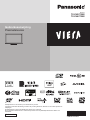 1
1
-
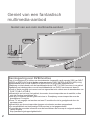 2
2
-
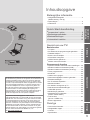 3
3
-
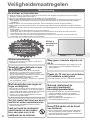 4
4
-
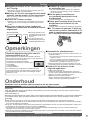 5
5
-
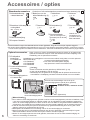 6
6
-
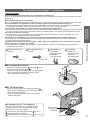 7
7
-
 8
8
-
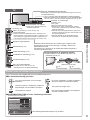 9
9
-
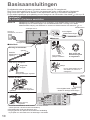 10
10
-
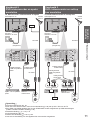 11
11
-
 12
12
-
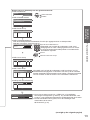 13
13
-
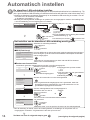 14
14
-
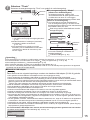 15
15
-
 16
16
-
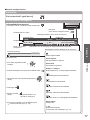 17
17
-
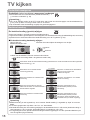 18
18
-
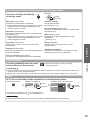 19
19
-
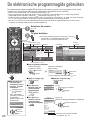 20
20
-
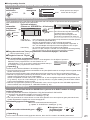 21
21
-
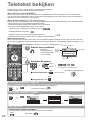 22
22
-
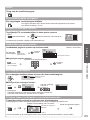 23
23
-
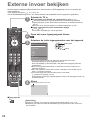 24
24
-
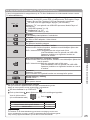 25
25
-
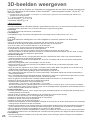 26
26
-
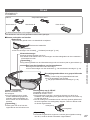 27
27
-
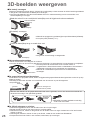 28
28
-
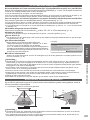 29
29
-
 30
30
-
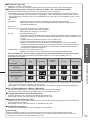 31
31
-
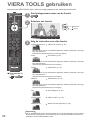 32
32
-
 33
33
-
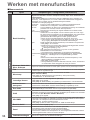 34
34
-
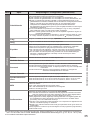 35
35
-
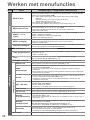 36
36
-
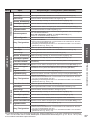 37
37
-
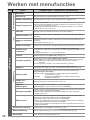 38
38
-
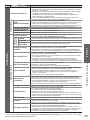 39
39
-
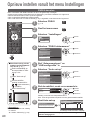 40
40
-
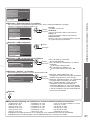 41
41
-
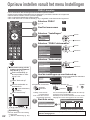 42
42
-
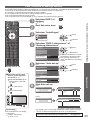 43
43
-
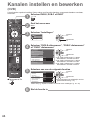 44
44
-
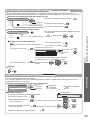 45
45
-
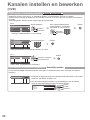 46
46
-
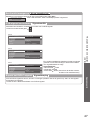 47
47
-
 48
48
-
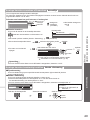 49
49
-
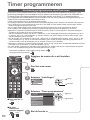 50
50
-
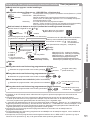 51
51
-
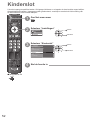 52
52
-
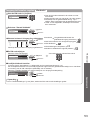 53
53
-
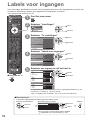 54
54
-
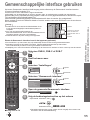 55
55
-
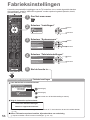 56
56
-
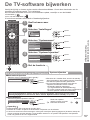 57
57
-
 58
58
-
 59
59
-
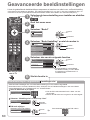 60
60
-
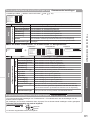 61
61
-
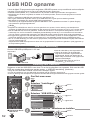 62
62
-
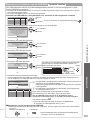 63
63
-
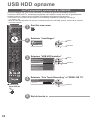 64
64
-
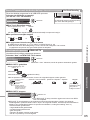 65
65
-
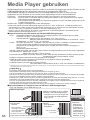 66
66
-
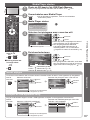 67
67
-
 68
68
-
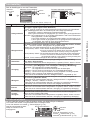 69
69
-
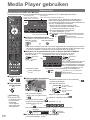 70
70
-
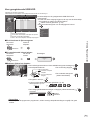 71
71
-
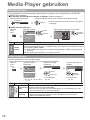 72
72
-
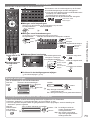 73
73
-
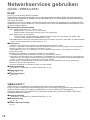 74
74
-
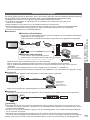 75
75
-
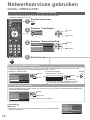 76
76
-
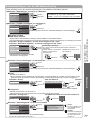 77
77
-
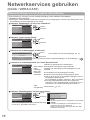 78
78
-
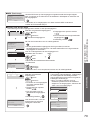 79
79
-
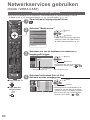 80
80
-
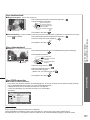 81
81
-
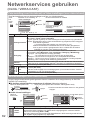 82
82
-
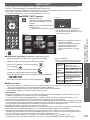 83
83
-
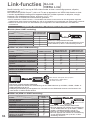 84
84
-
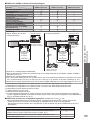 85
85
-
 86
86
-
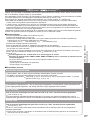 87
87
-
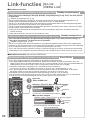 88
88
-
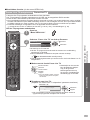 89
89
-
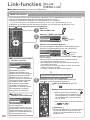 90
90
-
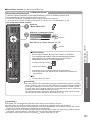 91
91
-
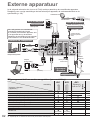 92
92
-
 93
93
-
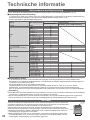 94
94
-
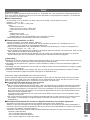 95
95
-
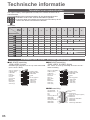 96
96
-
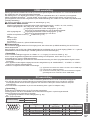 97
97
-
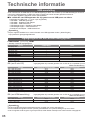 98
98
-
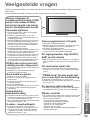 99
99
-
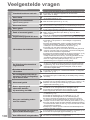 100
100
-
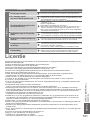 101
101
-
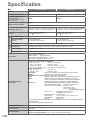 102
102
-
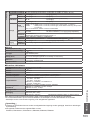 103
103
-
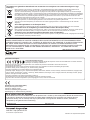 104
104
Panasonic TXP42VT20E de handleiding
- Categorie
- Lcd-tv's
- Type
- de handleiding
- Deze handleiding is ook geschikt voor
Gerelateerde papieren
-
Panasonic TXP42GT20E Handleiding
-
Panasonic TXP42GA11 Snelstartgids
-
Panasonic TXP46G15E Snelstartgids
-
Panasonic TXP42UX30E Handleiding
-
Panasonic TXP65V10E Snelstartgids
-
Panasonic TXP50S10E Snelstartgids
-
Panasonic TXP42CX3E Handleiding
-
Panasonic TXP37X20Y Handleiding
-
Panasonic TXP42C2E Snelstartgids
-
Panasonic TH50PY700F Handleiding